Page 1

5400 Series All-In-One
Käyttöopas
Tammikuu 2007 www.lexmark.com
Lexmark ja Lexmark-logo ovat Lexmark International Inc:n Yhdysvalloissa ja/tai muissa maissa rekisteröityjä tavaramerkkejä.
Kaikki muut tavaramerkit ovat omistajiensa omaisuutta.
© 2007 Lexmark International, Inc.
Kaikki oikeudet pidätetään.
740 West New Circle Road
Lexington, Kentucky 40550
Page 2
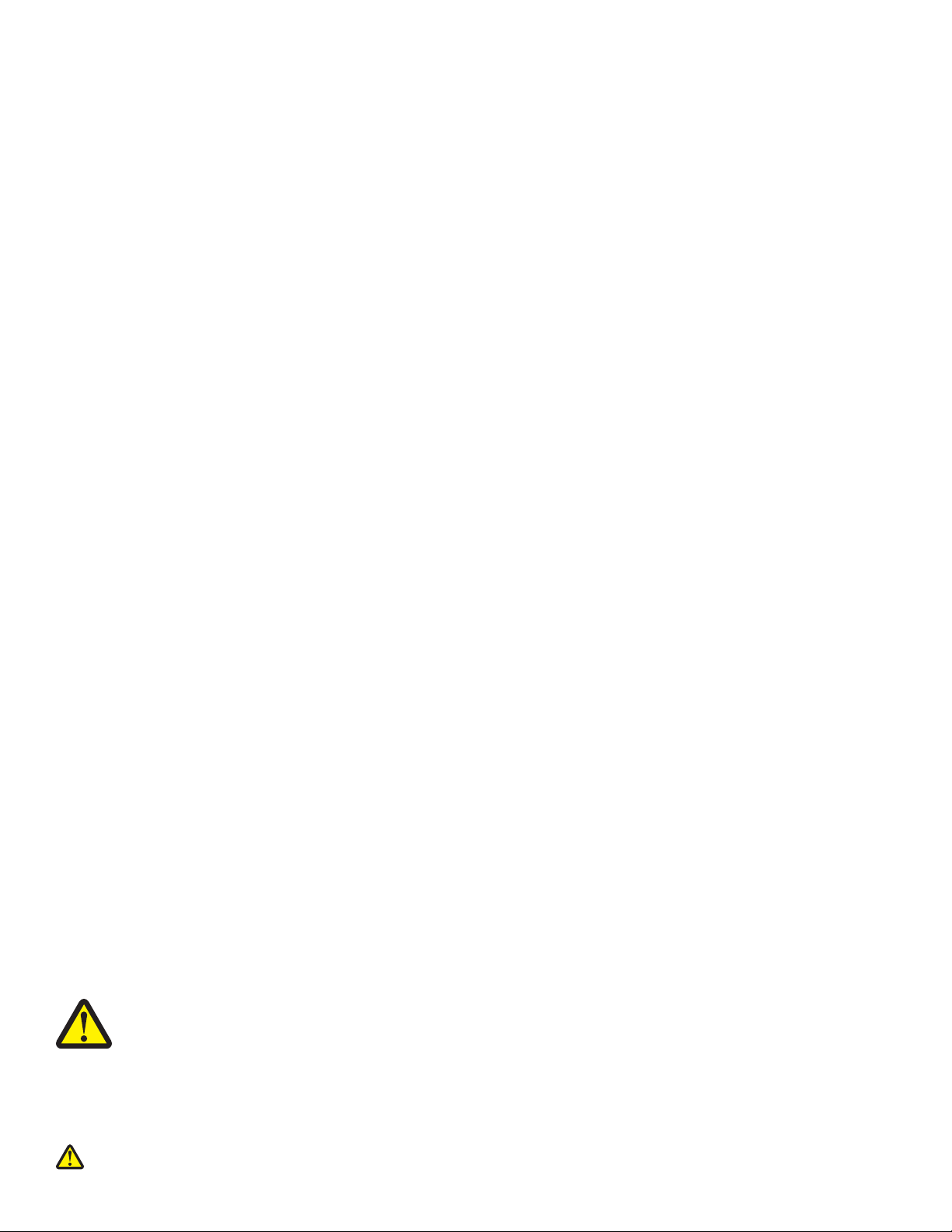
Tärkeää tietoa turvallisuudesta
Käytä vain tämän tuotteen mukana toimitettua tai valmistajan hyväksymää muuntajaa ja virtajohtoa.
Kytke muuntajan virtajohto maadoitettuun sähköpistokkeeseen, joka on lähellä ja helposti saatavilla.
Kun liität tämän tuotteen yleiseen valintaiseen puhelinverkkoon, voit vähentää tulipalon vaaraa käyttämällä vähintään 26 AWG:n tietoliikennejohtoa
(RJ-11).
Kun tarvitset huolto- tai korjauspalveluja, käänny ammattilaisten puoleen.
Tämä tuote on suunniteltu, testattu ja hyväksytty siten, että se täyttää tiukat maailmanlaajuiset turvastandardit, kun siinä käytetään Lexmark-osia.
Joidenkin muiden osien turvallisuusominaisuudet eivät välttämättä ole ilmeisiä. Lexmark ei ole vastuussa, jos tuotteessa käytetään muita vaihtoosia.
MUISTUTUKSET—Tätä tuotetta käytettäessä tulee aina noudattaa seuraavia perusturvatoimia, jotta tulipalon, sähköiskun ja
henkilövaurioiden vaaraa voidaan vähentää:
Älä käytä tätä tuotetta veden lähellä tai kosteissa tiloissa.
Älä asenna tai käytä laitetta tai tee sähkö- tai kaapeliliitäntöjä (kuten virtajohto tai puhelin) myrskyn aikana.
Jos tuotteeseen on kytketty puhelin, älä käytä puhelinta kaasuvuodosta ilmoittamiseen vuodon läheisyydestä.
SÄILYTÄ NÄMÄ OHJEET.
Vaihda litiumakku varovasti.
VAARA—LOUKKAANTUMISVAARA: Litiumakun poistaminen väärin aiheuttaa räjähdysvaaran. Vaihda akku ainoastaan samanlaiseen tai
vastaavaan litiumakkuun. Älä lataa, pura tai polta litiumakkua. Hävitä käytetyt akut valmistajan ohjeiden ja paikallisten säädösten mukaisesti.
Page 3
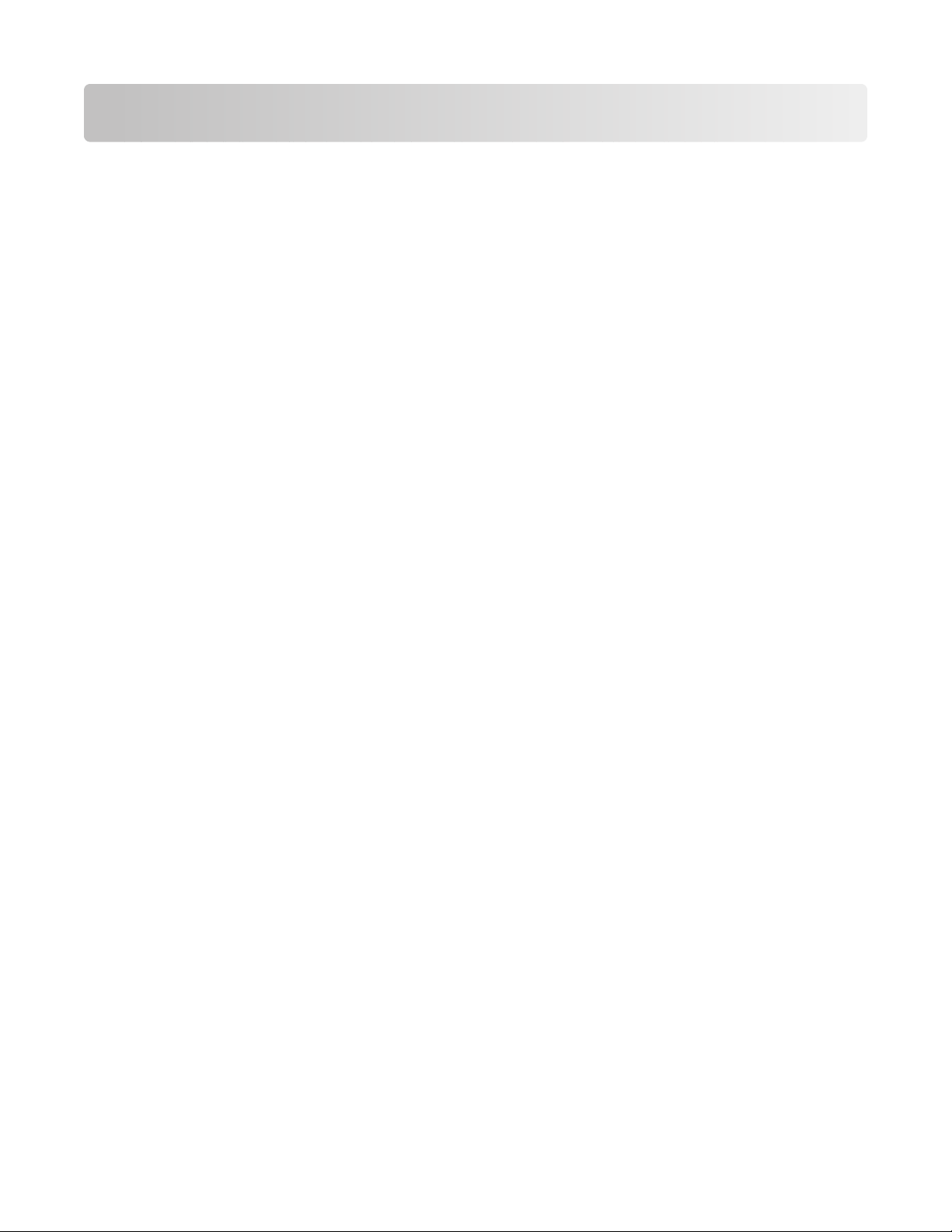
Sisällys
Tärkeää tietoa turvallisuudesta......................................................2
Tulostinta koskevien tietojen paikallistaminen...........................7
Tulostimen asentaminen................................................................11
Toimituspaketin sisältö.....................................................................................................................................................11
Muunkielisen ohjauspaneelin asentaminen..............................................................................................................12
Tulostimen valmisteleminen faksaamista varten....................................................................................................12
Tietoja tulostimesta.........................................................................21
Tulostimen osien tehtävät................................................................................................................................................21
Ohjauspaneelin painikkeiden ja valikkojen käyttäminen.....................................................................................23
Tietoja ohjelmistosta.......................................................................33
Tulostinohjelmiston käyttäminen.................................................................................................................................33
Kuvankäsittelystudion käyttäminen.............................................................................................................................33
All-In-One-keskuksen käyttäminen...............................................................................................................................35
Ratkaisukeskuksen käyttäminen....................................................................................................................................37
Tulostusominaisuudet-ohjelmiston käyttäminen...................................................................................................39
Kuvankäsittelyohjelman käyttäminen.........................................................................................................................40
Työkalurivin käyttäminen.................................................................................................................................................41
Pikakuvat-sovelluksen käyttäminen.............................................................................................................................42
Faksiasetukset-apuohjelman käyttäminen................................................................................................................43
Paperin ja alkuperäisten asiakirjojen lisääminen......................44
Paperin lisääminen..............................................................................................................................................................44
Erilaisten paperilajien lisääminen..................................................................................................................................44
Alkuperäisten asiakirjojen lisääminen automaattiseen asiakirjansyöttölaitteeseen..................................47
Alkuperäisten asiakirjojen asettaminen skannaustasolle.....................................................................................49
Tulostaminen.....................................................................................51
Asiakirjan tulostaminen.....................................................................................................................................................51
Web-sivun tulostaminen...................................................................................................................................................51
Web-sivun valokuvien tai kuvien tulostaminen.......................................................................................................52
Lajiteltujen kopioiden tulostaminen............................................................................................................................52
Sisällys
3
Page 4
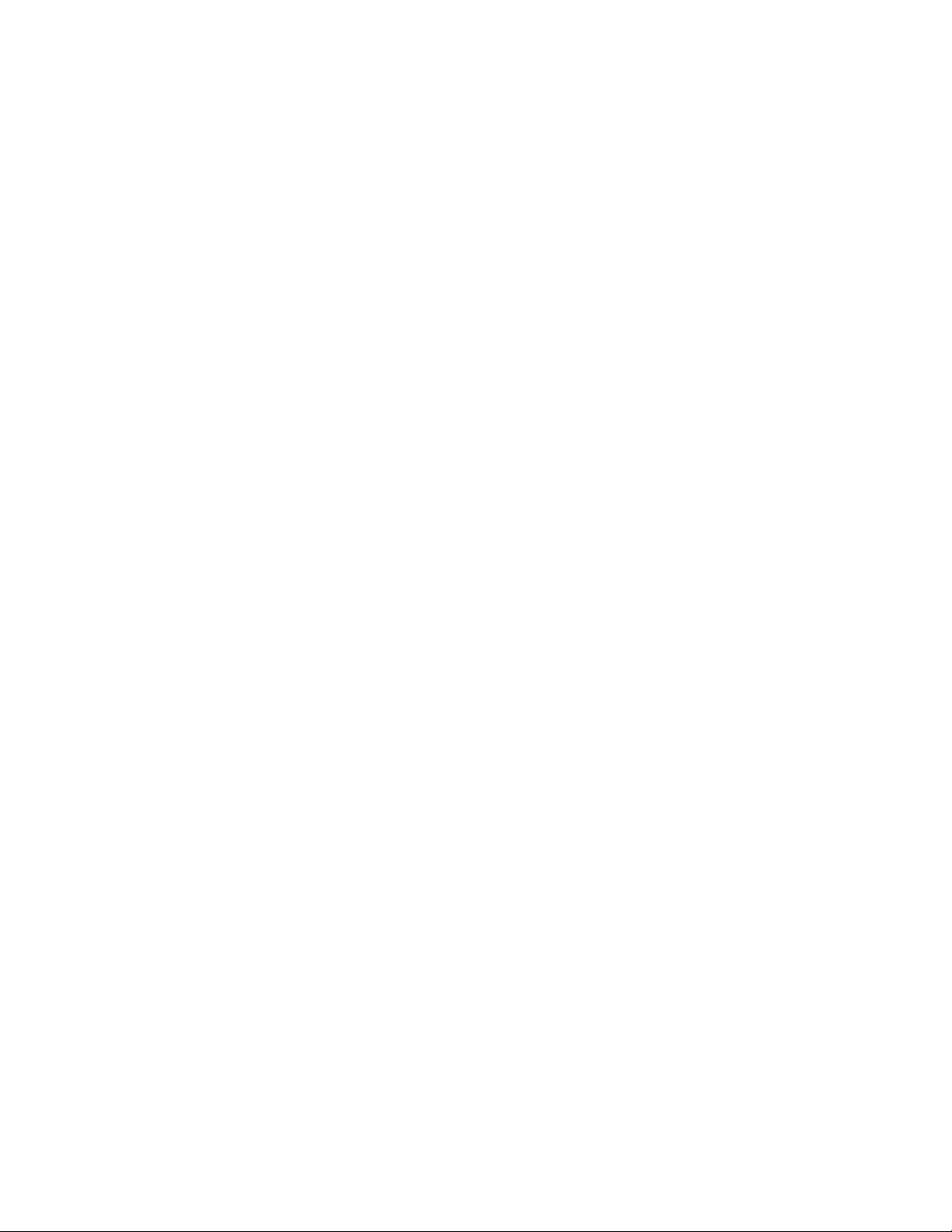
Viimeisen sivun tulostaminen ensimmäisenä (käänteinen sivujärjestys).......................................................53
Piirtoheitinkalvolle tulostaminen..................................................................................................................................53
Kirjekuorien tulostaminen................................................................................................................................................53
Korttien tulostaminen........................................................................................................................................................54
Useiden sivujen tulostaminen yhdelle arkille...........................................................................................................54
Valokuvien käsitteleminen.............................................................56
Valokuvien hakeminen ja hallitseminen.....................................................................................................................56
Valokuvien tulostaminen ohjauspaneelin avulla.....................................................................................................59
Valokuvien tulostaminen tietokoneen avulla...........................................................................................................63
Kopioiminen......................................................................................66
Kopioiminen..........................................................................................................................................................................66
Valokuvien kopioiminen...................................................................................................................................................66
Kopioiden lajitteleminen..................................................................................................................................................67
Kuvan toistaminen sivulla................................................................................................................................................68
Kuvan suurentaminen tai pienentäminen.................................................................................................................68
Skannaaminen..................................................................................69
Asiakirjan skannaaminen..................................................................................................................................................69
Skannausasetusten mukauttaminen tietokoneen avulla.....................................................................................69
Asiakirjojen tai kuvien skannaaminen sähköpostilla lähetettäväksi.................................................................70
Tekstin skannaaminen muokattavaksi.........................................................................................................................71
Kuvien skannaaminen muokattavaksi.........................................................................................................................71
Selkeiden kuvien skannaaminen aikakaus- tai sanomalehdistä.........................................................................72
Skannaaminen tietokoneeseen verkosta....................................................................................................................72
Faksaaminen.....................................................................................73
Faksin lähettäminen...........................................................................................................................................................74
Faksin vastaanottaminen..................................................................................................................................................76
Faksien välittäminen..........................................................................................................................................................77
Faksin toimintoraporttien tulostaminen.....................................................................................................................78
Pikavalintanumeroiden määrittäminen......................................................................................................................78
Puhelinluettelon käyttäminen........................................................................................................................................79
Valinta-asetusten mukauttaminen................................................................................................................................80
Faksiasetusten mukauttaminen.....................................................................................................................................82
Sisällys
4
Page 5
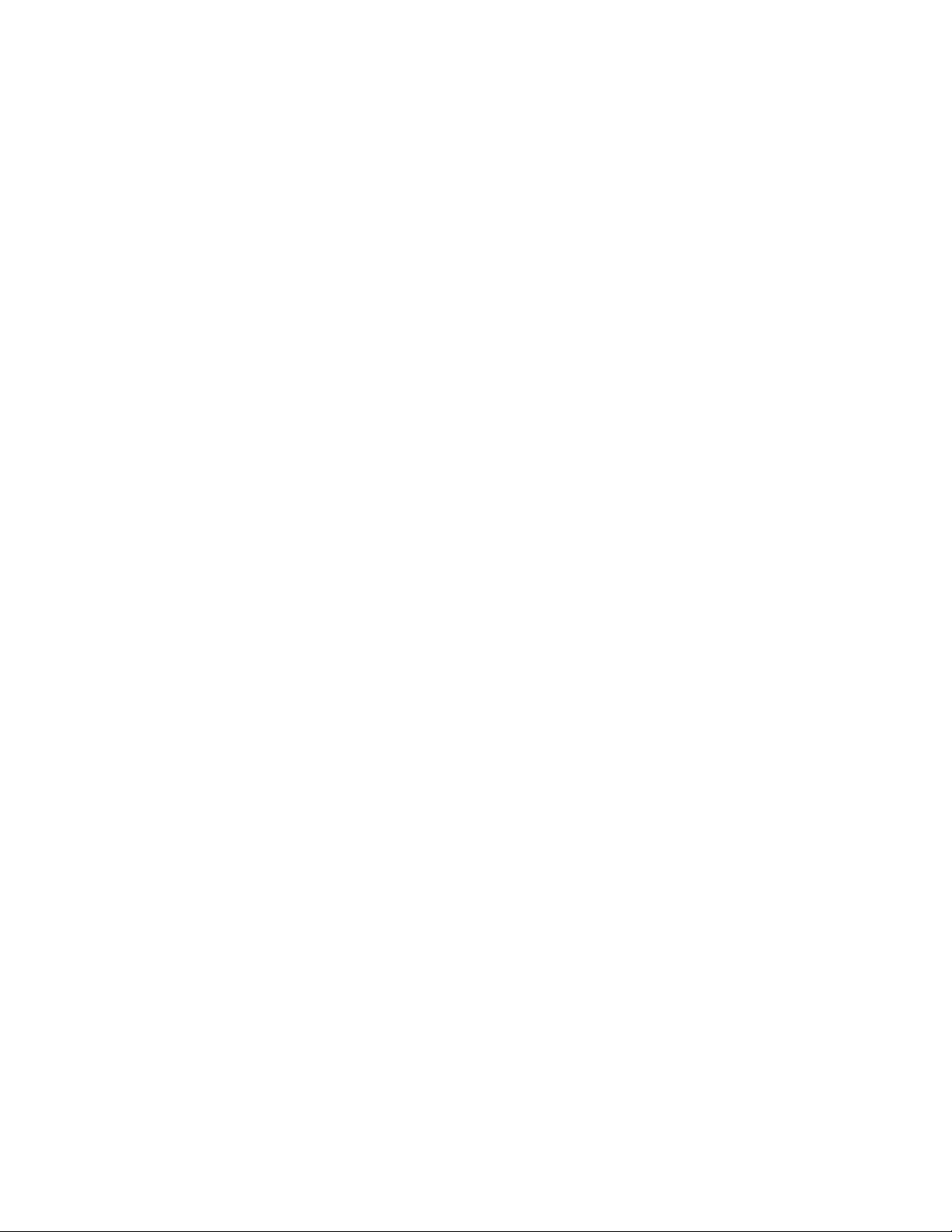
Tulostimen liittäminen verkkoon..................................................88
Verkkotulostimien asentaminen....................................................................................................................................88
Verkkotulostimien asentamiseen liittyviä vihjeitä...................................................................................................89
Tulostimen huoltaminen.................................................................91
Värikasettien vaihtaminen...............................................................................................................................................91
Tulostuslaadun parantaminen........................................................................................................................................93
Värikasettien säilyttäminen..............................................................................................................................................95
Skannaustason puhdistaminen......................................................................................................................................96
Tarvikkeiden tilaaminen....................................................................................................................................................96
Aitojen Lexmark-värikasettien käyttäminen..............................................................................................................97
Värikasetin uudelleentäyttäminen................................................................................................................................97
Lexmark-tuotteiden kierrättäminen.............................................................................................................................98
Vianmääritys.....................................................................................99
Asennuksen vianmääritys.................................................................................................................................................99
Tulostuksen vianmääritys..............................................................................................................................................103
Kopioinnin vianmääritys.................................................................................................................................................106
Skannauksen vianmääritys............................................................................................................................................108
Faksauksen vianmääritys................................................................................................................................................110
Verkkoyhteyksien vianmääritys...................................................................................................................................116
Paperitukosten ja syöttöhäiriöiden vianmääritys.................................................................................................117
Muistikortin vianmääritys..............................................................................................................................................120
Virheilmoitukset................................................................................................................................................................120
Asetukset eivät tallennu.................................................................................................................................................129
Tehdasasetusten palauttaminen oletusarvoiksi....................................................................................................130
Ohjelmiston asennuksen poistaminen ja asentaminen uudelleen................................................................130
Säännökset......................................................................................131
Virrankulutus......................................................................................................................................................................133
Hakemisto........................................................................................135
Sisällys
5 6
Page 6
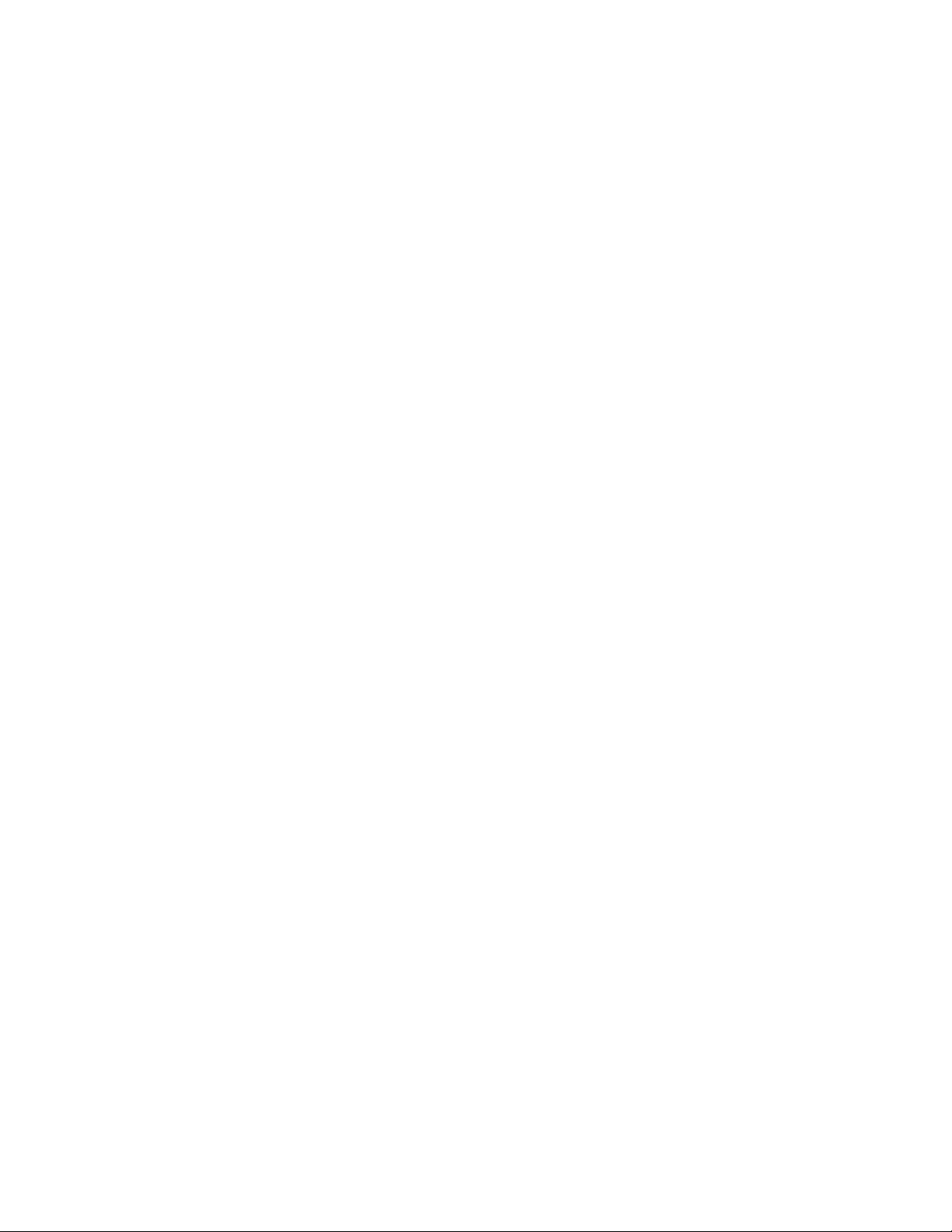
Page 7
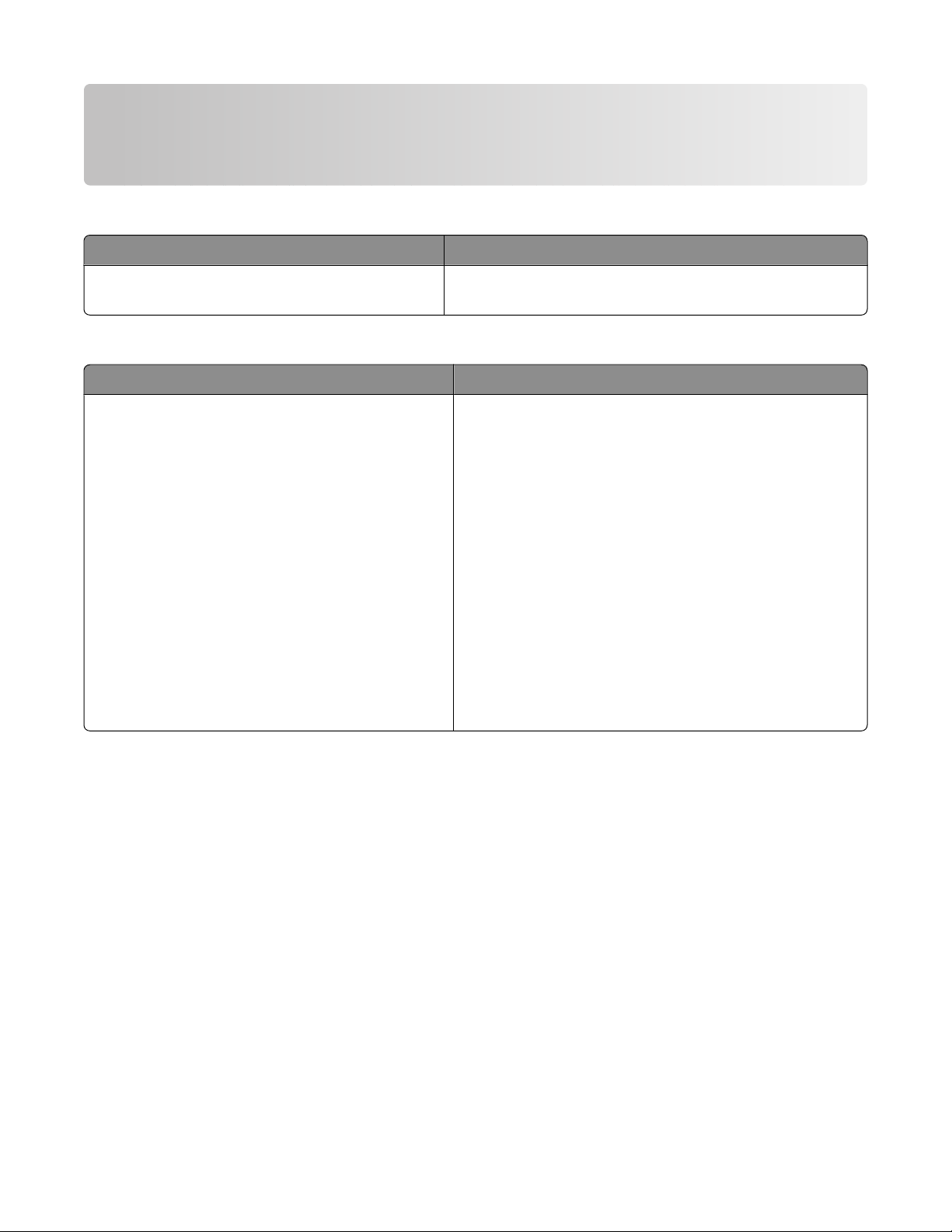
Tulostinta koskevien tietojen paikallistaminen
Asennusohje
Kuvaus Sijainti
Asennusohjeessa neuvotaan laitteiston ja ohjelmiston asentaminen.
Alkutoimet
Kuvaus Sijainti
Alkutoimet-vihkossa neuvotaan laitteiston ja ohjelmiston asentaminen (Windows-käyttöjärjestelmiin)
sekä tulostimen peruskäyttö.
Huomautus: Jos käytät Macintosh-käyttöjärjestelmää, katso Mac-ohjetta:
1 Kaksoisosoita Finder-työpöydällä olevaa
Lexmark 5400 Series -kansiota.
2 Kaksoisosoita tulostimen Ohje-symbolia.
Asennusratkaisut-vihkossa selitetään, miten tulostimen asennuksen aikana ilmenevät ongelmat
ratkaistaan.
Huomautus: Näitä asiakirjoja ei toimiteta kaikkien
tulostimien mukana. Jos et saanut Alkutoimet- tai
Asennusratkaisut-vihkoa, katso niiden sijaan Käyttöopasta.
tai
Asennusratkaisut
Asiakirja on tulostimen laatikossa tai Lexmarkin web-sivustossa osoitteessa www.lexmark.com.
Asiakirja on tulostimen laatikossa tai Lexmarkin web-sivustossa osoitteessa www.lexmark.com.
Tulostinta koskevien tietojen paikallistaminen
7
Page 8
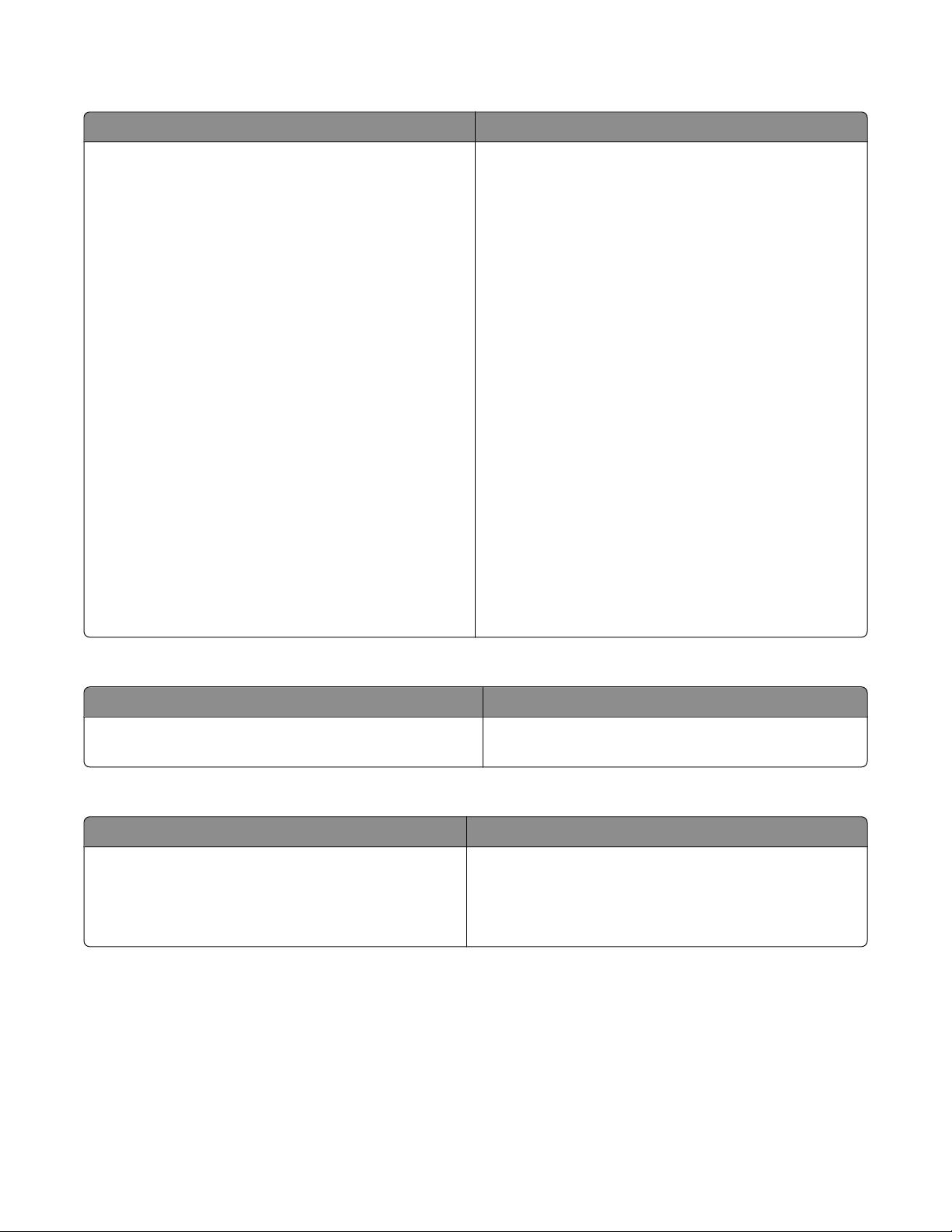
Käyttöopas
Kuvaus Sijainti
Käyttöoppaassa on tulostimen käyttöohjeet ja muita
tietoja, kuten:
• Ohjelmiston käyttäminen (Windows-käyttöjärjestel-
missä)
• Paperin lisääminen
• Tulostaminen
• Valokuvien käsitteleminen
• Skannaaminen (jos tulostin tukee sitä)
• Kopiointi (jos tulostin tukee sitä)
• Faksaaminen (jos tulostin tukee sitä)
• Tulostimen huoltaminen
• Tulostimen liittäminen verkkoon (jos tulostin tukee
sitä)
• Tulostuksen, kopioinnin, skannauksen, faksauksen,
paperitukosten ja syöttöhäiriöiden aiheuttaminen
ongelmien selvittäminen.
Huomautus: Jos käytät Macintosh-käyttöjärjestelmää,
katso Mac-ohjetta:
1 Kaksoisosoita Finder-työpöydällä olevaa Lexmark
5400 Series -kansiota.
2 Kaksoisosoita tulostimen Ohje-symbolia.
Kun asennat tulostinohjelmiston, asennusohjelma
asentaa myös Käyttöoppaan.
1 Valitse Käynnistä Ohjelmat tai Kaikki
ohjelmat Lexmark 5400 Series.
2 Valitse kohta Käyttöopas.
Jos Käyttöoppaan kuvake ei ole työpöydällä, seuraa näitä
ohjeita:
1 Aseta CD-levy CD-asemaan.
Asennusikkuna tulee näkyviin.
Huomautus: Valitse tarvittaessa Käynnistä
Suorita ja kirjoita sitten D:\setup, jossa D on tieto-
koneen CD-aseman tunnus.
2 Valitse Näytä Käyttöopas (myös Asennuksen
vianmääritys).
3 Valitse Kyllä.
Tietokoneen työpöydälle ilmestyy Käyttöoppaan
kuvake, ja Käyttöopas avautuu näyttöön.
Asiakirjan saa myös Lexmarkin web-sivustosta osoitteesta www.lexmark.com.
Ohje
Kuvaus Sijainti
Ohjeessa neuvotaan ohjelmiston käyttäminen, jos
tulostin liitetään tietokoneeseen.
Valitse missä tahansa Lexmark-ohjelmassa Ohje,
Vihjeitä Ohje tai Ohje Ohjeen aiheet.
Lexmark-ratkaisukeskus
Kuvaus Sijainti
Lexmark-ratkaisukeskus-ohjelmisto on CD-levyllä. Se
asentuu muiden ohjelmistojen ohessa, jos tulostin on
kytketty tietokoneeseen.
Lexmark-ratkaisukeskuksen käyttäminen:
1 Valitse Käynnistä Ohjelmat tai Kaikki
ohjelmat Lexmark 5400 Series.
2 Valitse Lexmark-ratkaisukeskus.
Tulostinta koskevien tietojen paikallistaminen
8
Page 9
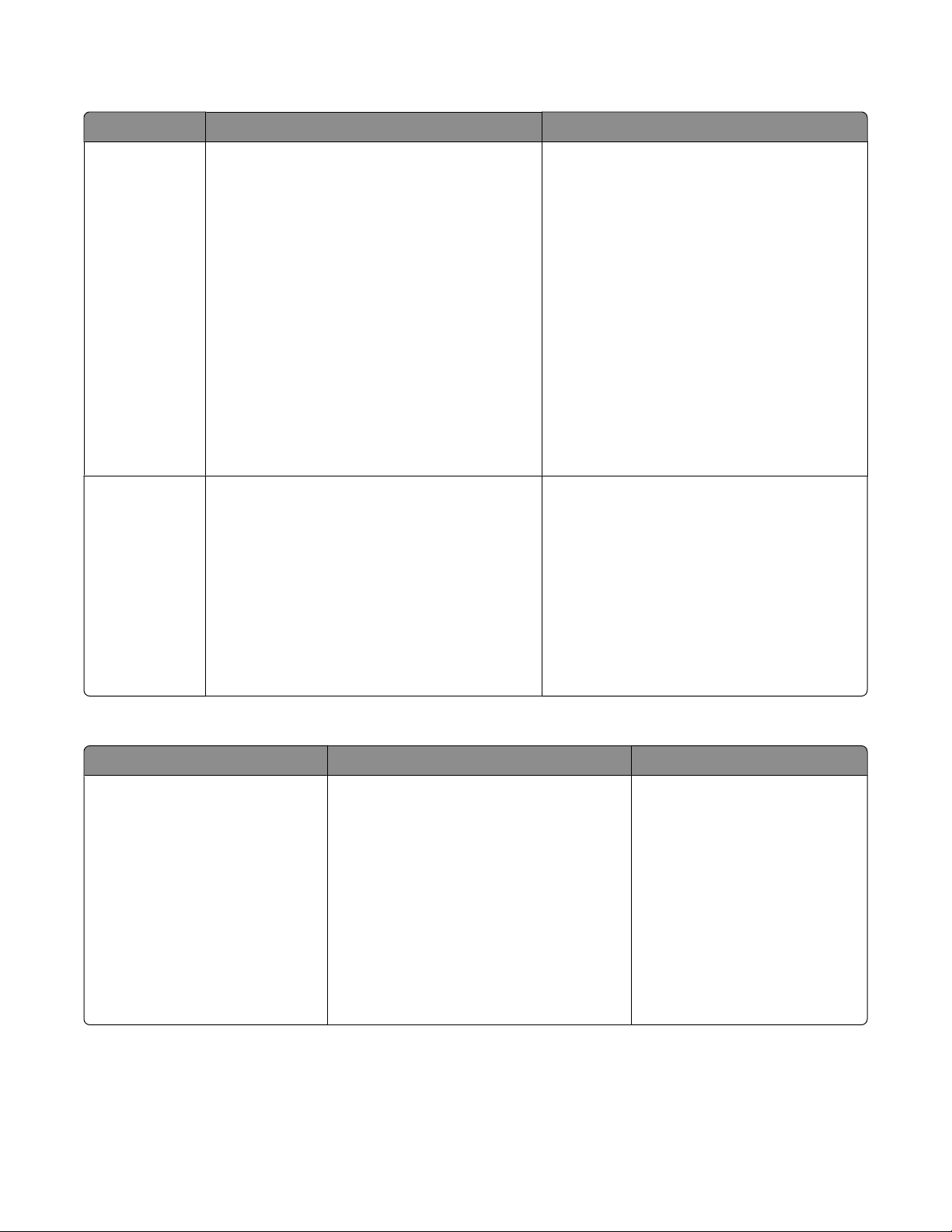
Tekninen tuki
Kuvaus Sijainti (Pohjois-Amerikka) Sijainti (muu maailma)
Puhelintuki
Sähköpostituki
Soita numeroon
• Yhdysvallat: 1-800-332-4120
Ma–pe (8.00–23.00 EST)
La (12.00–18.00 EST)
• Kanada: 1-800-539-6275
Ma–pe (9.00–21.00 EST)
La (12.00–18.00 EST)
• Meksiko: 001-888-377-0063
ma–pe (8.00–20.00 EST)
Huomautus: Puhelinnumeroita ja palvelun
aukioloaikoja voidaan muuttaa ilman erillistä
ilmoitusta. Uusimmat puhelinnumerot ovat
tulostimen mukana toimitetuissa painetuissa
takuutiedoissa.
Teknistä tukea voi pyytää sähköpostitse websivustostamme: www.lexmark.com.
1 Valitse Tekninen tuki.
2 Valitse Yhteydenotto.
3 Valitse tulostimen ryhmä.
4 Valitse tulostimen malli.
5 Valitse Hyödylliset linkit -osasta Yhteyde-
notto.
6 Täytä lomake ja valitse Lähetä pyyntö.
Puhelinnumerot ja asiakaspalvelun aukioloajat
vaihtelevat eri maissa ja eri alueilla.
Käy web-sivustossamme osoitteessa
www.lexmark.com. Valitse ensin maa tai alue
ja sitten asiakastuen linkki.
Huomautus: Lisätietoja yhteyden ottamisesta
Lexmarkiin on tulostimen mukana toimitetussa painetussa takuussa.
Sähköpostituen saatavuus vaihtelee maittain
tai alueittain, eikä sitä ole välttämättä
saatavana.
Käy web-sivustossamme osoitteessa
www.lexmark.com. Valitse ensin maa tai alue
ja sitten asiakastuen linkki.
Huomautus: Lisätietoja yhteyden ottamisesta
Lexmarkiin on tulostimen mukana toimitetussa painetussa takuussa.
Rajoitettu takuu
Kuvaus Sijainti (Yhdysvallat) Sijainti (muu maailma)
Tietoja rajoitetusta takuusta
Lexmark International, Inc.
myöntää tälle tulostimelle virheettömyyttä koskevan rajoitetun
materiaali- ja laatutakuun, joka on
voimassa 12 kuukautta alkuperäisestä ostopäivästä lukien.
Voit katsoa rajoitetun takuun rajoitukset ja
ehdot tulostimen mukana toimitettavasta
Rajoitetut takuuehdot -asiakirjasta tai osoitteesta www.lexmark.com.
1 Valitse Tekninen tuki.
2 Valitse Takuut ja palautukset.
3 Valitse Rajoitetut takuuehdot -osassa
Mustesuihkutulostimet ja All-In-Onelaitteet.
Takuutiedot vaihtelevat maan tai
alueen mukaan. Katso tulostimen
mukana toimitettua painettua
takuuta.
4 Tutustu takuuseen selaamalla web-
sivua.
Tulostinta koskevien tietojen paikallistaminen
9
Page 10
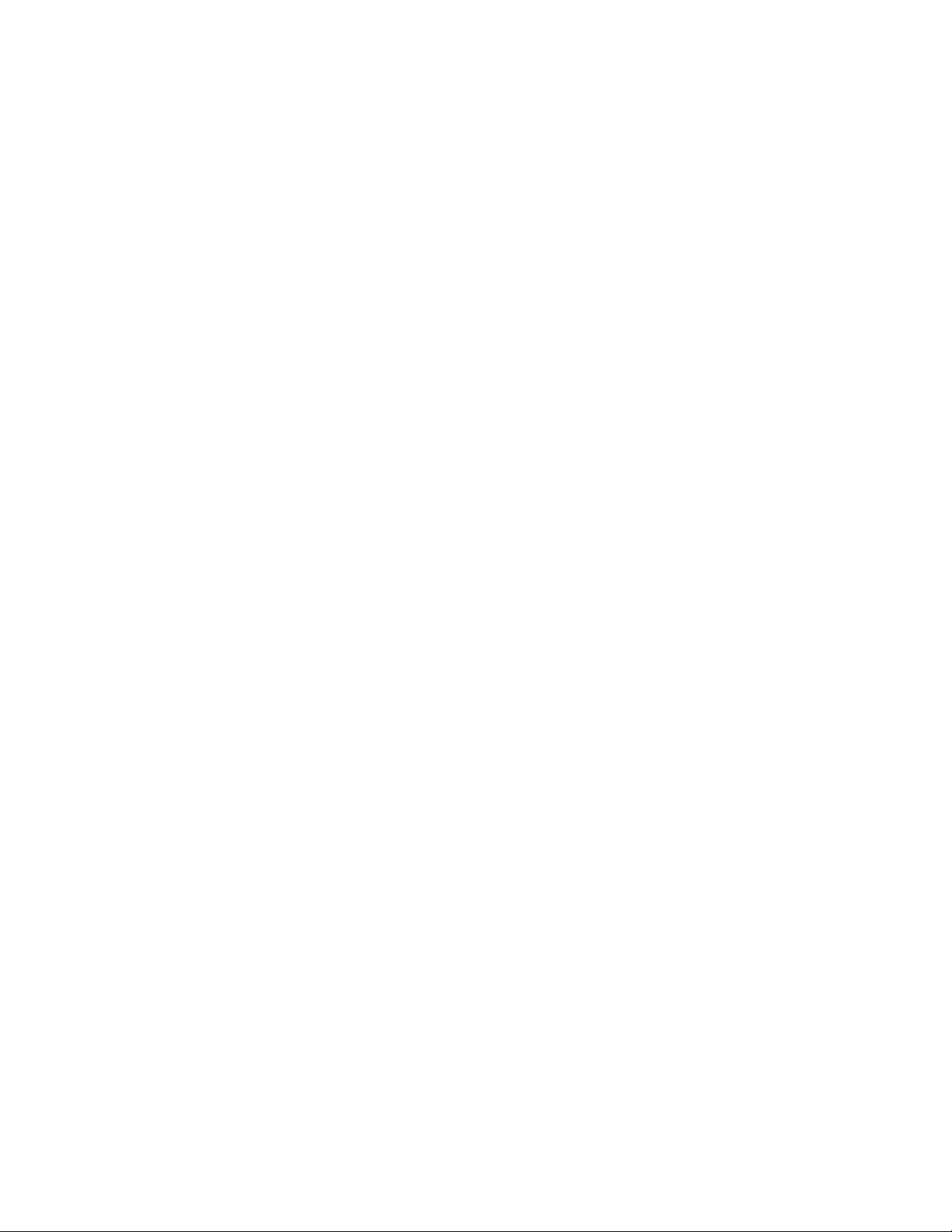
Kirjoita seuraavat tiedot muistiin (ostokuitista ja tulostimen takaosasta) ja pidä ne käsillä, kun otat meihin yhteyttä,
niin voimme palvella sinua mahdollisimman nopeasti:
• Laitteen mallinumero
• Sarjanumero
• Ostopäivämäärä
• Ostopaikka.
Tulostinta koskevien tietojen paikallistaminen
10
Page 11
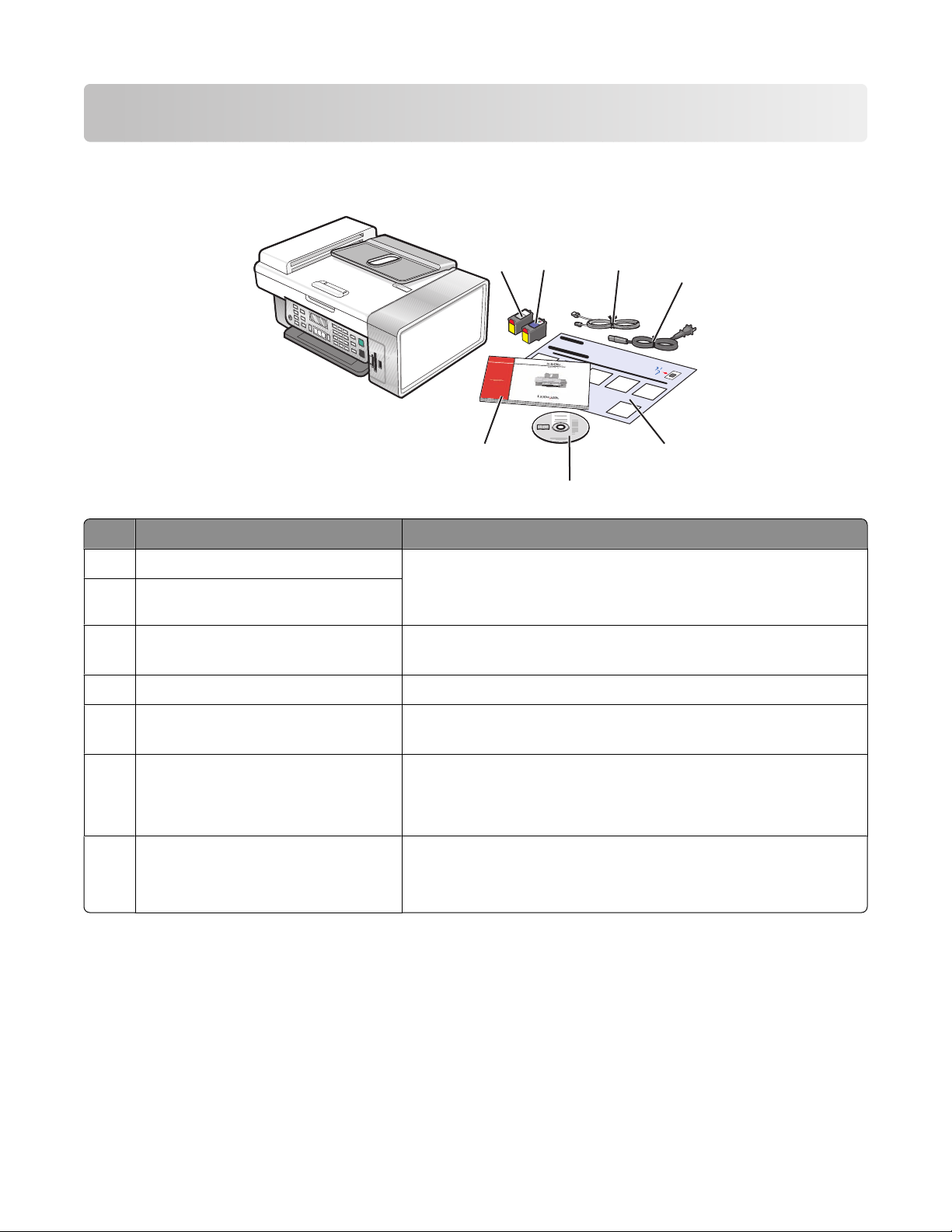
Tulostimen asentaminen
Toimituspaketin sisältö
2
1
3
4
7
5
6
Nimi Kuvaus
Musta värikasetti Tulostimeen asennettavat kasetit.
1
Värillinen värikasetti
2
Puhelinjohto Käytetään faksaamiseen. Lisätietoja tämän johdon liittämisestä on
3
Virtajohto Liitetään tulostimen takaosassa olevaan muuntajaliitäntään.
4
Huomautus: Kasettiyhdistelmä vaihtelee ostetun tuotteen
mukaan.
aiheessa ”Faksiliitännän valitseminen” sivulla 12.
Asennusohje Tulostinlaitteiston ja -ohjelmiston asennusohjeet sekä tietoja
5
asennuksen vianmäärityksestä.
Ohjelmiston asennus-CD-levy
6
• Tulostimen asennusohjelma
• Ohje
• Käyttöopas sähköisessä muodossa.
Käyttöopas tai Asennusratkaisut-vihko Painettu vihko, joka opastaa käyttäjää.
7
Huomautus: Käyttöopas on tulostimen mukana toimitetulla
asennusohjelmisto-CD:llä.
Tulostimen asentaminen
11
Page 12
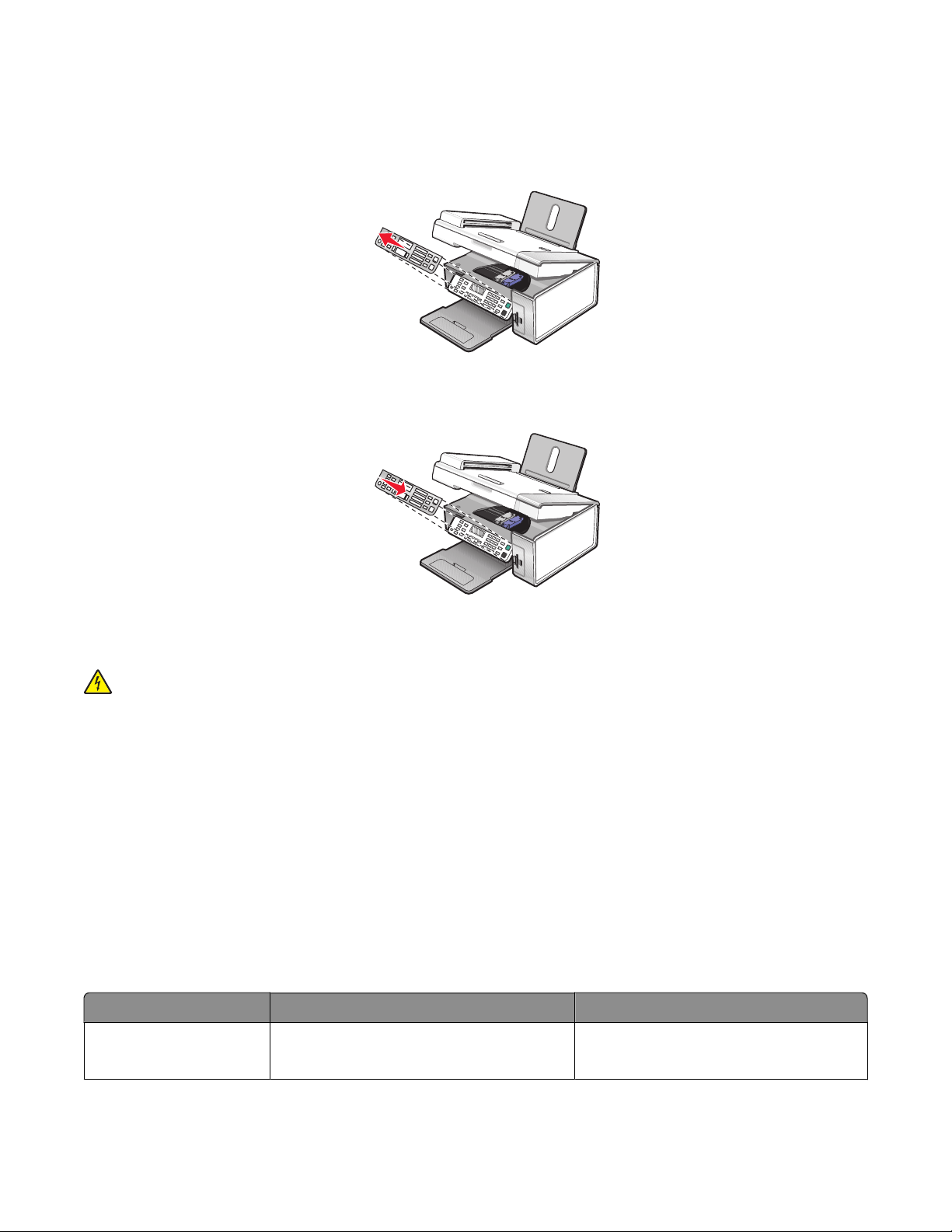
Muunkielisen ohjauspaneelin asentaminen
Nämä ohjeet ovat voimassa ainoastaan, jos tulostimen mukana on toimitettu ainakin yksi lisäkielen käyttöpaneeli.
1 Nosta ohjauspaneelia ja poista se (jos se on asennettu).
2 Valitse oikeankielinen ohjauspaneeli.
3 Kohdista ohjauspaneelin liittimet tulostimen reikiin ja paina alaspäin.
Tulostimen valmisteleminen faksaamista varten
VAARA—SÄHKÖISKUN VAARA: Älä käytä faksitoimintoa ukkosmyrskyn aikana. Älä myöskään asenna laitetta
äläkä liitä sitä sähkövirtaan tai puhelinkaapeliin ukkosmyrskyn aikana.
Faksiliitännän valitseminen
Voit liittää tulostimen esimerkiksi puhelimeen, vastaajaan tai tietokoneen modeemiin. Jos ongelmia ilmenee, katso
”Asennuksen vianmääritys” sivulla 99.
Huomautus: Tulostin on analoginen laite. Se toimii parhaiten, kun se kytketään suoraan seinäpuhelinpistorasiaan.
Voit kytkeä tulostimeen myös muita laitteita (kuten puhelimen tai vastaajan) asennusohjeissa kuvatulla tavalla.
Digitaalisen yhteyden (esimerkiksi ISDN, DSL tai ADSL) käyttämiseen tarvitaan muun osapuolen laite (esimerkiksi
DSL-linjasuodatin).
Tulostinta ei tarvitse liittää tietokoneeseen, mutta se on kytkettävä puhelinlinjaan, jotta voit lähettää ja vastaanottaa
fakseja.
Voit kytkeä tulostimen muihin laitteisiin. Katso parhaat kytkennät seuraavasta taulukosta.
Laite Mahdollisuudet Asianmukainen osa
• tulostin
• puhelinjohto
Voit lähettää ja vastaanottaa fakseja ilman
tietokonetta.
”Liittäminen suoraan puhelinpistorasiaan” sivulla 15
Tulostimen asentaminen
12
Page 13
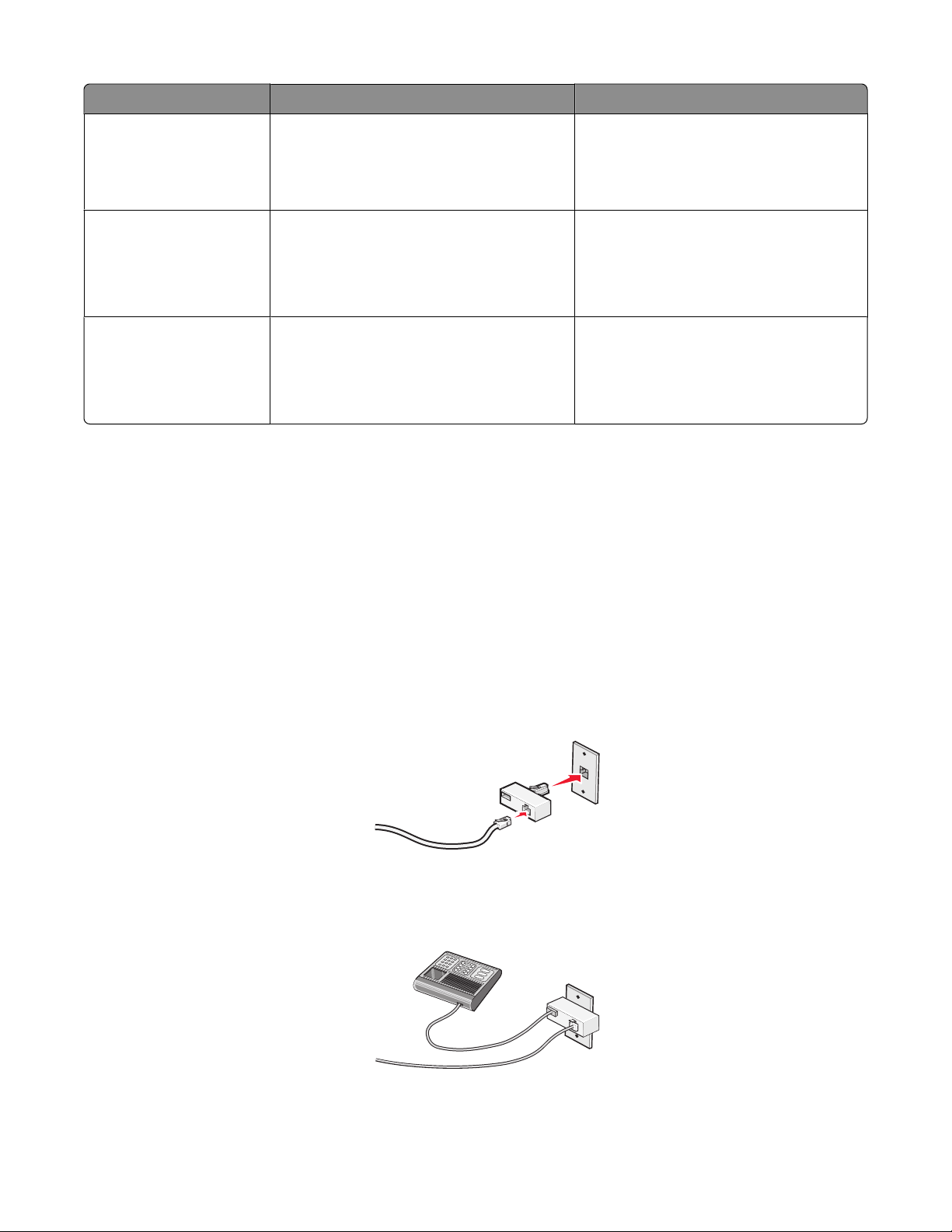
Laite Mahdollisuudet Asianmukainen osa
• tulostin
• puhelin
• kaksi puhelinjohtoa
• tulostin
• puhelin
• Voit käyttää faksilinjaa normaalina
puhelinlinjana.
• Voit lähettää ja vastaanottaa fakseja
ilman tietokonetta.
Voit vastaanottaa sekä tulevia vastaajaviestejä että fakseja.
• puhelinvastaaja
• kolme puhelinjohtoa
• tulostin
• puhelin
Voit lähettää fakseja tietokoneella tai tulostimella.
• tietokoneen modeemi
• kolme puhelinjohtoa
RJ11-sovittimen avulla
Maa/alue
• Iso-Britannia
• Irlanti
• Suomi
• Norja
• Tanska
• Italia
• Ruotsi
• Alankomaat
• Ranska
• Portugali
”Liittäminen puhelimeen” sivulla 16
”Liittäminen vastaajaan” sivulla 17
”Liittäminen modeemilla varustettuun
tietokoneeseen” sivulla 18
Kun haluat kytkeä tulostimen vastaajaan, puhelimeen tai johonkin muuhun tietoliikennelaitteeseen, käytä tulostimen
pakkauksessa toimitettua puhelinjohdon sovitinta.
1 Liitä sovitin tulostimen mukana toimitettuun puhelinjohtoon.
Huomautus: Kuvassa on Ison-Britannian sovitin. Oma sovittimesi voi näyttää toisenlaiselta, mutta se sopii
alueellasi käytettyyn puhelinpistokkeeseen.
2 Liitä valitsemasi tietoliikennelaitteen puhelinjohto sovittimen vasempaan lähtöaukkoon.
Tulostimen asentaminen
13
Page 14
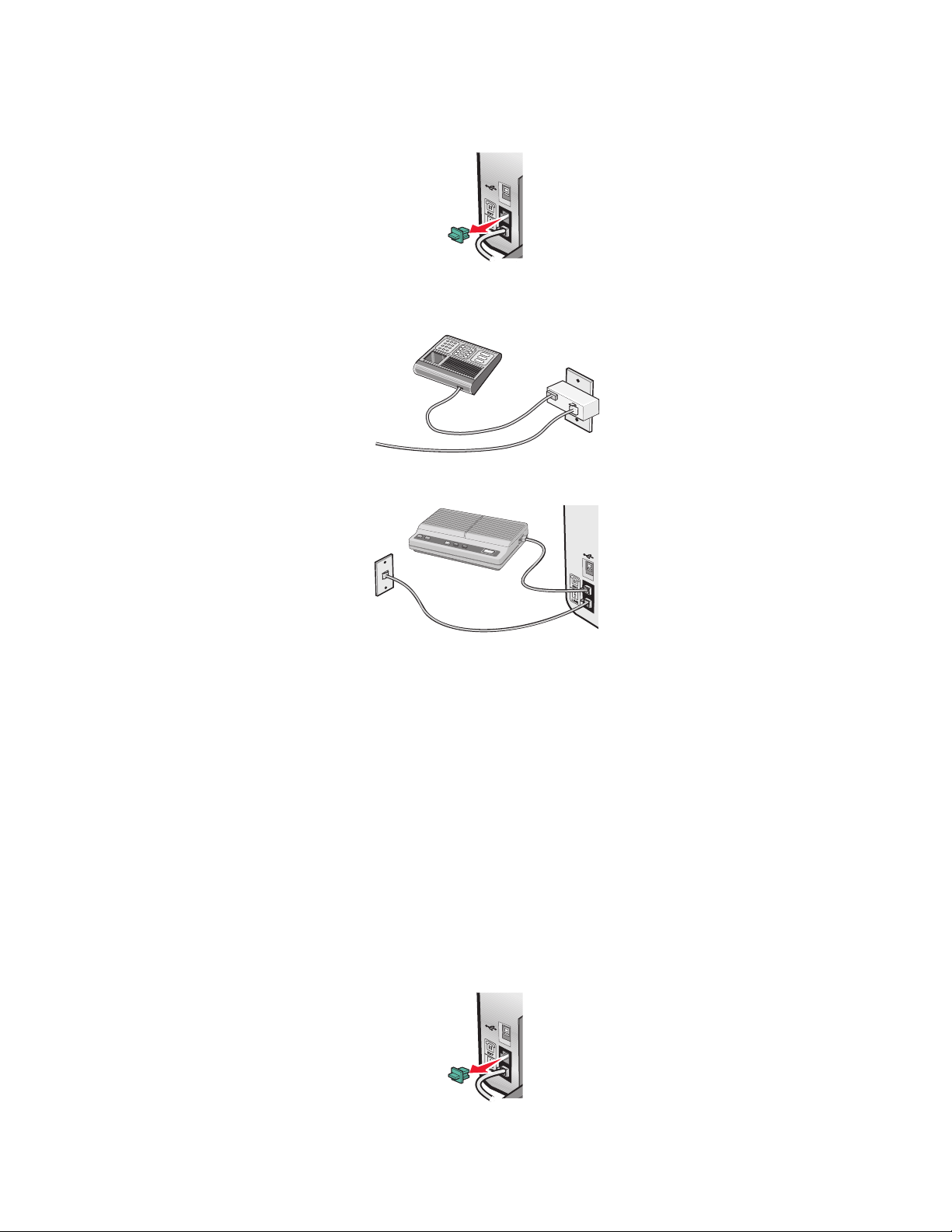
Jos tietoliikennelaitteessa käytetään RJ11-puhelinjohtoa, kytke laite seuraavasti:
1 Poista tulostimen takana olevan EXT-liittimen suojus.
Huomautus: Kun suojus on poistettu, tulostimeen sovittimella kuvan mukaisesti liitetyt maa- tai aluekohtaiset
laitteet eivät toimi oikein.
2 Kytke tietoliikennelaite suoraan tulostimen takana olevaan EXT-liittimeen.
Maa/alue
• Saudi-Arabia
• Arabiemiirikuntien liitto
• Egypti
• Bulgaria
• Tšekin tasavalta
• Belgia
• Australia
• Etelä-Afrikka
• Israel
• Unkari
• Puola
• Romania
• Venäjä
• Slovenia
• Espanja
• Turkki
• Kreikka
Puhelimen, vastaajan ja muiden tietoliikennelaitteiden kytkeminen tulostimeen:
1 Poista tulostimen takana oleva suojus.
Tulostimen asentaminen
14
Page 15
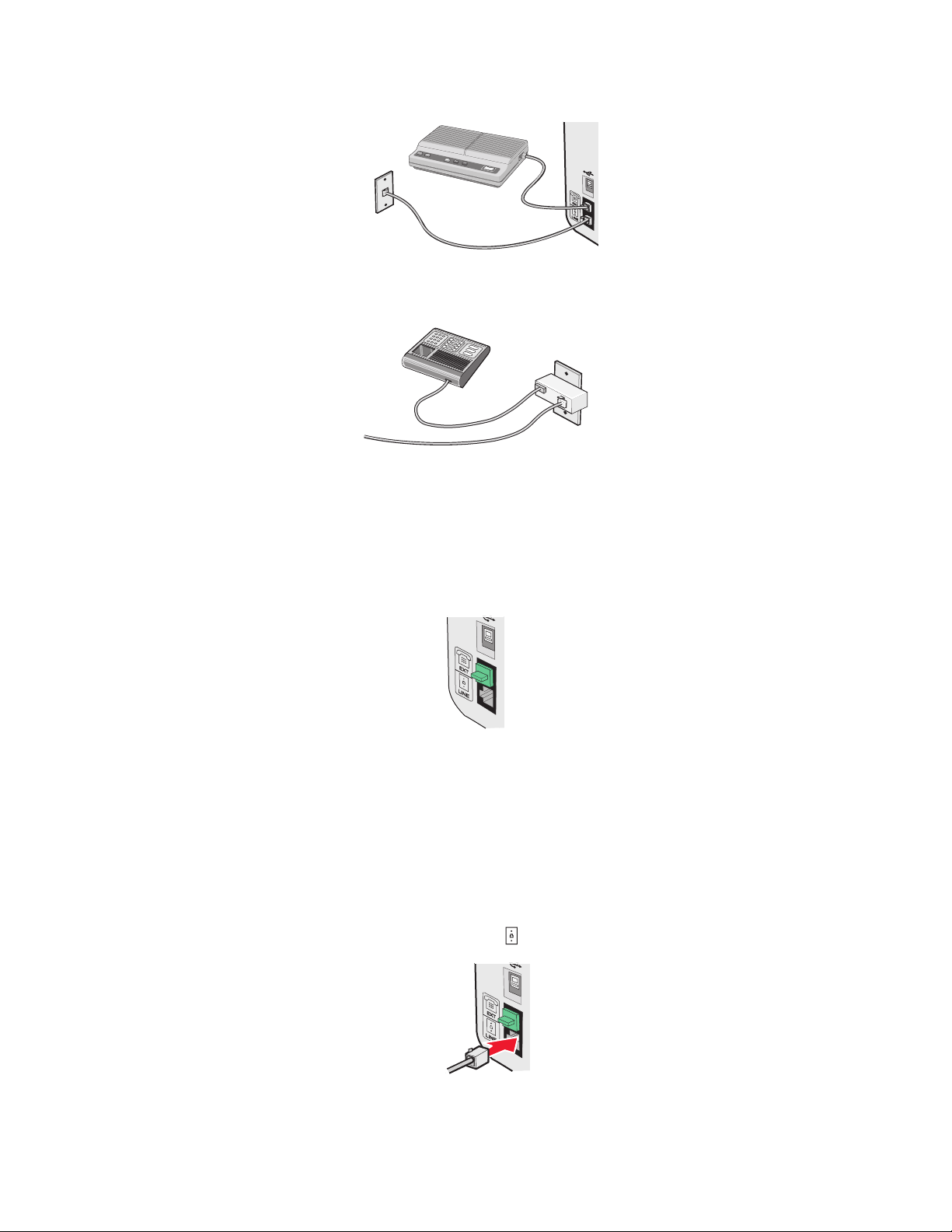
2 Kytke tietoliikennelaite suoraan tulostimen takana olevaan EXT-liittimeen.
Huomautus: Kun suojus on poistettu, tulostimeen sovittimella kuvan mukaisesti liitetyt maa- tai aluekohtaiset
laitteet eivät toimi oikein.
Maa/alue
• Saksa
• Itävalta
• Sveitsi
Tulostimen EXT-liittimessä on suojus. Suojus on tarpeen, jotta tulostin toimii oikein.
Huomautus: Älä poista suojusta. Jos poistat sen, talouden muut tietoliikennelaitteet (kuten puhelimet tai vastaajat)
eivät ehkä toimi.
Liittäminen suoraan puhelinpistorasiaan
Liittämällä tulostimen suoraan puhelinpistorasiaan voit kopioida tai lähettää ja vastaanottaa fakseja ilman
tietokonetta.
1 Varmista, että sinulla on puhelinjohto ja puhelinpistorasia.
2 Liitä puhelinjohdon toinen pää tulostimen LINE-liittimeen .
Tulostimen asentaminen
15
Page 16
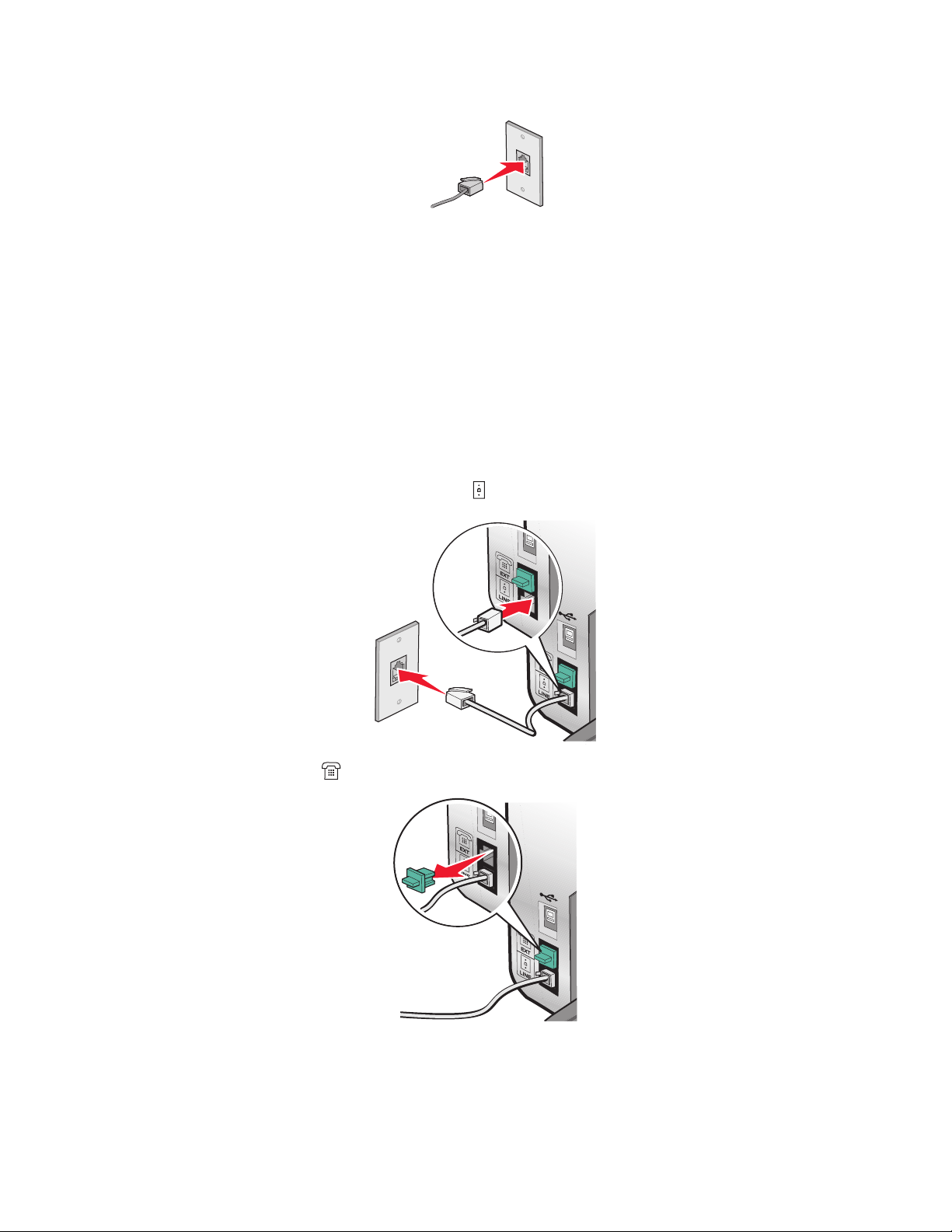
3 Liitä puhelinjohdon toinen pää toimivaan puhelinpistorasiaan.
Liittäminen puhelimeen
Kytkemällä tulostimeen puhelimen voit käyttää faksilinjaa tavallisena puhelinlinjana. Sitten voit sijoittaa tulostimen
puhelimen luo ja käyttää sitä kopioimiseen tai faksien lähettämiseen ja vastaanottamiseen ilman tietokonetta.
Huomautus: Asennusvaiheet voivat vaihdella maan tai alueen mukaan. Lisätietoja tulostimen kytkemisestä
televiestintälaitteisiin on kohdassa ”RJ11-sovittimen avulla” sivulla 13.
1 Varmista, että sinulla on seuraavat varusteet:
• puhelin
• kaksi puhelinjohtoa
• seinäpuhelinpistorasia.
2 Kytke toinen puhelinjohto tulostimen LINE-liittimeen ja toimivaan puhelinpistorasiaan.
3 Poista tulostimen EXT-liittimen suojus.
Tulostimen asentaminen
16
Page 17
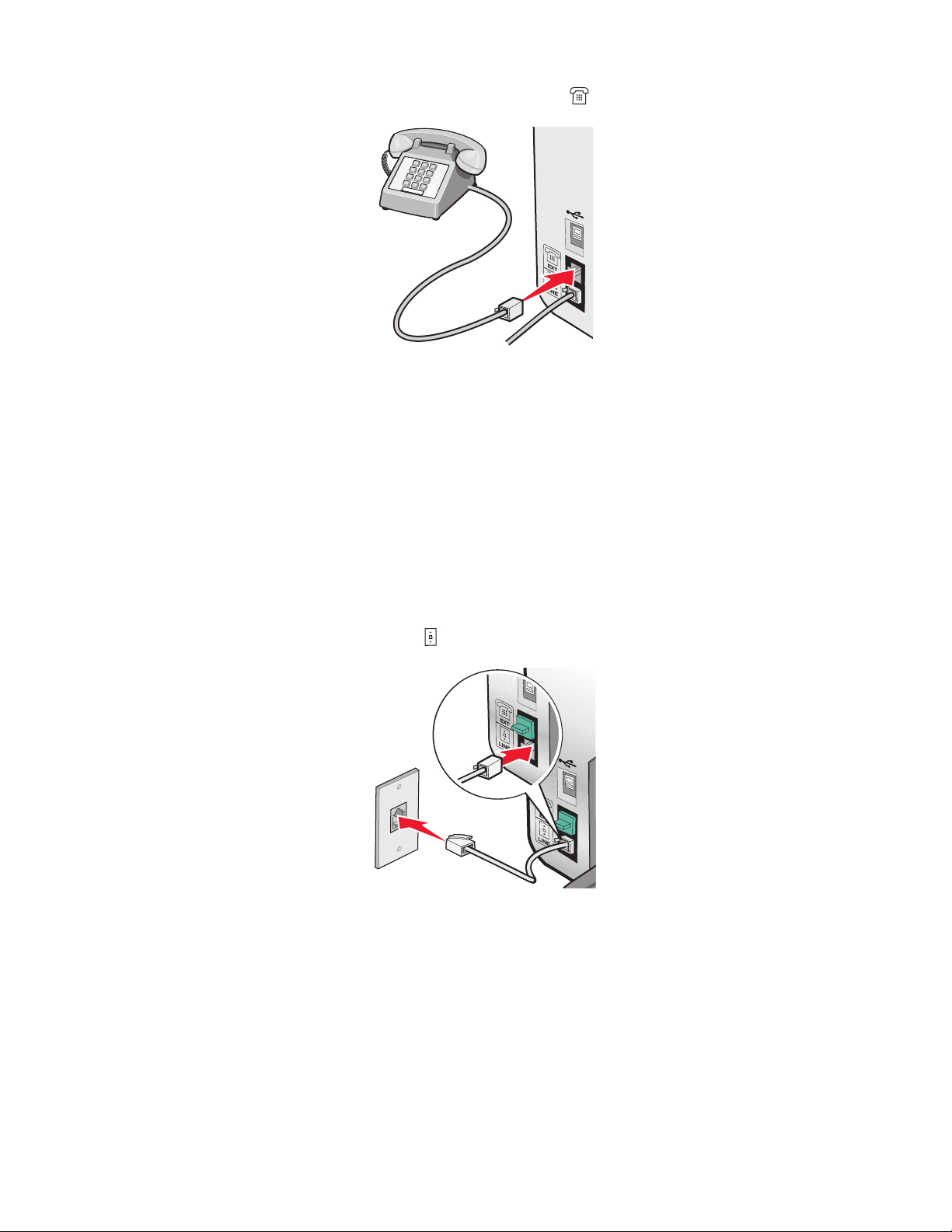
4 Kytke toinen puhelinjohto puhelimeen ja tulostimen EXT-liittimeen .
Liittäminen vastaajaan
Voit vastaanottaa sekä saapuvat vastaajaviestit että faksit liittämällä tulostimeen vastaajan.
Huomautus: Asennusvaiheet voivat vaihdella maan tai alueen mukaan. Lisätietoja tulostimen kytkemisestä
televiestintälaitteisiin on kohdassa ”RJ11-sovittimen avulla” sivulla 13.
1 Varmista, että sinulla on seuraavat varusteet:
• puhelin
• puhelinvastaaja
• kolme puhelinjohtoa
• seinäpuhelinpistorasia.
2 Kytke puhelinjohto tulostimen LINE-liittimeen ja toimivaan puhelinpistorasiaan.
Tulostimen asentaminen
17
Page 18
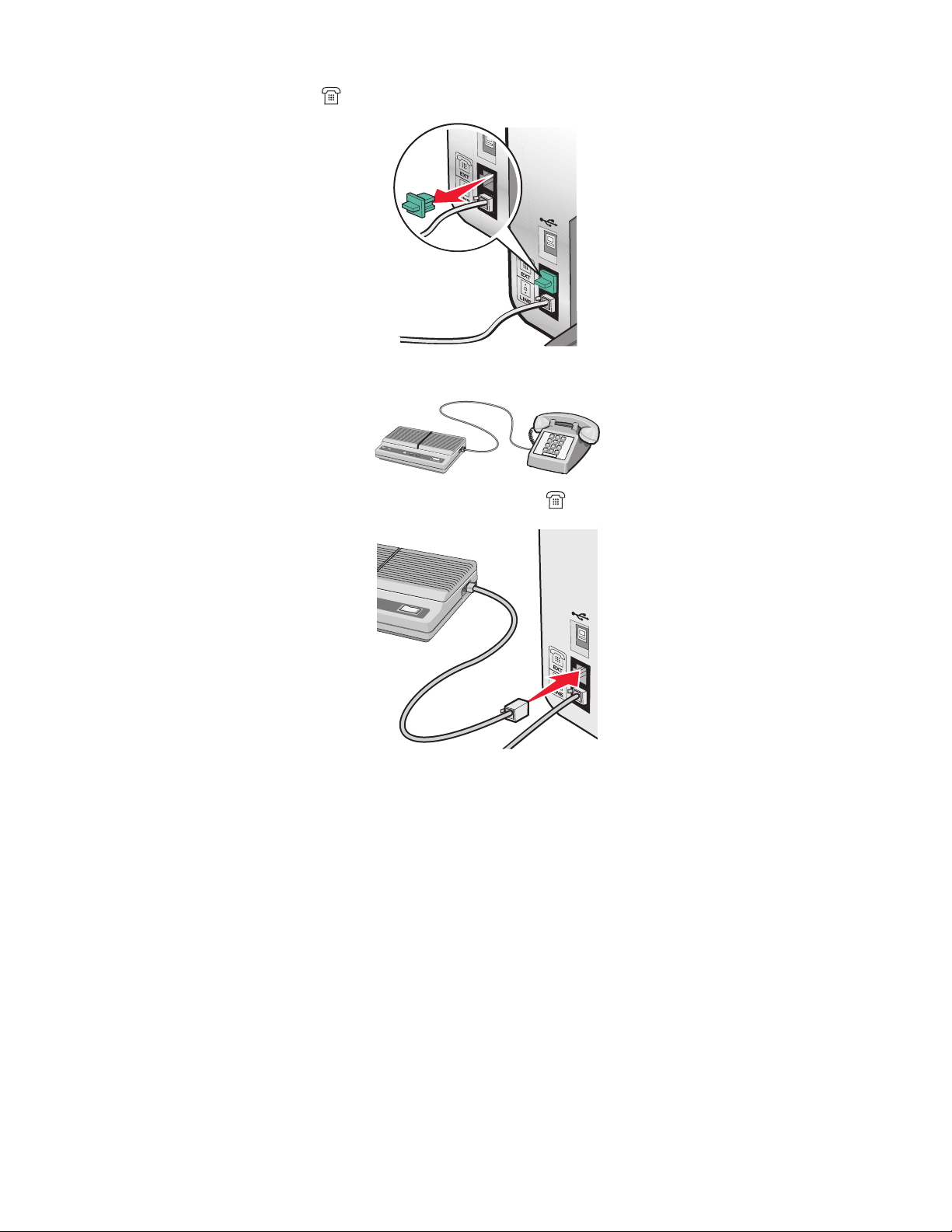
3 Poista tulostimen EXT-liittimen suojus.
4 Liitä toinen puhelinjohto puhelimeen ja vastaajaan.
5 Liitä kolmas puhelinjohto vastajaan ja tulostimen EXT-liittimeen .
Liittäminen modeemilla varustettuun tietokoneeseen
Liittämällä tulostimen modeemilla varustettuun tietokoneeseen voit lähettää sovelluksesta fakseja.
Huomautus: Asennusvaiheet voivat vaihdella maan tai alueen mukaan. Lisätietoja tulostimen kytkemisestä
televiestintälaitteisiin on kohdassa ”RJ11-sovittimen avulla” sivulla 13.
1 Varmista, että sinulla on seuraavat varusteet:
• puhelin
• tietokone, jossa on modeemi
• kolme puhelinjohtoa
• puhelinpistorasia.
Tulostimen asentaminen
18
Page 19
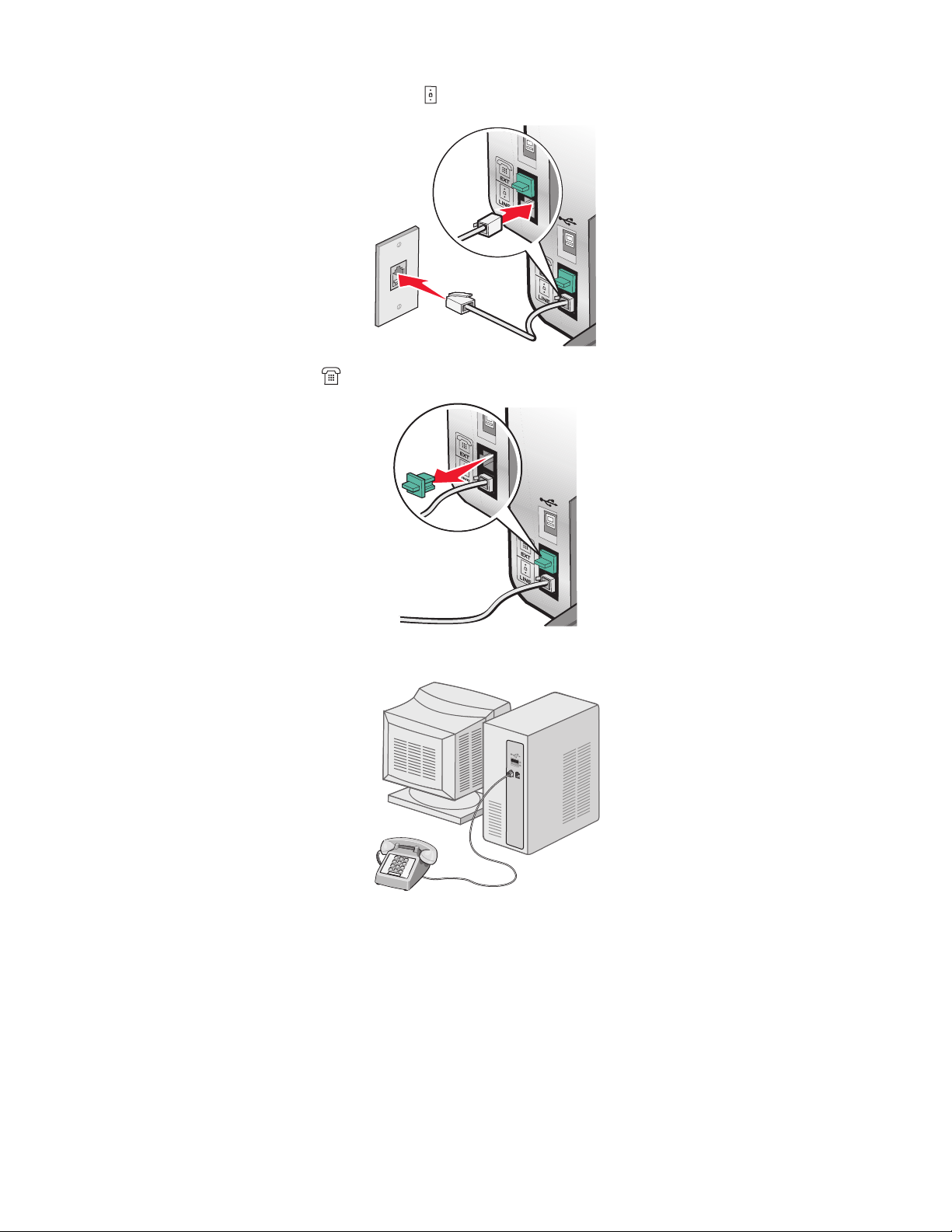
2 Kytke puhelinjohto tulostimen LINE-liittimeen ja kytke se sitten toimivaan puhelinpistorasiaan.
3 Poista tulostimen EXT-liittimen suojus.
4 Liitä toinen puhelinjohto puhelimeen ja tietokoneen modeemiin.
Tulostimen asentaminen
19
Page 20
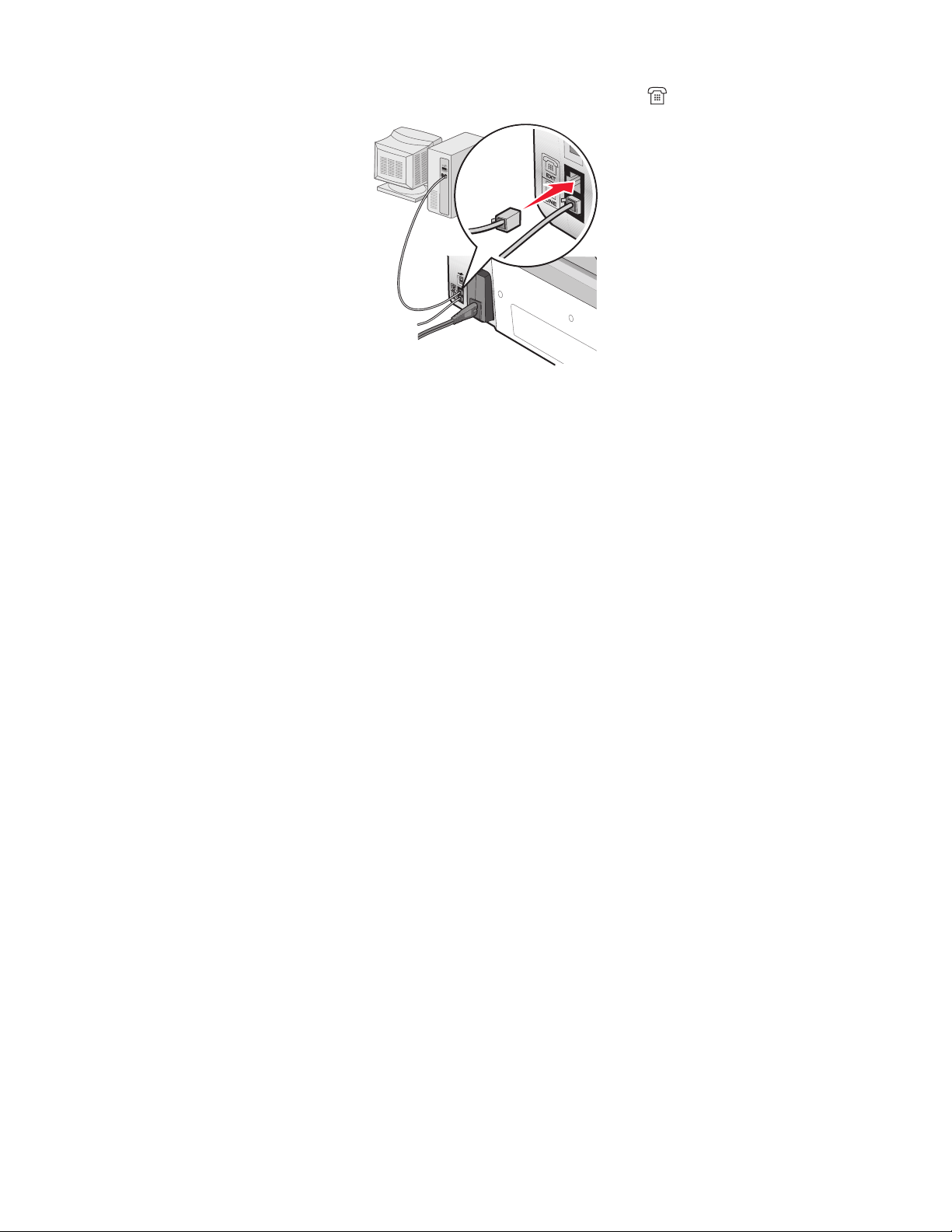
5 Liitä kolmas puhelinjohto tietokoneen modeemiin ja tulostimen EXT-liittimeen .
Tulostimen asentaminen
20
Page 21
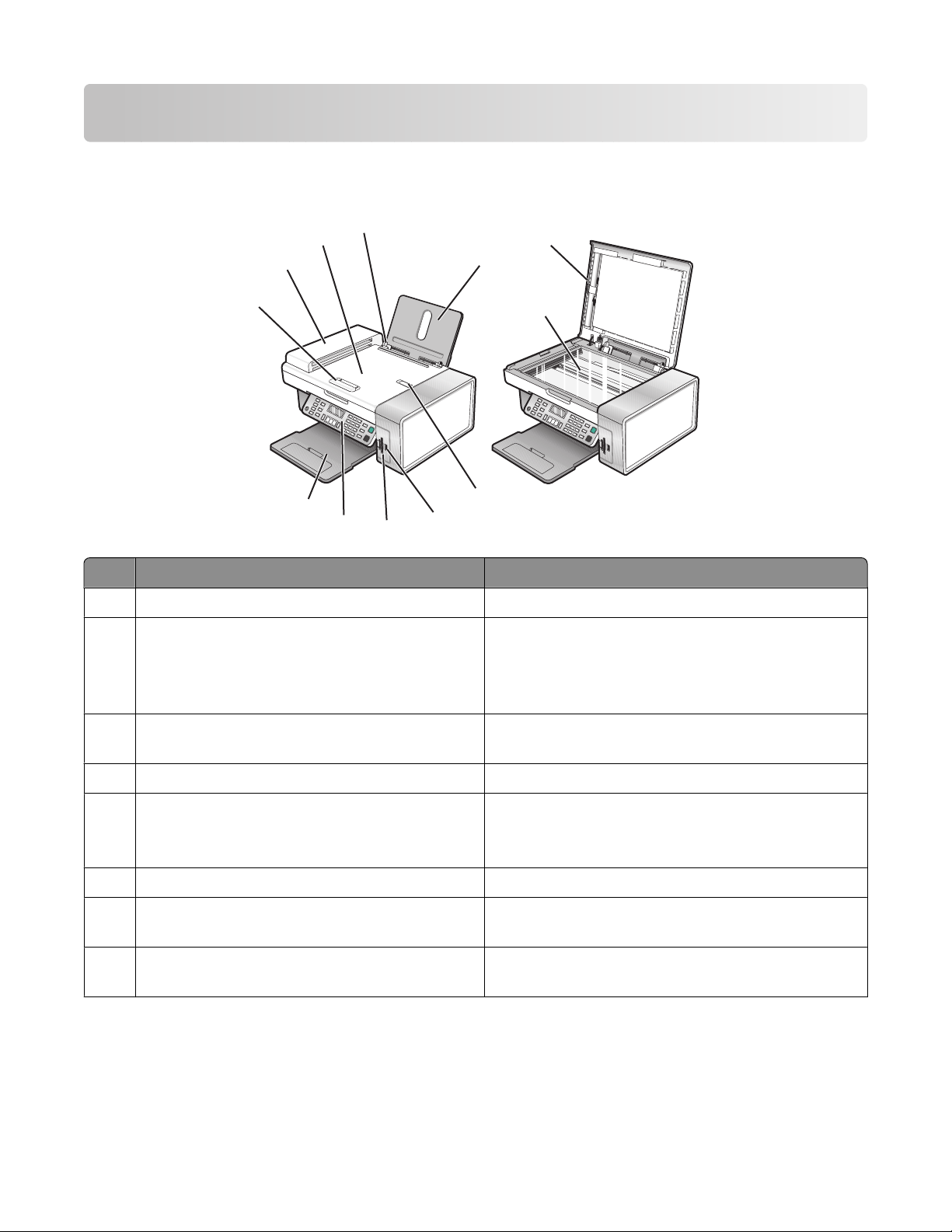
Tietoja tulostimesta
Tulostimen osien tehtävät
10
9
8
11
1
7
6
5
4
Osa Tehtävä
Paperikaukalo Paperi lisätään tähän.
1
Automaattisen asiakirjansyöttölaitteen pysäy-
2
tinosa
2
3
12
• Paperin pysäyttäminen, kun se poistuu asiakirjan-
syöttölaitteesta.
• A4- ja legal-kokoisten paperien tukeminen, kun ne
poistuvat laitteesta.
PictBridge-portti PictBridge-yhteensopivan digitaalikameran tai flash-
3
aseman kytkeminen tulostimeen.
Muistikorttipaikat Muistikortin asettaminen tulostimeen.
4
Ohjauspaneeli Tulostimen käyttäminen.
5
Lisätietoja on kohdassa ”Ohjauspaneelin käyttäminen”
sivulla 23.
Paperin vastaanottoalusta Tulostettu paperi jää tähän.
6
Automaattisen asiakirjansyöttölaitteen paperi-
7
ohjain
Automaattinen asiakirjansyöttölaite Monisivuisten Letter-, Legal- ja A4-kokoisten asiakir-
8
Tietoja tulostimesta
Paperin pitäminen suorassa, kun se menee asiakirjansyöttölaitteeseen.
jojen skannaaminen, kopioiminen tai faksaaminen.
21
Page 22
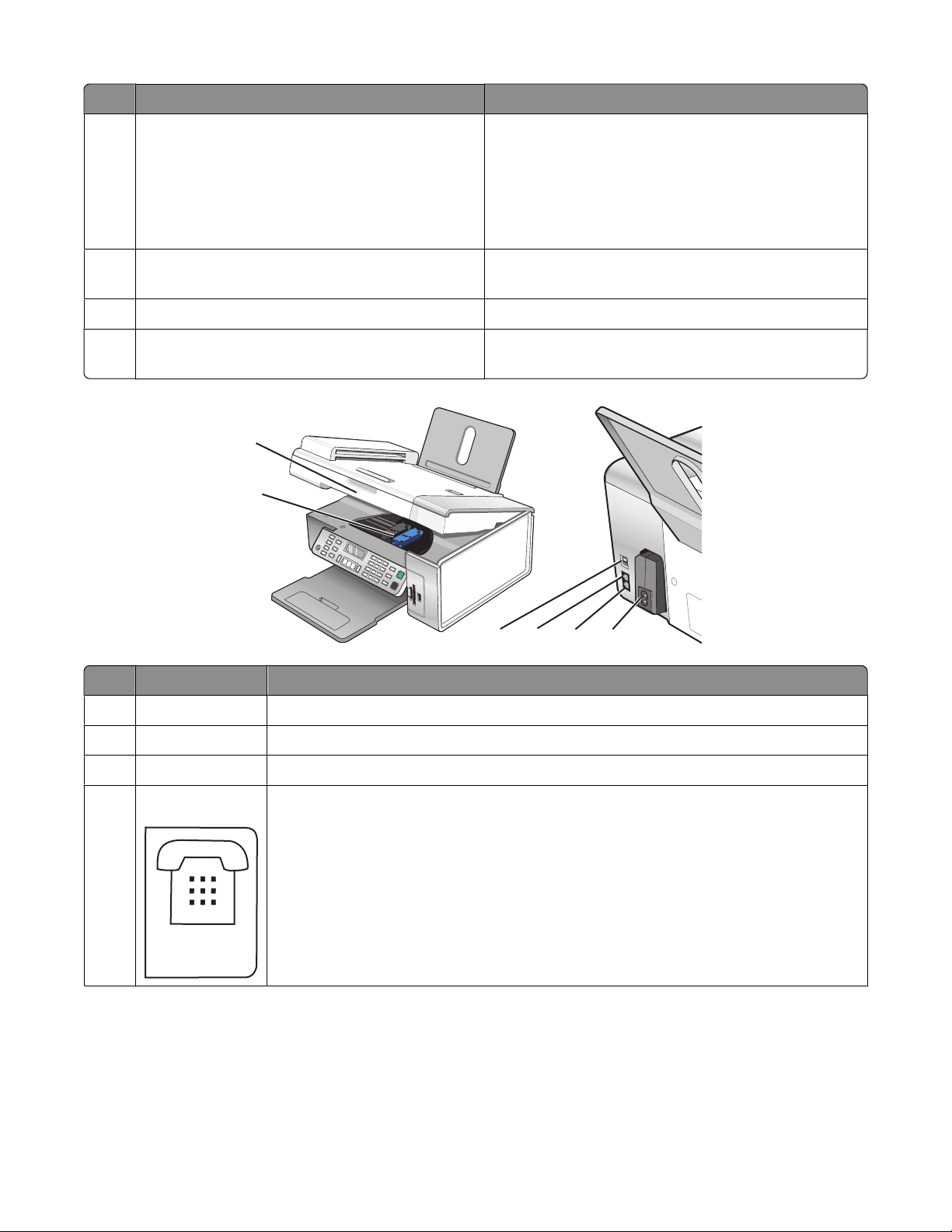
Osa Tehtävä
EXT
Automaattisen asiakirjansyöttölaitteen syöttö-
9
lokero
Paperiohjain Paperin pitäminen suorassa, kun sitä syötetään tulos-
10
Yläkansi Skannaustason käyttäminen.
11
Skannaustaso Kohteen kopiointi, skannaaminen, faksaaminen tai
12
1
2
Alkuperäisten asiakirjojen lisääminen asiakirjansyöttölaitteeseen. Suositellaan monisivuisten asiakirjojen
skannaamiseen, kopiointiin tai faksaamiseen.
Huomautus: Älä lisää asiakirjansyöttölaitteeseen postikortteja, valokuvia, pieniä esineitä tai ohuita materiaaleja (kuten lehtileikkeitä). Aseta ne skannaustasolle.
timeen.
poistaminen.
3
4
Osa Tehtävä
skannausyksikkö Värikasettien vaihtaminen.
1
Värikasetin vaunu Värikasetin asentaminen, vaihtaminen tai poistaminen.
2
USB-portti Tulostimen kytkeminen tietokoneeseen USB-kaapelilla.
3
4
EXT-liitin
Lisälaitteiden liittäminen tulostimeen. Näitä ovat esimerkiksi data-/faksimodeemi,
puhelin tai vastaaja.
Huomautus: Liitin otetaan käyttöön poistamalla suojus.
6
5
Tietoja tulostimesta
22
Page 23
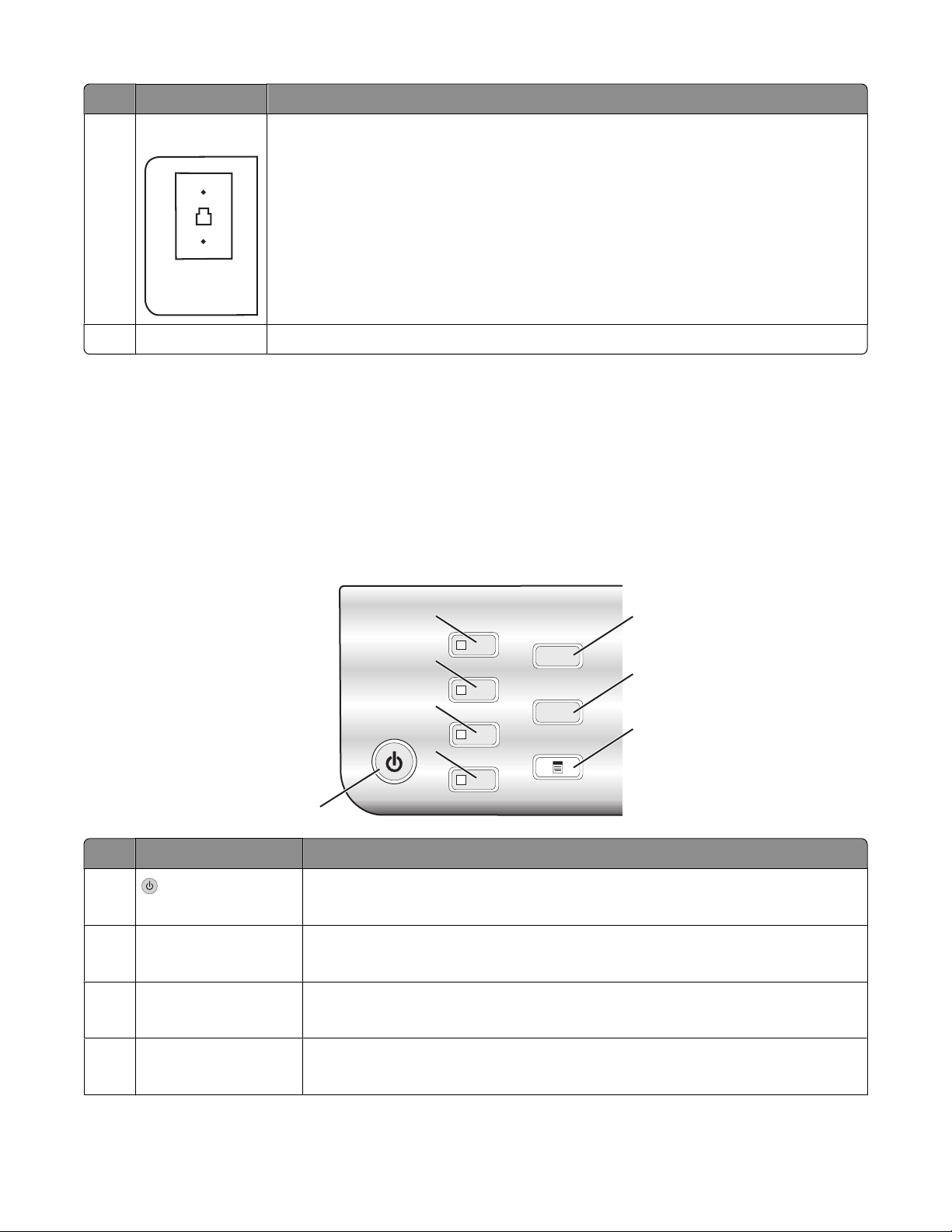
Osa Tehtävä
LINE
LINE-liitin
5
Muuntajaliitäntä Tulostimen kytkeminen virtalähteeseen.
6
Tulostimen kytkeminen aktiiviseen puhelinlinjaan faksien lähettämistä ja vastaanottamista varten. Tulostin on kytkettävä tähän puhelinlinjaan, jotta sillä voi vastaanottaa
fakseja.
Huomautus: Älä liitä LINE-liittimeen muita laitteita äläkä kytke tulostimeen DSL- (Digital
Subscriber Line), ISDN- (Integrated Services Digital Network) tai kaapelimodeemia.
Ohjauspaneelin painikkeiden ja valikkojen käyttäminen
Ohjauspaneelin käyttäminen
Näytössä näytetään:
• tulostimen tila
• ilmoitukset
• valikot.
1
Näppäin Toimenpide
1
2
3
4
5
• Tulostimen virran kytkeminen päälle tai pois päältä.
6
7
8
• Tulostuksen, kopioinnin, skannauksen tai faksauksen pysäyttäminen.
Kopiointitila Kopioinnin oletusnäytön käyttäminen ja kopiointi.
2
Huomautus: Tila on valittu, kun näppäimen valo palaa.
Skannaustila Skannauksen oletusnäytön käyttäminen ja asiakirjojen skannaaminen.
3
Huomautus: Tila on valittu, kun näppäimen valo palaa.
Faksitila Faksauksen oletusnäytön käyttäminen ja faksien lähettäminen.
4
Huomautus: Tila on valittu, kun näppäimen valo palaa.
Tietoja tulostimesta
23
Page 24
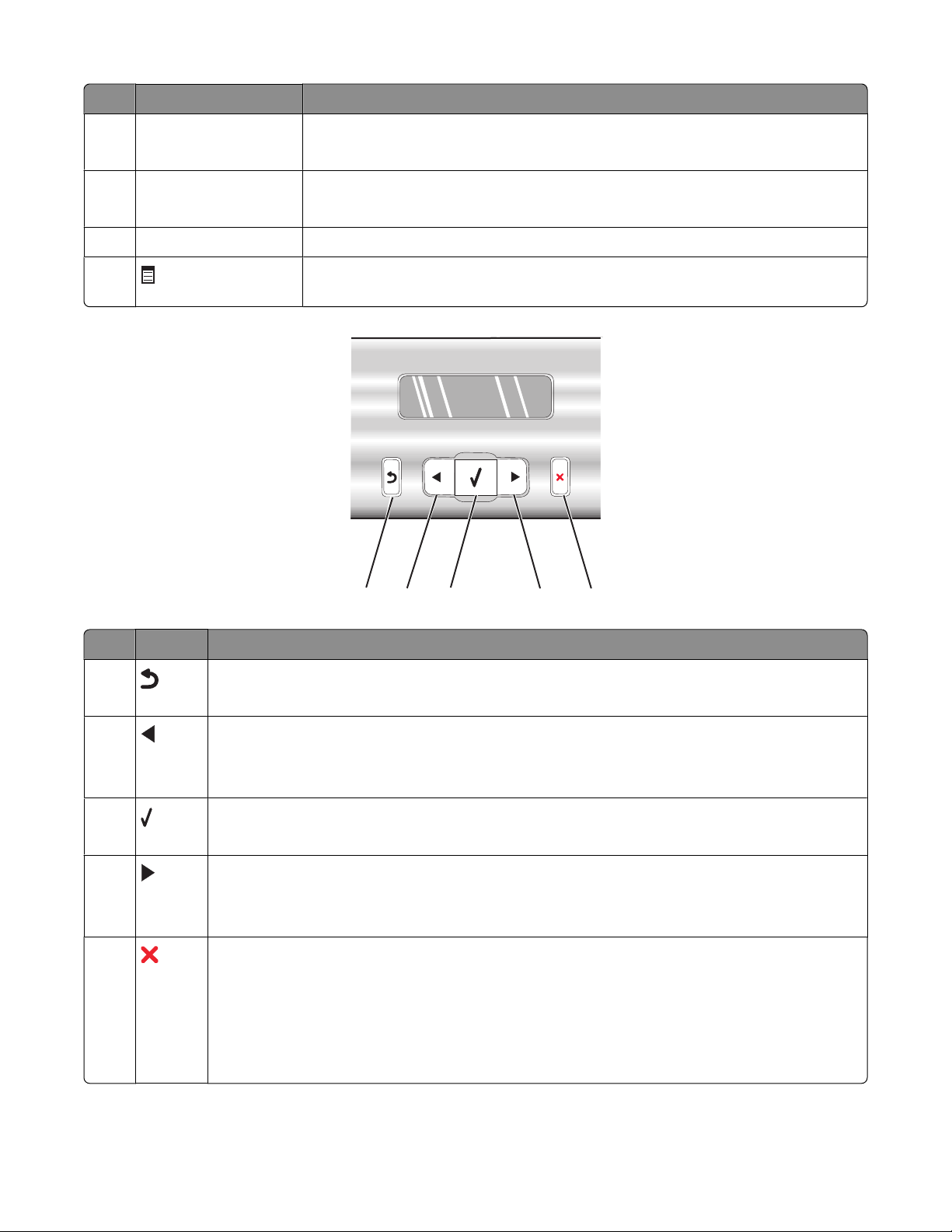
Näppäin Toimenpide
Valokuvakortti Valokuvien oletusnäytön avaaminen ja valokuvien tulostaminen.
5
Huomautus: Tila on valittu, kun näppäimen valo palaa.
Muuta kokoa
6
• Kopiointitilassa: kopion kirkkauden muuttaminen.
• Valokuvakorttitilassa: valokuvan koon muuttaminen.
Vaaleampi/Tummempi Kopion, faksin tai valokuvan kirkkauden muuttaminen.
7
8
Näppäin Toimenpide
1
Kopiointi-, skannaus-, faksi- tai valokuvakorttivalikon näyttäminen sen mukaan,
mikä tila on valittuna.
2
1
3
• Palaaminen edelliseen näyttöön.
• Kirjaimen tai numeron poistaminen.
4
5
2
• Numeron pienentäminen.
• Kirjaimen tai numeron poistaminen.
• Näytössä olevien valikkojen, alivalikkojen tai asetusten selaaminen.
3
• Näytössä näkyvän valikon tai alivalikon vaihtoehdon valitseminen.
• Paperin syöttäminen tai poistaminen.
4
• Numeron suurentaminen.
• Välilyönnin kirjoittaminen kirjainten tai numeroiden väliin.
• Näytössä olevien valikkojen, alivalikkojen tai asetusten selaaminen.
5
• Käynnissä olevan tulostus-, kopiointi-, skannaus- tai faksityön peruuttaminen.
• Faksinumeron poistaminen tai faksauksen keskeyttäminen ja palaaminen faksauksen oletus-
näyttöön.
• Poistuminen valikosta tai alivalikosta ja palaaminen kopioinnin, skannauksen, faksauksen tai
valokuvakorttitilan oletusnäyttöön.
• Nykyisten asetusten tai virheilmoitusten tyhjentäminen ja oletusasetuksiin palaaminen.
Tietoja tulostimesta
24
Page 25
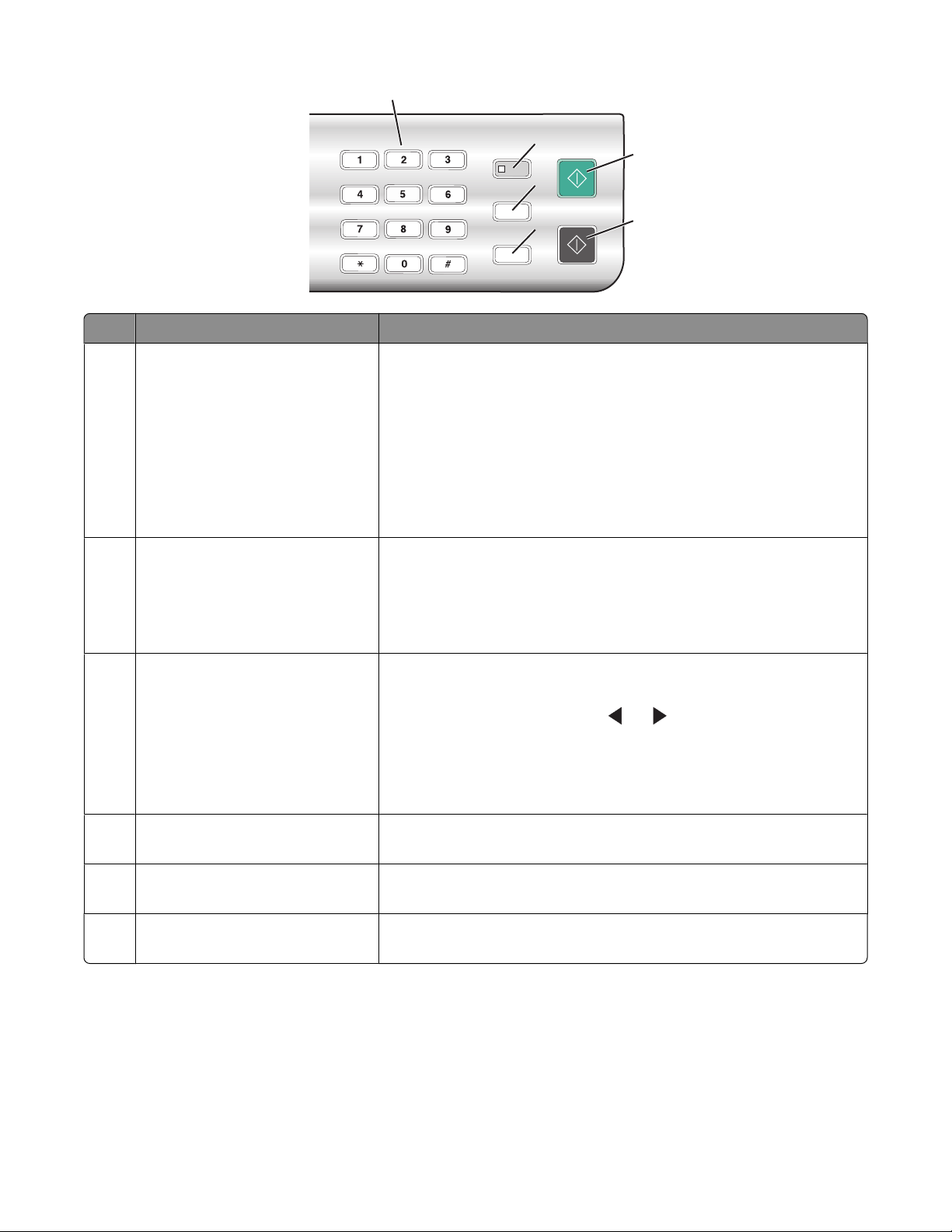
1
2
3
4
Näppäin Toimenpide
Näppäimistön numero tai symboli Kopiointi- tai valokuvakorttitilassa: Kopioiden lukumäärän valitse-
1
minen.
Faksitilassa:
5
6
• faksinumeroiden kirjoittaminen
• automaattivastausjärjestelmän käyttäminen
• kirjainten valitseminen luotaessa pikavalintaluetteloa
• näytössä näkyvän päivämäärän ja ajan kirjoittaminen ja muokkaa-
minen.
Automaattivastaus Tällä asetuksella tulostin vastaa kaikkiin saapuviin soittoihin, kun
2
näppäimen valo palaa.
Huomautus: Lisätietoja vastaamista edeltävien soittojen määrän
asettamisesta on kohdassa ”Faksin vastaanottaminen automaattisesti”
sivulla 76.
Pysäytys/uudelleenvalinta Faksitilassa:
3
• viimeksi valitun numeron näyttäminen. Voit katsoa viittä viimeksi
valittua numeroa painamalla
- tai -näppäintä.
• Kolmen sekunnin tauon lisääminen valittavaan numeroon, jotta
voidaan odottaa ulkopuolista linjaa tai päästä automaattivastausjärjestelmän läpi. Lisää tauko vasta, kun olet aloittanut numeron
kirjoittamisen.
Puhelinluettelo Ohjelmoitujen pikavalintanumeroiden (1–89) tai ryhmävalintanume-
4
roiden (90–99) käyttäminen.
Aloita väri Värikopiointi-, -skannaus-, -faksaus- tai -valokuvatyön aloittaminen
5
valitun tilan mukaan.
Aloita musta Mustavalkokopiointi-, -skannaus-, -faksaus- tai -valokuvatyön aloitta-
6
minen valitun tilan mukaan.
Tietoja tulostimesta
25
Page 26
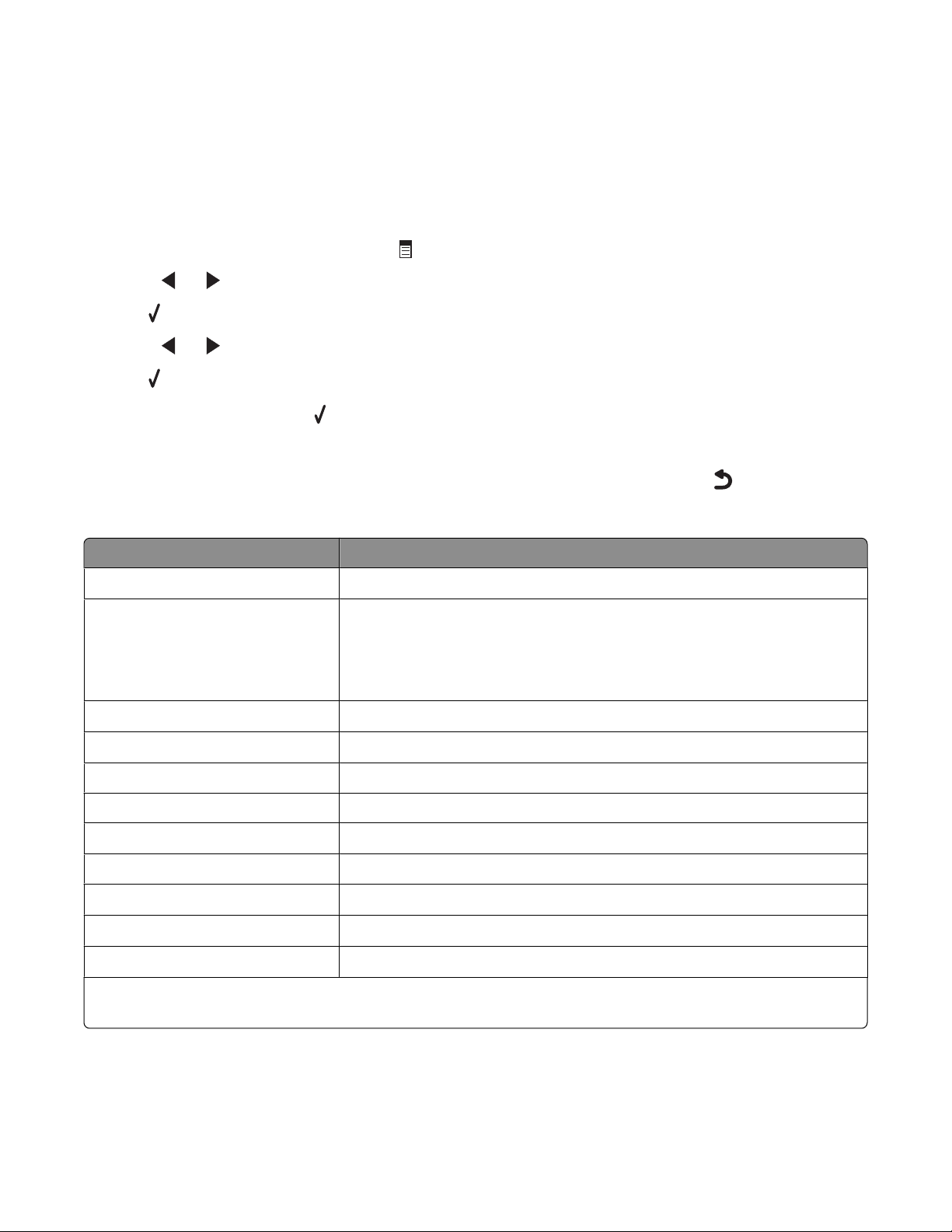
Kopioi-valikon käyttäminen
Kopioi-valikon käyttäminen ja siinä siirtyminen:
1 Paina ohjauspaneelissa Kopiointitila.
Kopioinnin oletusnäyttö tulee näkyviin.
2 Jos et halua muuttaa mitään asetusta, paina Aloita väri tai Aloita musta.
3 Jos haluat muuttaa jotakin asetusta, paina .
4 Painele - tai -näppäintä, kunnes haluttu valikkokohta tulee näkyviin.
5 Paina .
6 Painele - tai -näppäintä, kunnes haluttu alivalikon kohta tai asetus tulee näkyviin.
7 Paina .
Huomautus: Asetus valitaan
-näppäimellä. Valitun asetuksen vieressä on *-merkki.
8 Jos haluat muihin alivalikoihin ja asetuksiin, toista vaihe 6 ja vaihe 7 tarpeen mukaan.
9 Voit palata tarvittaessa edellisiin valikoihin tekemään muita asetusvalintoja painelemalla -näppäintä.
10 Paina Aloita väri tai Aloita musta.
Osa Toimenpide
1
Kopiot
Muuta kokoa
1
Tulostettavien kopioiden määrän määrittäminen.
• Kuvakopion suurennoksen tai pienennöksen määrittäminen prosent-
teina.
• Kopion koon määrittäminen.
• Monisivuisen tulosteen luominen.
Vaaleampi/Tummempi
1
Laatu
1
Paperikoko Lisätyn paperin koon määrittäminen.
Paperilaji Lisätyn paperin lajin määrittäminen.
Toista kuva
1
Kopion kirkkauden muuttaminen.
Kopion laadun säätäminen.
Sen valitseminen, kuinka monta kertaa kuva tulostetaan yhdelle sivulle.
Lajittele Yhden tai useamman kopion tulostaminen oikeassa järjestyksessä.
Monisivu
Alkuperäinen koko
Alkuperäisen laji
1
Tilapäinen asetus. Tietoja tilapäisten ja muiden asetusten tallentamisesta on kohdassa ”Asetusten tallentaminen”
1
1
1
Sen valitseminen, kuinka monta sivua tulostetaan yhdelle sivulle.
Alkuperäisen asiakirjan koon määrittäminen.
Alkuperäisen asiakirjan lajin määrittäminen.
sivulla 31.
Tietoja tulostimesta
26
Page 27
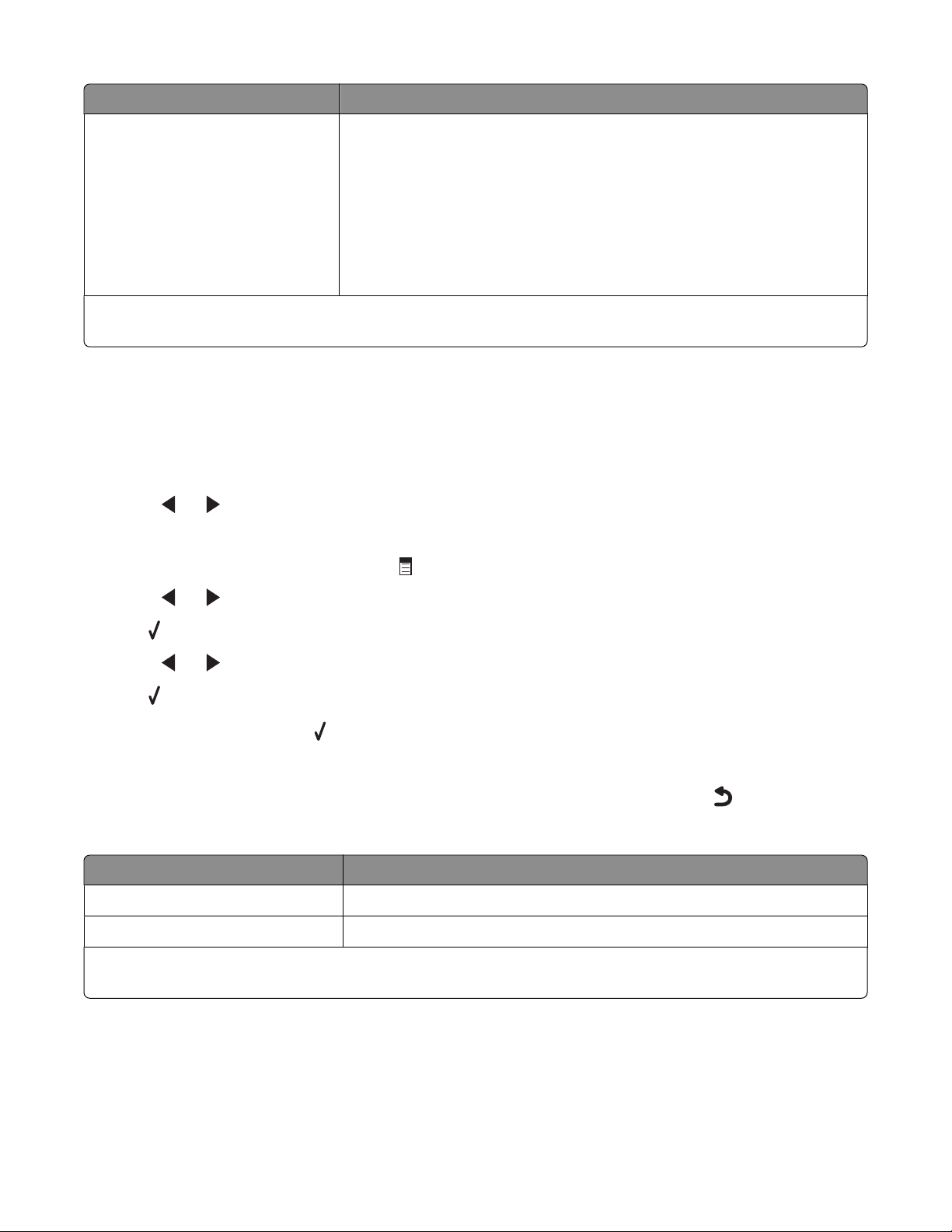
Osa Toimenpide
Työkalut
• Huolto
– Mustetasojen tarkistaminen.
– Värikasettien puhdistaminen.
– Värikasettien kohdistaminen.
– Testisivun tulostaminen.
• Laiteasetukset – Tulostimen käyttöönottoasetusten mukauttaminen.
• Oletukset – Tulostimen asetusten mukauttaminen.
1
Tilapäinen asetus. Tietoja tilapäisten ja muiden asetusten tallentamisesta on kohdassa ”Asetusten tallentaminen”
sivulla 31.
Skannaus-valikon käyttäminen
Skannaus-valikon käyttäminen ja siinä siirtyminen:
1 Paina ohjauspaneelissa Skannaustila.
Skannauksen oletusnäyttö tulee näkyviin.
2 Painele - tai -näppäintä, kunnes haluttu skannauskohde tulee näkyviin.
3 Jos et halua muuttaa mitään asetusta, paina Aloita väri tai Aloita musta.
4 Jos haluat muuttaa jotakin asetusta, paina .
5 Painele - tai -näppäintä, kunnes haluttu valikkokohta tulee näkyviin.
6 Paina .
7 Painele - tai -näppäintä, kunnes haluttu alivalikon kohta tai asetus tulee näkyviin.
8 Paina .
Huomautus: Asetus valitaan
-näppäimellä. Valitun asetuksen vieressä on *-merkki.
9 Jos haluat muihin alivalikoihin ja asetuksiin, toista vaihe 7 ja vaihe 8 tarpeen mukaan.
10 Voit palata tarvittaessa edellisiin valikoihin tekemään muita asetusvalintoja painelemalla -näppäintä.
11 Paina Aloita väri tai Aloita musta.
Osa Toimenpide
1
Laatu
Alkuperäinen koko
1
Tilapäinen asetus. Tietoja tilapäisten ja muiden asetusten tallentamisesta on kohdassa ”Asetusten tallentaminen”
sivulla 31.
1
Skannauksen laadun säätäminen.
Alkuperäisen asiakirjan koon määrittäminen.
Tietoja tulostimesta
27
Page 28
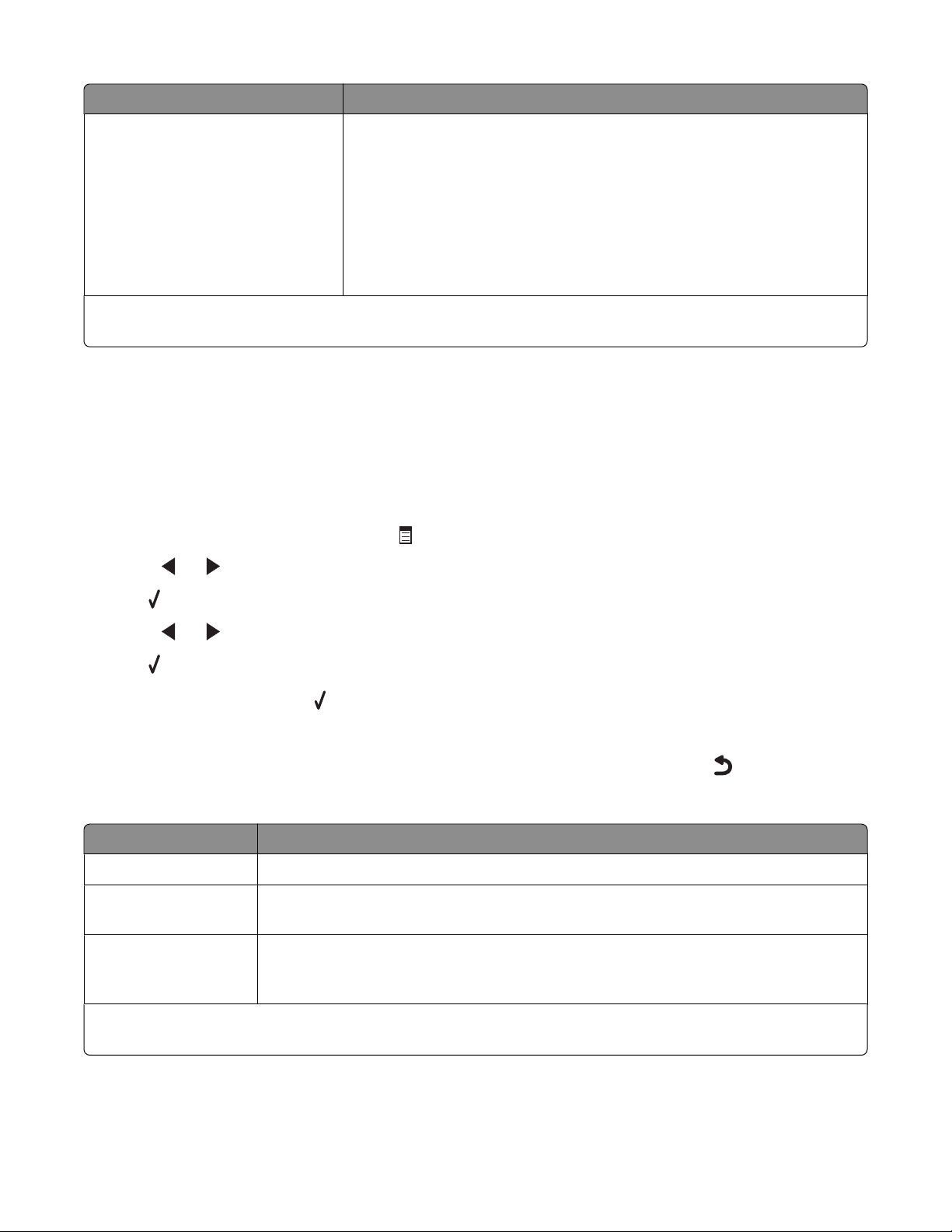
Osa Toimenpide
Työkalut
• Huolto
– Mustetasojen tarkistaminen.
– Värikasettien puhdistaminen.
– Värikasettien kohdistaminen.
– Testisivun tulostaminen.
• Laiteasetukset – Tulostimen käyttöönottoasetusten mukauttaminen.
• Oletukset – Tulostimen asetusten mukauttaminen.
1
Tilapäinen asetus. Tietoja tilapäisten ja muiden asetusten tallentamisesta on kohdassa ”Asetusten tallentaminen”
sivulla 31.
Faksaa-valikon käyttäminen
Faksaa-valikon käyttäminen ja siinä siirtyminen:
1 Paina ohjauspaneelissa Faksitila.
Faksauksen oletusnäyttö tulee näkyviin.
2 Jos et halua muuttaa mitään asetusta, kirjoita faksinumero ja paina Aloita väri tai Aloita musta.
3 Jos haluat muuttaa jotakin asetusta, paina .
4 Painele - tai -näppäintä, kunnes haluttu valikkokohta tulee näkyviin.
5 Paina .
6 Painele - tai -näppäintä, kunnes haluttu alivalikon kohta tai asetus tulee näkyviin.
7 Paina .
Huomautus: Asetus valitaan
-näppäimellä. Valitun asetuksen vieressä on *-merkki.
8 Jos haluat muihin alivalikoihin ja asetuksiin, toista vaihe 6 ja vaihe 7 tarpeen mukaan.
9 Voit palata tarvittaessa edellisiin valikoihin tekemään muita asetusvalintoja painelemalla -näppäintä.
10 Paina Aloita väri tai Aloita musta.
Osa Toimenpide
1
Laatu
Puhelinluettelo Yksittäisten vastaanottajien tai ryhmien nimien ja faksinumeroiden lisääminen, muokkaa-
Valinta luuri paikallaan Puhelinnumeron valitseminen, kun kuuntelet puhelua tulostimessa olevasta kaiutti-
1
Tilapäinen asetus. Tietoja tilapäisten ja muiden asetusten tallentamisesta on kohdassa ”Asetusten tallentaminen”
sivulla 31.
Lähetettävän faksin laadun säätäminen.
minen ja tulostaminen.
mesta. Tästä on hyötyä, kun joudut käyttämään automaattivastausjärjestelmää ennen
faksin lähettämistä.
Tietoja tulostimesta
28
Page 29
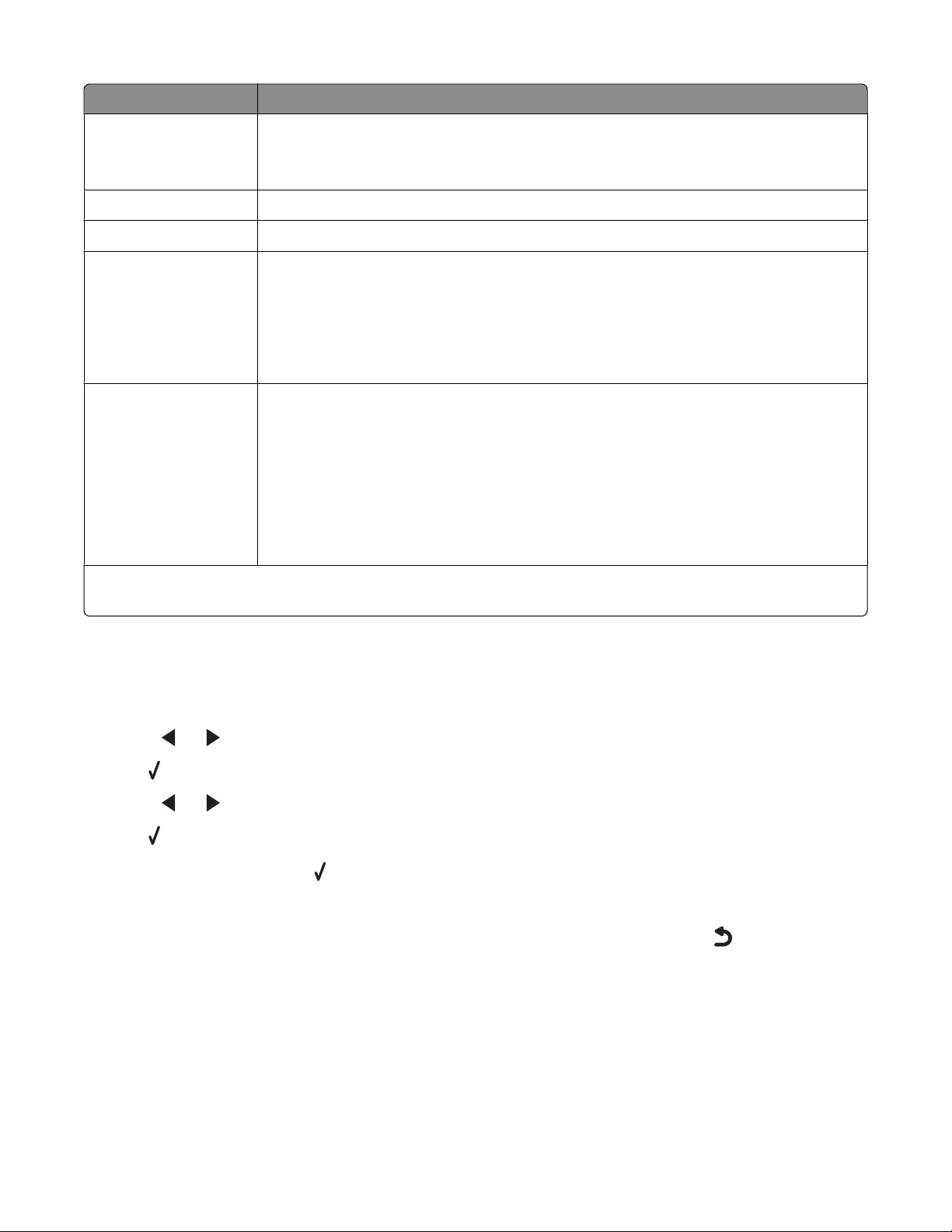
Osa Toimenpide
Ajoita faksi Faksin lähettämisen ajankohdan määrittäminen.
Huomautus: Varmista ennen ajankohdan asettamista, että päivämäärä ja aika on kirjoitettu oikein.
Automaattivastaus Faksi vastaa kaikkiin saapuviin puheluihin.
1
Vaaleampi/Tummempi
Lähetettävän faksin kirkkauden muuttaminen.
Faksiasetukset
• Faksihistorian tai lähetystilaraporttien tulostaminen.
• Faksin vastaanottoasetusten mukauttaminen.
• Faksitulostuksen asetusten valitseminen.
• Faksin lähetysasetusten mukauttaminen.
• Määritetyistä numeroista tulevien faksien estäminen.
Työkalut
• Huolto
– Mustetasojen tarkistaminen.
– Värikasettien puhdistaminen.
– Värikasettien kohdistaminen.
– Testisivun tulostaminen.
• Laiteasetukset–Tulostimen käyttöönottoasetusten mukauttaminen.
• Oletukset–Tulostimen asetusten mukauttaminen.
1
Tilapäinen asetus. Tietoja tilapäisten ja muiden asetusten tallentamisesta on kohdassa ”Asetusten tallentaminen”
sivulla 31.
Valokuvakortti-valikon käyttäminen
1 Paina tarvittaessa Valokuvakortti tai aseta tulostimeen muistikortti tai flash-asema. Lisätietoja on kohdassa
”Muistikortin asettaminen” sivulla 56 tai ”Flash-aseman asettaminen tulostimeen” sivulla 57.
2 Painele - tai -näppäintä, kunnes haluttu valikkokohta tulee näkyviin.
3 Paina .
4 Painele - tai -näppäintä, kunnes haluttu alivalikon kohta tai asetus tulee näkyviin.
5 Paina .
Huomautus: Asetus valitaan
-näppäimellä. Valitun asetuksen vieressä on *-merkki.
6 Jos haluat muihin alivalikoihin ja asetuksiin, toista vaihe 4 ja vaihe 5 tarpeen mukaan.
7 Voit palata tarvittaessa edellisiin valikoihin tekemään muita asetusvalintoja painelemalla -näppäintä.
8 Paina Aloita väri tai Aloita musta.
Tietoja tulostimesta
29
Page 30
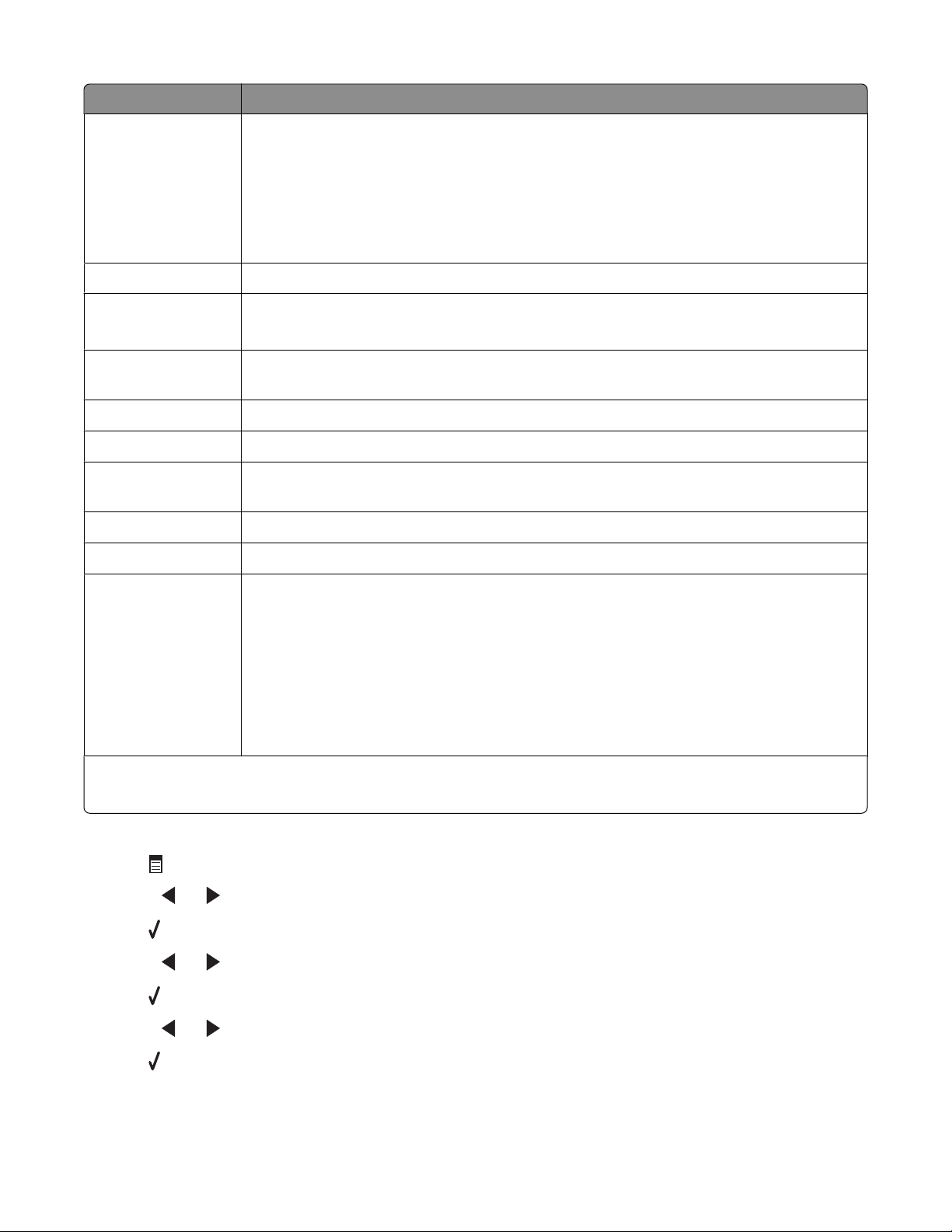
Valikkovaihtoehto Toiminto
Vedosarkki Vedosarkin tulostaminen ja skannaaminen:
• muistikortin kaikista valokuvista
• 20 uusimmasta valokuvasta
• päivämäärän mukaan.
Lisätietoja on kohdassa ”Tallennuslaitteeseen tallennettujen valokuvien tulostaminen
vedosarkin avulla” sivulla 59.
Tulosta valokuvat Valokuvien tulostaminen suoraan muistikortilta tai flash-asemasta.
Tallenna valokuvat
• Valokuvien tallentaminen muistikortilta tai flash-asemasta tietokoneeseen.
• Valokuvien kopioiminen muistikortista flash-asemaan.
1
Valokuvan tehosteet
Käytä valokuviin punasilmäisyyden vähentämistä, väritystehosteita tai automaattista
kuvanparannusta.
Paperikoko1
2
Valokuvan koko1
Asettelu
1
Lisätyn paperin koon määrittäminen.
2
Halutun valokuvakoon valitseminen.
Yhden valokuvan keskittäminen sivulle tai sen valitseminen, montako valokuvaa kullekin
sivulle tulostetaan.
1
Laatu
Paperilaji1
Työkalut
2
Tulostettujen valokuvien laadun säätäminen.
Lisätyn paperin lajin määrittäminen.
• Huolto
– Mustetasojen tarkistaminen.
– Värikasettien puhdistaminen.
– Värikasettien kohdistaminen.
– Testisivun tulostaminen.
• Laiteasetukset – Tulostimen käyttöönottoasetusten mukauttaminen.
• Oletukset — Tulostimen asetusten palauttaminen tehdasasetuksiin.
1
Asetus palautuu tehdasasetukseen, kun muistikortti tai flash-asema poistetaan.
2
Asetus on tallennettava erikseen. Lisätietoja on taulukon alla olevassa huomautuksessa.
Huomautus: Paperikoko-, Paperilaji- tai Valokuvan koko -asetusten tallentaminen:
1 Paina .
2 Painele - tai -näppäintä, kunnes teksti Työkalut tulee näyttöön.
3 Paina .
4 Painele - tai -näppäintä, kunnes teksti Oletukset tulee näyttöön.
5 Paina .
6 Painele - tai -näppäintä, kunnes haluttu asetuslaji tulee näyttöön.
7 Paina .
Tietoja tulostimesta
30
Page 31

8 Painele - tai -näppäintä, kunnes haluttu asetus tulee näyttöön.
9 Paina .
Asetusten tallentaminen
Asetusvalikossa oletusasetuksen vieressä on *. Asetuksen vaihtaminen:
1 Painele - tai -näppäintä, kunnes haluttu asetus tulee näyttöön.
2 Paina .
• Useimpien asetusten tallentaminen. Tallennetun asetuksen vieressä on *-merkki.
• Tilapäisen asetuksen valitseminen. Valitun asetuksen vieressä on *-merkki.
Huomautus: Tulostin palaa tilapäisen asetuksen oletusasetukseen, kun tulostinta ei ole käytetty kahteen
minuuttiin tai kun se sammutetaan.
Tilapäiset asetukset
Kopiointitila
– Kopiot
– Muuta kokoa
– Vaaleampi/Tummempi
– Laatu
– Toista kuva
– Monisivu
– Alkuperäinen koko
– Alkuperäisen laji
Skannaustila
– Laatu
– Alkuperäinen koko
– Muuta kokoa
Faksitila
– Vaaleampi/Tummempi
– Laatu
Valokuvakortti Seuraavat Valokuvakortti-asetukset eivät palaudu tehdasasetuksiin, kun tulostinta ei ole
käytetty kahteen minuuttiin tai kun tulostin sammutetaan, vaan silloin, kun muistikortti tai
flash-asema poistetaan tulostimesta.
– Valokuvan tehosteet
– Paperikoko
– Valokuvan koko
– Asettelu
– Laatu
– Paperilaji
Aikakatkaisutoiminnon muuttaminen:
a Paina .
b Painele - tai -näppäintä, kunnes teksti Työkalut tulee näyttöön.
c Paina .
Tietoja tulostimesta
31
Page 32

d Painele - tai -näppäintä, kunnes teksti Laiteasetukset tulee näyttöön.
e Paina .
f Painele - tai -näppäintä, kunnes teksti Tyhjennä asetusten aikakatkaisu tulee näyttöön.
g Paina .
h Painele - tai -näppäintä, kunnes teksti Ei koskaan tulee näyttöön.
i Paina .
3 Yhden tai useamman tilapäisen asetuksen tallentaminen uusiksi oletusasetuksiksi:
a Paina .
b Painele - tai -näppäintä, kunnes teksti Työkalut tulee näyttöön.
c Paina .
d Painele - tai -näppäintä, kunnes teksti Oletukset tulee näyttöön.
e Paina .
f Painele - tai -näppäintä, kunnes teksti Valitse oletusasetukset tulee näyttöön.
g Paina .
h Painele - tai -näppäintä, kunnes teksti Nykyiset asetukset tulee näyttöön.
i Paina .
Tietoja tulostimesta
32
Page 33

Tietoja ohjelmistosta
Tässä luvussa selitetään tulostimen käyttö Windows-käyttöjärjestelmissä. Jos käytät Macintosh-käyttöjärjestelmää,
katso Mac-ohjetta:
1 Kaksoisosoita Finder-työpöydällä olevaa Lexmark 5400 Series -kansiota.
2 Kaksoisosoita tulostimen Ohje-symbolia.
Tulostinohjelmiston käyttäminen
Tämän ohjelmiston käyttäminen Toimenpide
Kuvankäsittelystudio Tehtävän suorittamiseen tarvittavan komponentin avaaminen.
All-In-One-keskus Kuvien esikatselu, skannaaminen, kopiointi tai faksaaminen.
Ratkaisukeskus Tietoja vianmäärityksestä, huollosta ja värikasettien tilaamisesta.
Tulostusominaisuudet Parhaiden tulostusasetusten valitseminen tulostettavalle asiakirjalle.
Kuvankäsittelyohjelma Valokuvien ja grafiikan muokkaaminen.
Työkalurivi Tulostettavien versioiden luominen aktiivisesta web-sivusta.
Pikakuvat Digitaalisten valokuvien siirtäminen muistikortista, flash-asemasta tai
PictBridge-yhteensopivasta digitaalikamerasta tietokoneeseen. Valokuvia voi
myös tulostaa tietokoneen avulla.
Faksiasetukset-apuohjelma Faksiasetusten säätäminen.
Kuvankäsittelystudion käyttäminen
Kuvankäsittelystudion painikkeet toimivat linkkeinä ohjelmistoihin ja tietoihin, joista on apua seuraavissa tehtävissä:
• valokuvien tulostaminen, selaaminen ja jakaminen
• valokuvien käyttäminen muistikortista, flash-asemasta tai PictBridge-yhteensopivasta digitaalikamerasta
• albumisivun tulostaminen
• tekstin skannaaminen ja muokkaaminen OCR-toiminnon avulla
• skannaaminen, kopioiminen tai faksaaminen
• web-sivustomme paikallistaminen
• ohjelmiston käyttövihjeiden paikallistaminen
• huolto- ja vianmääritystietojen paikallistaminen.
Voit avata Kuvankäsittelystudion toisella seuraavista menetelmistä:
Menetelmä 1 Menetelmä 2
Kaksoisnapsauta työpöydällä Kuvankäsittelystudio-
kuvaketta.
1 Valitse Käynnistä Ohjelmat tai Kaikki
ohjelmat Lexmark 5400 Series.
2 Valitse Kuvankäsittelystudio.
Tietoja ohjelmistosta
33
Page 34

Napsauta suoritettavan tehtävän Kuvankäsittelystudio-kuvaketta.
Painike Tehtävä Tiedot
Tulosta valokuvia Yleisimpien kuvakokojen tulostaminen tietokoneeseen
tallennetuista kuvista.
Jaa valokuvia Tietokoneeseen tallennettujen kuvien tai valokuvien lähet-
täminen sähköpostilla.
Käytä muistikortin valokuvia Valokuvien tallentaminen tai tulostaminen tulostimeen
asetetusta muistikortista, flash-asemasta tai
PictBridge-yhteensopivasta digitaalikamerasta.
Selaa valokuvia Tietokoneeseen tallennettujen valokuvien katseleminen.
Tulosta albumisivu Eri valokuvakokoja sisältävän albumi- tai leikekirjasivun
tulostaminen.
Skannaa ja muokkaa tekstiä (OCR) Asiakirjan skannaaminen tekstinkäsittelyohjelmaan optisen
merkintunnistuksen (OCR, Optical Character Recognition)
avulla, jotta tekstiä voi muokata.
Skannaa Valokuvan tai asiakirjan skannaaminen.
Kopioi
• Valokuvien tai asiakirjojen kopioiminen.
• Suurentaminen, pienentäminen tai muiden ominai-
suuksien muuttaminen ennen tulostamista.
Faksaa Tietokoneeseen tallennetun asiakirjan tai kuvan faksaa-
minen.
Webin käyttäminen Web-sivustossamme käyminen.
Lisätietoja tämän ohjelmiston toiminnoista.
Tietoja ohjelmistosta
34
Page 35

Painike Tehtävä Tiedot
Huolto- ja vianmääritystietoja sekä työkaluja, joiden avulla voi varmistaa tulostimen toiminnan.
All-In-One-keskuksen käyttäminen
All-In-One-keskuksen avaaminen
All-In-One-keskus-ohjelmiston avulla voit skannata, kopioida ja faksata asiakirjoja.
Voit avata All-In-One-keskuksen toisella seuraavista menetelmistä:
Menetelmä 1 Menetelmä 2
Kaksoisnapsauta työpöydän Kuvankäsittelystudio-
kuvaketta ja napsauta sen jälkeen Skannaa- tai Kopioi-
painiketta.
1 Valitse Käynnistä Ohjelmat tai Kaikki
ohjelmat Lexmark 5400 Series.
2 Valitse All-In-One-keskus.
Skannaaminen ja kopioiminen -välilehden käyttäminen
Painike Tehtävä
Skannaa
Kopioi
• Sen ohjelman valitseminen, johon skannattu kuva lähetetään.
• Skannattavan kuvan tyypin valitseminen.
• Skannauslaadun valitseminen.
Huomautus: Voit katsoa kaikkia asetuksia valitsemalla Näytä skannauksen lisäasetukset.
• Kopioiden määrän ja värin valitseminen.
• Kopioiden laatuasetuksen valitseminen.
• Tyhjän paperin koon valitseminen.
• Alkuperäisen asiakirjan koon valitseminen.
• Kopioiden vaalentaminen tai tummentaminen.
• Kopioiden koon suurentaminen tai pienentäminen.
Huomautus: Voit katsoa kaikkia asetuksia valitsemalla Näytä kopioinnin lisäasetukset.
Tietoja ohjelmistosta
35
Page 36

Painike Tehtävä
Luovat työt
• Tulosta
– Kuvan toistaminen useasti samalla sivulla.
– Kuvan suurentaminen tai pienentäminen.
– Kuvan tulostaminen monisivuisena julisteena.
• Jaa
– Kuvan lähettäminen sähköpostilla.
– Faksaaminen tietokoneen modeemilla.
• Tallenna
– Kuvan tallentaminen tietokoneeseen.
– MagiChop—Tallenna useita valokuvia.
• Muokkaa
– Tekstin tunnistuksella (OCR) skannatun asiakirjan tekstin muokkaaminen.
– Kuvan muokkaaminen kuvankäsittelyohjelmassa.
Esikatselu
• Tulostettavan tai kopioitavan kuvan tarkasteleminen.
Huomautus: Kun asiakirjansyöttölaitteeseen asetetaan useita arkkeja, Esikatselu-toiminto näyttää
vain ensimmäisen arkin Skannauksen esikatselu -kohdassa.
• Skannattavan tai kopioitavan alueen valitseminen esikatselukuvasta.
Huomautus: Saat lisätietoja Skannaaminen ja kopioiminen -välilehdestä valitsemalla Ohje-painikkeen. Se on näytön
yläreunassa keskellä.
Tallennetut kuvat -välilehden käyttäminen
Tallennetut kuvat -välilehdellä voit käsitellä tietokoneeseen tallennettuja kuvia.
Välilehti Toiminto
Esikatselu
Avaa sovelluksessa Tallennettujen kuvien lähetyskohteen valitseminen.
Valokuvatulosteet
• Kansioiden näyttäminen tai luominen.
• Kuvien esikatselu ja valitseminen.
• Valittujen kuvien nimeäminen uudelleen, poistaminen tai muokkaaminen.
Voit katsoa ja muuttaa tulostusasetuksia napsauttamalla Katso lisää tulostusasetuksia.
Toiminto
• Kopioiden määrän ja värin valitseminen.
• Kopioiden laatuasetuksen valitseminen.
• Tyhjän paperin koon valitseminen.
• Kopioiden vaalentaminen tai tummentaminen.
• Kopioiden koon suurentaminen tai pienentäminen.
Huomautus: Voit valita ja tulostaa valokuvia vakiokoossa napsauttamalla Seuraava.
Tietoja ohjelmistosta
36
Page 37

Välilehti Toiminto
Luovat työt
• Tulosta
– Eri valokuvakokoja sisältävän albumisivun tulostaminen.
– Kuvan suurentaminen tai pienentäminen.
– Kuvan tulostaminen monisivuisena julisteena.
• Jaa
– Kuvan tai asiakirjan faksaaminen.
– Kuvan tai asiakirjan lähettäminen sähköpostilla.
• Muokkaa
– Tekstin tunnistuksella (OCR) skannatun asiakirjan tekstin muokkaaminen.
– Kuvan muokkaaminen kuvankäsittelyohjelmassa.
Huomautus: Lisätietoja Tallennetut kuvat -välilehden käyttämisestä saat valitsemalla Ohje-painikkeen. Se on näytön
yläreunassa keskellä.
Huolto/Vianmääritys-linkin käyttäminen
Huolto/Vianmääritys-linkin välityksellä pääset suoriin linkkeihin Ratkaisukeskukseen ja Faksiasetuksetapuohjelmaan.
1 Valitse Käynnistä Ohjelmat tai Kaikki ohjelmat Lexmark 5400 Series.
2 Valitse All-In-One-keskus.
3 Valitse Huolto/Vianmääritys.
4 Valitse jokin seuraavista aiheista:
• Laatuongelmien korjaaminen
• Vianmääritys
• Laitteen tila ja mustetasot
• Lisää tulostusvihjeitä ja toimintaohjeita
• Yhteystiedot
• Lisäasetukset
• Ohjelmistoversio ja tekijänoikeustiedot.
• Näytä faksitulostimen asetukset -apuohjelma
Ratkaisukeskuksen käyttäminen
Ratkaisukeskuksesta saa apua ja tietoja tulostimen tilasta ja mustetasosta.
Voit avata Ratkaisukeskuksen jollakin seuraavista menetelmistä:
Menetelmä 1 Menetelmä 2
Kaksoisnapsauta työpöydän Kuvankäsittelystudio-
kuvaketta ja napsauta sen jälkeen Huolto/Vianmääritys-
painiketta.
1 Valitse Käynnistä Ohjelmat tai Kaikki
ohjelmat Lexmark 5400 Series.
2 Valitse Ratkaisukeskus.
Tietoja ohjelmistosta
37
Page 38

Ratkaisukeskuksessa on kuusi välilehteä:
Välilehti Toiminto
Tulostimen tila (päävalintaikkuna)
Tietoja
Vianmääritys
Huolto
• Tulostimen tilan tarkistaminen. Esimerkiksi tulostettaessa tila on
Tulostaa.
• Mustetasojen tarkistaminen ja uusien värikasettien tilaaminen.
• Tässä opit, miten
– käytetään laitteen perustoimintoja
– tulostetaan, skannataan, kopioidaan ja faksataan
– tulostetaan projekteja, kuten valokuvia, kirjekuoria, kortteja, jatkolo-
makkeita, silitettäviä siirtoarkkeja ja kalvoja.
• Sähköinen käyttöoppaan paikallistaminen, jotta siitä voi katsoa lisätietoja.
• Mustetasojen tarkistaminen ja uusien värikasettien tilaaminen.
• Vihjeitä laitteen nykyisestä tilasta.
• Tulostusongelmien ratkaiseminen.
• Mustetasojen tarkistaminen ja uusien värikasettien tilaaminen.
• Uuden värikasetin asentaminen.
Huomautus: Odota skannauksen loppumista ennen uuden värikasetin
asentamista.
• Uusien värikasettien ostovaihtoehtojen näyttäminen.
• Testisivun tulostaminen.
• Vaakajuovien poistaminen puhdistamalla.
• Epäselvien reunojen poistaminen kohdistamalla.
• Muiden musteongelmien syiden selvittäminen.
• Mustetasojen tarkistaminen ja uusien värikasettien tilaaminen.
Yhteystiedot
• Tietoja yhteyden ottamisesta meihin puhelimitse tai Internetin kautta.
• Mustetasojen tarkistaminen ja uusien värikasettien tilaaminen.
Lisäasetukset
• Tulostustila-ikkunan ulkoasun muuttaminen.
• Tulostustapahtumien ääni-ilmoituksen ottaminen käyttöön tai poistaminen
käytöstä.
• Verkkotulostusasetusten muuttaminen.
• Tietojen lähettäminen meille tulostimen käyttötavoista.
• Ohjelmiston versiotietojen tarkistaminen.
• Mustetasojen tarkistaminen ja uusien värikasettien tilaaminen.
Huomautus: Kun haluat lisätietoja, napsauta näytön oikeassa alakulmassa olevaa Ohje-painiketta.
Tietoja ohjelmistosta
38
Page 39

Tulostusominaisuudet-ohjelmiston käyttäminen
Tulostusominaisuudet-valintaikkunan avaaminen
Tulostusominaisuudet on ohjelmisto, jolla hallitaan tulostusta, kun tulostin on liitetty tietokoneeseen. Voit muuttaa
Tulostusominaisuus-asetuksia projektisi vaatimusten mukaan. Voit avata Tulostusominaisuudet-valintaikkunan
lähes mistä tahansa ohjelmasta.
1 Kun asiakirja on avattu, valitse Tiedosto Tulosta.
2 Valitse Tulosta-valintaikkunassa Ominaisuudet, Määritykset tai Asetukset.
Tallenna asetukset -valikon käyttäminen
Tallenna asetukset -valikossa voit nimetä ja tallentaa nykyiset tulostusominaisuusasetukset tulevaa käyttöä varten.
Voit tallentaa enintään viisi mukautettua asetusta.
Haluan-valikon käyttäminen
Haluan-valikossa on useita ohjattuja toimintoja (valokuvan, kirjekuoren, jatkolomakkeen ja julisteen tulostaminen
sekä kaksipuolinen tulostaminen), joiden avulla voit valita projektiin sopivat asetukset.
Asetukset-valikon käyttäminen
Asetukset-valikossa voit muuttaa laatu-, asettelu- ja tulostustila-asetuksia. Kun haluat lisätietoja näistä asetuksista,
avaa valikosta haluamasi asetuksen valintaikkuna ja valitse sitten sitten valintaikkunan Ohje-painike.
Asetukset-valikossa on myös suoria linkkejä Ratkaisukeskuksen eri osiin sekä ohjelmiston versiotiedot.
Tietoja ohjelmistosta
39
Page 40

Tulostusominaisuudet-valintaikkunan välilehtien käyttäminen
Kaikki tulostusasetukset ovat Tulostusominaisuudet-ohjelman kolmessa välilehdessä: Laatu/kopiot, Paperin
asetukset sekä Tulostusasettelu.
Välilehti Asetukset
Laatu/kopiot
• Laatu/nopeus-asetusten valitseminen.
• Paperilajin valitseminen.
• Sen määrittäminen, miten tulostin tulostaa useita kopioita samasta tulostustyöstä: lajiteltuna
vai normaalisti.
• Kuvien automaattisen terävöittämisen valitseminen.
• Viimeisen sivun tulostaminen ensimmäisenä.
Paperin asetukset
• Lisätyn paperin koon määrittäminen.
• Asiakirjan suunta tulostussivulla: pysty vai vaaka.
Tulostusasettelu
• Tulosteen asettelun valitseminen.
• Sen valitseminen, tulostetaanko paperin molemmille puolille, ja kaksipuolisen tulostuksen
valitseminen.
Huomautus: Saat lisätietoja näistä asetuksista napsauttamalla näytössä olevaa asetusta hiiren kakkospainikkeella.
Kuvankäsittelyohjelman käyttäminen
Kuvankäsittelyohjelmalla voit muokata kuvia tai valokuvia.
1 Valitse Käynnistä Ohjelmat tai Kaikki ohjelmat Lexmark 5400 Series.
2 Valitse Kuvankäsittelyohjelma.
3 Valitse Tiedosto Avaa.
4 Valitse muokattava valokuva.
5 Valitse Avaa.
6 Muokkaa kuvaa käytettävissä olevilla työkaluilla.
Huomautuksia:
• Voit muokata vain yhtä kuvaa kerrallaan.
• Näet työkalun kuvauksen viemällä osoittimen työkalun päälle.
• Voit kumota muutoksia tai tehdä ne uudelleen napsauttamalla näytön yläosassa keskellä olevan Kumoa-
tekstin vieressä olevaa vastaavaa nuolta. Voit kumota useita muutoksia.
7 Valitse Tiedosto Tallenna nimellä.
8 Anna tiedoston nimi ja tiedostotyyppi ja valitse Tallenna.
Tietoja ohjelmistosta
40
Page 41

Välilehti Toiminto
Pika-apu
Kuvan säätäminen
Kuvakoko
• Valon heijastumisesta aiheutuvan punasilmäisyyden vähentäminen.
• Valokuvan korjaaminen yhdellä napsauksella.
• Kuvan värittäminen vanhentamalla tai seepiasävyiseksi.
• Kuvan leikkaaminen.
• Kuvan kiertäminen.
• Kuvan peilaaminen.
• Värisyvyyden säätäminen.
• Väritasapainon säätäminen.
• Väritystehosteen käyttäminen kuvaan.
• Kirkkauden tai kontrastin säätäminen.
• Sumennuksen säätäminen.
• Terävyyden säätäminen.
• Pölyn ja naarmujen poistaminen kuvapisteitä käsittelemällä.
• Valotuksen säätäminen.
• Väritason parantaminen.
• Mittayksikön vaihtaminen.
• Kuvan koon muuttaminen.
• Kuvan leikkaaminen.
Piirtotyökalut
• Alueen valitseminen hiiriosoitinta vetämällä. Siten voit määrittää muokkausruudun
sijainnin ja leikata sekä kopioida alueita.
• Tekstin lisääminen.
• Kuvapisteiden täyttäminen värillä.
• Piirtäminen kynätyökalulla.
• Piirtäminen viivatyökalulla.
• Alueiden tyhjentäminen.
• Alueiden maalaaminen sivellintyökalulla.
• Värin valitseminen pipetillä.
Työkalurivin käyttäminen
Työkalurivin avulla voit luoda tulostettavia web-sivuja.
Huomautus: Työkalurivi käynnistyy automaattisesti, kun selaat Internetiä Microsoft Windows Internet Explorerin
versiolla 5.5. tai uudemmalla versiolla.
Tietoja ohjelmistosta
41
Page 42

Painike Toimenpide
• Sivun asetukset -vaihtoehtojen valitseminen.
• Valitsemalla Asetukset voit mukauttaa työkalurivin ulkoasua tai valita toiset asetukset valoku-
vatulostusta varten.
• Lexmarkin web-sivustolle johtavien linkkien käyttäminen.
• Lisätietojen hakeminen Ohjeesta.
• Työkalurivin asennuksen poistaminen.
Normaali Koko web-sivun tulostaminen normaalilaadulla.
Nopea Koko web-sivun tulostaminen vedoslaadulla.
Mustavalkoinen Koko web-sivun tulostaminen mustavalkoisena.
Vain teksti
Web-sivun tekstin tulostaminen.
A
Valokuvat Vain valokuvien tai kuvien tulostaminen web-sivulta.
Huomautus: Tulostuskelpoisten valokuvien tai kuvien lukumäärä näkyy Valokuvat-painikkeen
vieressä.
Esikatselu Web-sivun esikatselu ennen tulostusta.
Pikakuvat-sovelluksen käyttäminen
Pikakuvat-sovelluksen avulla voit tallentaa tai tulostaa valokuvia digitaalikameran muistikortilta tai flash-asemasta.
Tietoja ohjelmistosta
42
Page 43

Voit avata Pikakuvat-sovelluksen seuraavilla tavoilla:
• Aseta laitteeseen digitaalikameran muistikortti tai flash-asema. Lisätietoja on aiheessa ”Muistikortin asettaminen”
sivulla 56 tai ”Flash-aseman asettaminen tulostimeen” sivulla 57.
• Valitse Kuvankäsittelystudiossa Käytä muistikortin valokuvia.
Pikakuvat-sovelluksen avulla voit:
• tulostaa valokuvia tietokoneen avulla. Lisätietoja on aiheessa ”Tietokoneeseen tallennettujen valokuvien
tulostaminen Kuvankäsittelystudion avulla” sivulla 63.
• tallentaa valokuvia muistikortilta tai flash-asemasta tietokoneeseen. Lisätietoja on aiheessa ”Valokuvien
siirtäminen tallennuslaitteesta tietokoneeseen Pikakuvat-sovelluksen avulla” sivulla 58.
Faksiasetukset-apuohjelman käyttäminen
Tällä apuohjelmalla muutetaan tapaa, jolla faksit lähetetään ja vastaanotetaan. Kun asetukset tallennetaan, ne
vaikuttavat jokaiseen lähetettyyn ja vastaanotettuun faksiin. Tällä apuohjelmalla voi myös luoda pikavalintaluettelon
ja muokata sitä.
1 Kaksoisnapsauta työpöydällä Kuvankäsittelystudio-kuvaketta.
2 Valitse Faksaa.
3 Valitse Hallitse faksihistoriaa tai All-In-One-laitteen faksiasetuksia.
4 Valitse Muuta pikavalintaa ja muita faksiasetuksia.
5 Napsauta kutakin välilehteä ja tee asetuksiin tarvittavat muutokset.
Huomautus: Luettelo käytössä olevista asetuksista on aiheessa ”Asetusten mukauttaminen Faksiasetukset-
apuohjelman avulla” sivulla 82.
6 Kun olet muokannut asetukset, valitse OK.
7 Sulje Faksiasetukset-apuohjelma
Tietoja ohjelmistosta
43
Page 44

Paperin ja alkuperäisten asiakirjojen
1
2
lisääminen
Paperin lisääminen
1 Tarkistettavat asiat:
• Tulostimessa käytetään paperia, joka on tarkoitettu mustesuihkutulostimiin.
• Jos käytetään valokuva-, kiiltävää tai painavaa mattapaperia, se lisätään kiiltävä tai tulostuspuoli käyttäjään
päin. (Jos et ole varma, kumpi paperin puoli on tulostuspuoli, katso paperin mukana toimitettuja ohjeita.)
• Paperi on käyttämätöntä ja ehjää.
• Erikoismateriaalia käytettäessä noudatetaan sen mukana toimitettuja ohjeita.
• Paperia ei työnnetä tulostimeen väkisin.
2 Ennen kuin lisäät paperia ensimmäistä kertaa, siirrä paperiohjaimet paperikaukalon reunoille.
3 Lisää paperi pystysuoraan paperikaukalon keskelle ja siirrä paperiohjaimet kiinni paperin reunoihin.
Huomautus: Jotta paperitukoksia ei tulisi, varmista, että paperi ei taivu, kun siirrät paperiohjainta.
Erilaisten paperilajien lisääminen
Enimmäismäärä Tarkistettavat asiat
100 arkkia tavallista paperia
50 arkkia painavaa mattapaperia
25 arkkia valokuvapaperia
25 arkkia kiiltävää paperia
• Paperi sopii käytettäväksi mustesuihkutulostimissa.
• Paperi on lisätty pystysuoraan paperikaukalon keskelle.
• Paperiohjaimet ovat paperin reunoja vasten.
• Paperin kiiltävä tai päällystetty puoli on käyttäjää kohti. (Jos et ole varma,
kumpi paperin puoli on tulostuspuoli, katso paperin mukana toimitettuja
ohjeita.)
• Paperi on lisätty pystysuoraan paperikaukalon keskelle.
• Paperiohjaimet ovat paperin reunoja vasten.
Huomautus: Valokuvien kuivuminen kestää hetken. Poista tulostunut
valokuva vastaanottoalustalta ja anna sen kuivua, jotta muste ei tahriinnu.
Paperin ja alkuperäisten asiakirjojen lisääminen
44
Page 45

Enimmäismäärä Tarkistettavat asiat
1
2
10 kirjekuorta
• Kirjekuorien tulostuspuoli on käyttäjää kohti.
• Kirjekuoren postimerkkikulma on vasemmassa yläkulmassa.
• Kirjekuoret sopivat käytettäväksi mustesuihkutulostimissa.
• Kirjekuoret on lisätty paperikaukalon keskelle.
• Paperiohjaimet ovat kirjekuorien reunoja vasten.
Varoitus — Vaurioitumisen mahdollisuus: Älä käytä kirjekuoria, joissa on
nauhoja tai metallisia sulkimia.
Huomautuksia:
– Älä lisää kirjekuoria, joissa on reikiä, leikkauksia tai kohoumia.
– Älä käytä kirjekuoria, joiden liimapinta on näkyvissä.
– Kirjekuorien kuivuminen kestää hetken. Poista tulostunut kirjekuori
vastaanottoalustalta ja anna sen kuivua, jotta muste ei tahriinnu.
25 tarra-arkkia
50 piirtoheitinkalvoa
• Tarra-arkkien tulostuspuoli on ylöspäin.
• Tarra-arkit syötetään tulostimeen yläreuna edellä.
• Tarrojen liimapinta alkaa vähintään 1 mm tarran reunasta.
• Tulostimessa käytetään vain täysiä tarra-arkkeja. Vajaista arkeista (jotka
ovat osittain paljaita, koska osa tarroista puuttuu) voi irrota tulostuksen
aikana tarroja, jotka aiheuttavat paperitukoksen.
• Tarra-arkit on lisätty paperikaukalon keskelle.
• Paperiohjaimet ovat tarra-arkkien reunoja vasten.
Huomautus: Tarrojen kuivuminen kestää hetken. Poista tulostunut tarra-arkki
vastaanottoalustalta ja anna sen kuivua, jotta muste ei tahriinnu.
• Piirtoheitinkalvojen karhea puoli on ylöspäin.
• Jos kalvoissa on irrotettava nauha, nauha on poispäin käyttäjästä ja
alaspäin tulostinta kohden.
• Piirtoheitinkalvot on lisätty paperikaukalon keskelle.
• Paperiohjaimet ovat piirtoheitinkalvojen reunoja vasten.
Huomautuksia:
• Paperitaustaisten piirtoheitinkalvojen käyttöä ei suositella.
• Piirtoheitinkalvojen kuivuminen kestää hetken. Poista tulostunut piirto-
heitinkalvo vastaanottoalustalta ja anna sen kuivua, jotta muste ei
tahriinnu.
Paperin ja alkuperäisten asiakirjojen lisääminen
45
Page 46

Enimmäismäärä Tarkistettavat asiat
1
2
10 silitettävää siirtoarkkia
25 tervehdyskorttia
25 arkistokorttia
25 valokuvakorttia
25 postikorttia
• Silitettävät siirtoarkit on lisätty pakkauksen ohjeen mukaisesti.
• Siirtoarkkien tulostuspuoli on ylöspäin.
• Siirtoarkit on lisätty paperikaukalon keskelle.
• Paperiohjaimet ovat siirtoarkkien reunoja vasten.
Huomautus: Saat parhaan tuloksen lisäämällä siirtokuvat tulostimeen yksi
kerrallaan.
• Korttien tulostuspuoli on ylöspäin.
• Kortit on lisätty paperikaukalon keskelle.
• Paperiohjaimet ovat korttien reunoja vasten.
Huomautus: Valokuvakorttien kuivuminen kestää hetken. Poista tulostunut
valokuvakortti vastaanottoalustalta ja anna sen kuivua, jotta muste ei
tahriinnu.
100 mukautetun paperikoon arkkia
• Paperin tulostuspuoli on ylöspäin.
• Paperikoko on seuraavien mittojen mukainen:
Leveys:
– 76,2–215,9 mm
– 3,0–8,5 tuumaa
Pituus:
– 127,0–355,6 mm
– 5,0–14,0 tuumaa
• Paperi on lisätty pystysuoraan paperikaukalon keskelle.
• Paperiohjaimet ovat paperin reunoja vasten.
Paperin ja alkuperäisten asiakirjojen lisääminen
46
Page 47

Enimmäismäärä Tarkistettavat asiat
1
2
20 arkkia jatkolomakkeita
• Kaikki paperit on poistettu paperikaukalosta ennen jatkolomakkeen lisää-
mistä.
• Nipusta repäistään irti ainoastaan jatkolomakkeeseen tarvittava määrä
sivuja.
• Tarvittava lomakepaperinippu asetetaan tulostimen yläkannelle.
• Jatkolomakkeen yläreuna menee laitteeseen.
• Paperi on lisätty pystysuoraan paperikaukalon keskelle.
• Paperiohjaimet ovat paperin reunoja vasten.
• Tulostusominaisuudet-valintaikkunasta on valittu oikea paperikoko jatko-
lomakkeelle. Lisätietoja on kohdassa ”Tulostusominaisuudet-ohjelmiston
käyttäminen” sivulla 39.
Alkuperäisten asiakirjojen lisääminen automaattiseen asiakirjansyöttölaitteeseen
Automaattiseen asiakirjansyöttölaitteeseen voi lisätä enintään 10 alkuperäisen asiakirjan arkkia skannausta,
kopiointia ja faksausta varten. Asiakirjansyöttölaitteeseen voi lisätä A4-, Letter- tai Legal-kokoista paperia.
Huomautuksia:
• Käytä vain uutta paperia, jossa ei ole ryppyjä.
• Älä lisää asiakirjansyöttölaitteeseen postikortteja, valokuvia, pieniä kohteita, piirtoheitinkalvoja,
valokuvapaperia tai ohuita materiaaleja (kuten lehtileikkeitä). Aseta ne skannaustasolle.
1 Jos käytät A4- tai Letter-kokoista paperia, vedä asiakirjansyöttölaitteen pysäytinosa ylös.
2 Säädä asiakirjansyöttölaitteen alustan paperiohjain paperin leveydelle.
3 Leyhytä alkuperäistä asiakirjaa.
Paperin ja alkuperäisten asiakirjojen lisääminen
47
Page 48

4 Työnnä alkuperäistä asiakirjaa asiakirjansyöttölaitteeseen skannattava puoli alaspäin yläreuna edellä, kunnes
kuulet äänimerkin.
Näyttöön tulee teksti Asiakirja lisätty, ja asiakirja syöttyy asiakirjansyöttölaitteeseen.
Huomautus: Esikatselu ei ole käytettävissä, kun käytetään asiakirjansyöttölaitetta. Skannausyksikköä käyttäessäsi
voit esikatsoa yhden sivun kerrallaan.
Automaattiseen asiakirjansyöttölaitteeseen sopiva paperimäärä
Enimmäismäärä Tarkistettavat asiat
10 arkkia
• Letter-koon paperia
• A4-paperia
• Legal-paperia.
• Asiakirjansyöttölaitteen alustan paperiohjain on säädetty alkuperäisen
asiakirjan leveydelle.
• Alkuperäistä asiakirjaa on työnnetty asiakirjansyöttölaitteeseen
skannattava puoli alaspäin yläreuna edellä, kunnes tulostimesta kuului
äänimerkki.
Paperin ja alkuperäisten asiakirjojen lisääminen
48
Page 49

Enimmäismäärä Tarkistettavat asiat
10 arkkia
• mukautetun koon paperia
• valmiiksi rei'itettyä paperia
• kopiopaperia vahvistetulla reunalla
• esitulostettuja lomakkeita
• kirjepaperia.
• Asiakirjansyöttölaitteen alustan paperiohjain on säädetty alkuperäisen
asiakirjan leveydelle.
• Alkuperäistä asiakirjaa on työnnetty asiakirjansyöttölaitteeseen
skannattava puoli alaspäin yläreuna edellä, kunnes tulostimesta kuului
äänimerkki.
• Paperikoko on seuraavien mittojen mukainen:
Leveys:
– 210,0–215,9 mm
– 8,25–8,5 tuumaa
Pituus:
– 279,4–355,6 mm
– 11,0–14,0 tuumaa
• Esitulostettujen materiaalien annetaan kuivua kunnolla, ennen kuin ne
lisätään asiakirjansyöttölaitteeseen.
• Laitteessa ei käytetä materiaalia, jolle on painettu metallia sisältävillä
mustehiukkasilla.
• Tulostusmateriaalissa ei ole kohokuvioita.
Alkuperäisten asiakirjojen asettaminen skannaustasolle
Voit skannata ja tulostaa valokuvia, tekstiasiakirjoja, lehtiartikkeleja, sanomalehtiä ja muita julkaisuja. Voit skannata
asiakirjan faksaamista varten.
Huomautus: Aseta postikortit, valokuvat, pienet esineet, piirtoheitinkalvot, valokuvapaperi ja ohuet esineet (kuten
lehtileikkeet) skannaustasolle asiakirjansyöttölaitteen sijaan.
1 Tarkista, että tietokoneeseen ja tulostimeen on kytketty virta.
2 Avaa yläkansi.
Paperin ja alkuperäisten asiakirjojen lisääminen
49
Page 50

3 Aseta alkuperäinen asiakirja tai kohde skannaustasolle skannattava puoli alaspäin vasempaan yläkulmaan.
Huomautus: Valokuvat kannattaa lisätä kuvan mukaisesti.
4 Voit välttää skannatun kuvan tummat reunat sulkemalla kannen.
Paperin ja alkuperäisten asiakirjojen lisääminen
50
Page 51

Tulostaminen
Asiakirjan tulostaminen
1 Lisää laitteeseen paperia.
2 Kun asiakirja on avattu, valitse Tiedosto Tulosta.
3 Valitse Ominaisuudet, Asetukset tai Määritykset.
4 Säädä asetuksia.
5 Valitse OK.
6 Valitse OK tai Tulosta.
Web-sivun tulostaminen
Työkalurivin avulla mistä tahansa web-sivusta voi luoda tulostettavan version.
1 Lisää paperia.
2 Avaa web-sivu Microsoft Internet Explorer -selaimen versiossa 5.5 tai uudemmassa versiossa.
3 Jos haluat tarkistaa tulostusasetukset tai muuttaa niitä:
a Valitse työkalurivialueella Lexmark Sivun asetukset.
b Säädä tulostusasetuksia.
c Valitse OK.
Huomautus: Tulostusasetuksista on lisätietoja kohdassa ”Tulostusominaisuudet-ohjelmiston käyttäminen”
sivulla 39.
4 Jos haluat katsoa web-sivua ennen tulostusta:
a Valitse Esikatselu.
b Selaa sivuja, lähennä tai loitonna tai valitse tekstin ja kuvien tai vain tekstin tulostus työkalurivin toimintojen
avulla.
c Valitse:
• Tulosta
tai
• Sulje ja jatka kohtaan vaihe 5.
5 Valitse työkaluriviltä tarvittaessa jokin tulostusasetus:
• Normaali
• Nopea
• Mustavalkoinen
• Vain teksti
Tulostaminen
51
Page 52

Web-sivun valokuvien tai kuvien tulostaminen
1 Lisää paperia. Saat parhaan tuloksen käyttämällä valokuvapaperia tai painavaa mattapaperia. Aseta se laitteeseen
kiiltävä tai tulostuspuoli ylöspäin. (Jos et ole varma, kumpi paperin puoli on tulostuspuoli, katso paperin mukana
toimitettuja ohjeita.)
2 Avaa web-sivu Microsoft Internet Explorer -selaimen versiossa 5.5 tai uudemmassa versiossa.
Tulostuskelpoisten valokuvien lukumäärä näkyy työkalurivin Valokuvat-painikkeessa.
3 Jos Valokuvat-painikkeen vieressä ei näy numeroa:
a Valitse avattavasta Lexmark-logo-valikosta Asetukset.
b Valitse Lisäasetukset-välilehti.
c Valitse pienempi valokuvan minimikoko.
d Valitse OK.
Tulostuskelpoisten valokuvien lukumäärä näkyy Valokuvat-painikkeen vieressä.
4 Valitse Valokuvat.
Pikakuvat-valintaikkuna tulee näkyviin.
5 Jos haluat tulostaa kaikki valokuvat tai kuvat samoilla asetuksilla, valitse haluttu koko, tulostimen tyhjän paperin
koko ja kopioiden määrä.
6 Jos haluat tulostaa yhden valokuvan tai kuvan kerrallaan:
a Poista valinta niistä valokuvista tai kuvista, joita et halua tulostaa, napsauttamalla niitä.
b Yleisten muokkausmuutosten tekeminen:
1 Napsauta valokuvaa tai kuvaa kakkospainikkeella.
2 Valitse Muokkaa.
3 Tee valinnat.
4 Seuraa näytön ohjeita.
5 Kun olet tehnyt muutokset, valitse Valmis.
6 Valitse haluttu koko, tulostimessa olevan tyhjän paperin koko sekä kopioiden määrä.
7 Valitse Tulosta.
Lajiteltujen kopioiden tulostaminen
Jos tulostat asiakirjasta useita kopioita, voit tulostaa jokaisen kopion järjestyksessä (lajiteltuna) tai kunkin sivun
kerrallaan (lajittelemattomana).
Lajiteltu Lajittelematon
1 Lisää paperia.
2 Kun asiakirja on avattu, valitse Tiedosto Tulosta.
Tulostaminen
52
Page 53

3 Valitse Ominaisuudet, Asetukset tai Määritykset.
4 Valitse Laatu/kopiot-välilehdestä tulostettavien kopioiden määrä.
5 Valitse Lajittele kopiot -valintaruutu.
6 Jos haluat tulostaa sivut käänteisessä sivujärjestyksessä, valitse Tulosta viimeinen sivu ensimmäisenä -
valintaruutu.
7 Valitse OK.
8 Valitse OK tai Tulosta.
Viimeisen sivun tulostaminen ensimmäisenä (käänteinen sivujärjestys)
1 Lisää laitteeseen paperia.
2 Kun asiakirja on avattu, valitse Tiedosto Tulosta.
3 Valitse Ominaisuudet, Asetukset tai Määritykset.
4 Valitse Laatu/kopiot-välilehdestä Tulosta viimeinen sivu ensimmäisenä.
5 Valitse OK.
6 Valitse OK tai Tulosta.
Piirtoheitinkalvolle tulostaminen
1 Lisää piirtoheitinkalvot tulostimeen.
2 Kun asiakirja on avattu, valitse Tiedosto Tulosta.
3 Valitse OK tai Tulosta.
Huomautus: Voit estää piirtoheitinkalvojen tuhriintumisen poistamalla kunkin kalvon heti tulostuksen jälkeen ja
antamalla niiden kuivua ennen niputtamista. Kalvojen kuivuminen saattaa kestää 15 minuuttia.
Kirjekuorien tulostaminen
1 Lisää kirjekuoret tulostimeen.
2 Valitse sovelluksesta Tiedosto Tulosta.
3 Valitse Ominaisuudet, Asetukset tai Määritykset.
4 Valitse Haluan-valikosta Tulostaa kirjekuoren.
5 Valitse Kirjekuoren koko -luettelosta tulostimeen asetetun kirjekuoren koko.
6 Valitse Pysty- tai Vaakasuunta.
Huomautuksia:
• Useimmat kirjekuoret tulostetaan vaakasuunnassa.
• Varmista, että sama suunta on valittu myös sovelluksessa.
7 Valitse OK.
Tulostaminen
53
Page 54

8 Valitse OK.
9 Valitse OK tai Tulosta.
Korttien tulostaminen
1 Lataa tulostimeen tervehdys-, arkisto- tai postikortteja.
2 Valitse sovelluksesta Tiedosto Tulosta.
3 Valitse Ominaisuudet, Asetukset tai Määritykset.
4 Valitse Laatu/nopeus-asetukset.
Valitse Valokuva valokuville ja tervehdyskorteille ja Normaali muille korttityypeille.
5 Valitse Paperin asetukset -välilehti.
6 Valitse Paperi.
7 Valitse Paperikoko-luettelosta kortin koko.
8 Valitse OK.
9 Valitse OK tai Tulosta.
Huomautuksia:
• Älä työnnä kortteja tulostimeen väkisin. Siten vältät paperitukokset.
• Voit estää korttien tuhriintumisen poistamalla kunkin kortin heti tulostuksen jälkeen ja antamalla niiden kuivua
ennen niputtamista.
Useiden sivujen tulostaminen yhdelle arkille
1 Lisää laitteeseen paperia.
2 Kun asiakirja on avattu, valitse Tiedosto Tulosta.
3 Valitse Ominaisuudet, Asetukset tai Määritykset.
4 Valitse Asettelu-välilehdessä Monisivu.
Tulostaminen
54
Page 55

5 Valitse yhdelle sivulle tulostettavien sivujen määrä.
6 Jos haluat tulostaa jokaisen sivun kuvalle reunuksen, valitse Tulosta sivun rajat.
7 Valitse OK.
8 Valitse OK tai Tulosta.
Tulostaminen
55
Page 56

Valokuvien käsitteleminen
• Tarkista, että tulostimen asetukset on valittu oikein tulostettavia valokuvia varten. Tietoja valokuvien
tulostusasetusten määrittämisestä on kohdassa ”Valokuvakortti-valikon käyttäminen” sivulla 29.
• Seuraavat tulostusasetukset palautuvat tehdasasetuksiin, kun muistikortti tai flash-asema poistetaan: Valokuvan
tehosteet, Asettelu, Paperikoko, Paperilaji, Valokuvan koko ja Laatu.
• Saat parhaan tuloksen käyttämällä Lexmark Premium -valokuvapaperia tai Lexmark-valokuvapaperia.
• Jotta valokuva ei tahriudu, vältä sen tulostuspinnan koskettelua. Saat parhaan tuloksen poistamalla kunkin
tulostuneen arkin vastaanottoalustalta ja antamalla tulosteiden kuivua ainakin 24 tuntia ennen pinoamista,
näytteillepanoa tai varastointia.
Valokuvien hakeminen ja hallitseminen
Muistikortin asettaminen
1 Aseta muistikortti tulostimeen.
• Aseta muistikortti paikalleen nimitarra vasemmalle.
• Jos kortissa on nuoli, varmista, että se osoittaa tulostinta kohti.
1
2
Korttipaikka Muistikortti
1
2
2 Odota, että tulostimen merkkivalo syttyy. Valo vilkkuu, kun laite lukee korttia tai siirtää tietoja.
Varoitus — Vaurioitumisen mahdollisuus: Älä irrota kaapeleita tai tallennuslaitteita äläkä kosketa tulostinta
esitettyyn kohtaan, kun merkkivalo vilkkuu.
• xD Picture Card
• Secure Digital
• Mini Secure Digital (sovittimella)
Huomautus: Aseta muistikortti sen mukana toimitettuun sovittimeen, ennen kuin asetat sen
laitteeseen.
• MultiMedia Card
• Memory Stick
• Memory Stick PRO
• Memory Stick Duo (sovittimella) tai Memory Stick PRO Duo (sovittimella).
Huomautus: Aseta muistikortti sen mukana toimitettuun sovittimeen, ennen kuin asetat sen
laitteeseen.
• CompactFlash tyyppi I ja II
• Microdrive
Valokuvien käsitteleminen
56
Page 57

3 Kun kuvat on luettu, löytyneiden valokuvien lukumäärä tulee näyttöön.
Huomautuksia:
• Jos tulostin ei lue muistikorttia, poista se ja aseta se uudelleen tulostimeen. Lisätietoja on kohdassa
”Muistikortin vianmääritys” sivulla 120.
• Tulostin tunnistaa vain yhden tallennuslaitteen kerrallaan. Jos tulostimeen asetetaan useita tallennuslaitteita,
näyttöön tulee kehotus valita laite, joka tulostimen pitää tunnistaa.
Flash-aseman asettaminen tulostimeen
1 Aseta flash-asema tulostimen etuosassa olevaan PictBridge-porttiin.
Huomautus: Jos asema ei sovi suoraan porttiin, saatat tarvita sovittimen.
2 Jos flash-asemassa on merkkivalo, se vilkkuu merkiksi siitä, että flash-asemaa luetaan tai se siirtää tietoja. Odota,
kunnes vilkkuminen loppuu.
Varoitus — Vaurioitumisen mahdollisuus: Älä irrota kaapeleita tai tallennuslaitteita äläkä kosketa tulostinta
esitettyyn kohtaan, kun merkkivalo vilkkuu.
3 Kun kuvat on luettu, löytyneiden valokuvien lukumäärä tulee näyttöön.
Huomautus: Tulostin tunnistaa vain yhden tallennuslaitteen kerrallaan. Jos tulostimeen asetetaan useita
tallennuslaitteita, näyttöön tulee kehotus valita laite, joka tulostimen pitää tunnistaa.
Valokuvien käsitteleminen
57
Page 58

Valokuvien siirtäminen tallennuslaitteesta tietokoneeseen Pikakuvat-sovelluksen avulla
Jos tulostin on kytketty suoraan tietokoneeseen, voit siirtää valokuvia tietokoneeseen muistikortista tai flashasemasta.
Huomautus: Valokuvia ei voi siirtää tallennuslaitteesta tietokoneeseen ulkoisen verkkosovittimen kautta.
1 Tarkista, että tulostin on kytketty tietokoneeseen ja että molempiin laitteisiin on kytketty virta.
2 Aseta tulostimeen muistikortti tai flash-asema, jossa on siirrettäviä kuvia. Lisätietoja on aiheessa ”Muistikortin
asettaminen” sivulla 56 tai ”Flash-aseman asettaminen tulostimeen” sivulla 57.
Pikakuvat-ohjelmisto avautuu automaattisesti tietokoneen näytölle.
3 Valitse Pikakuvat-valintaikkunassa Tallenna valokuvat tietokoneeseen.
Valo vilkkuu, kun tulostin lukee muistikorttia tai siirtää tietoja.
Jos flash-asemassa on merkkivalo, se vilkkuu merkiksi siitä, että flash-asemaa luetaan tai se siirtää tietoja.
4 Odota, kunnes vilkkuminen loppuu.
Varoitus — Vaurioitumisen mahdollisuus: Älä irrota kaapeleita tai tallennuslaitteita äläkä kosketa tulostinta
esitettyyn kohtaan, kun merkkivalo vilkkuu.
5 Valitse kuvien tallennuspaikka näytön ohjeiden mukaan.
Valokuvien siirtäminen tallennuslaitteesta tietokoneeseen ohjauspaneelin avulla
Jos tulostin on kytketty suoraan tietokoneeseen, voit siirtää valokuvia tietokoneeseen muistikortista tai flashasemasta.
Huomautus: Valokuvia ei voi siirtää tallennuslaitteesta tietokoneeseen ulkoisen verkkosovittimen kautta.
1 Aseta tulostimeen muistikortti tai flash-asema, jossa on siirrettäviä kuvia. Lisätietoja on kohdassa ”Muistikortin
asettaminen” sivulla 56 tai ”Flash-aseman asettaminen tulostimeen” sivulla 57.
2 Painele - tai -näppäintä, kunnes teksti Tallenna valokuvat tulee näyttöön.
3 Paina .
4 Painele tarvittaessa - tai -näppäintä, kunnes teksti Tietokone tulee näyttöön.
5 Seuraa tietokoneen näytön ohjeita.
Valokuvien käsitteleminen
58
Page 59

Valokuvien siirtäminen muistikortista flash-asemaan
1 Aseta tulostimeen muistikortti, jossa on siirrettäviä kuvia. Lisätietoja on kohdassa ”Muistikortin asettaminen”
sivulla 56.
2 Aseta tulostimeen flash-asema. Lisätietoja on kohdassa ”Flash-aseman asettaminen tulostimeen” sivulla 57.
Näyttöön tulee teksti: Kumpi laite näytetään?.
3 Painele - tai -näppäintä, kunnes teksti Kamerakortti tai kamerakortin tyyppi tulee näkyviin.
4 Paina .
5 Painele - tai -näppäintä, kunnes teksti Tallenna valokuvat tulee näyttöön.
6 Paina .
7 Painele tai -näppäintä, kunnes haluttu asetus tulee näkyviin.
Huomautuksia:
• Jos muistikortin valokuvat otettiin useampana päivänä, vaihtoehdot ovat Viimeisin päivämäärä ja
Päivämääräalue.
• Voit valita päivämääräalueen painamalla ensin -näppäintä ja painelemalla sitten - tai -näppäintä,
kunnes näytössä on haluttu päivämääräalue. Päivämääräalueet näytetään kuukausittain ja vuosittaen alkaen
viimeisimmästä kuukaudesta.
8 Paina Aloita väri tai Aloita musta.
Huomautus: Jos flash-asemassa ei ole riittävästi muistia, näyttöön tulee kehote.
Valokuvien tulostaminen ohjauspaneelin avulla
Tallennuslaitteeseen tallennettujen valokuvien tulostaminen vedosarkin avulla
1 Lisää tulostimeen tavallista Letter- tai A4-paperia.
2 Aseta tulostimeen muistikortti tai flash-asema, jossa on tulostettavia kuvia. Lisätietoja on kohdassa ”Muistikortin
asettaminen” sivulla 56 tai ”Flash-aseman asettaminen tulostimeen” sivulla 57.
3 Painele - tai -näppäintä, kunnes teksti Vedosarkki tulee näkyviin.
4 Paina .
5 Painele - tai -näppäintä, kunnes teksti Tulosta vedosarkki tulee näyttöön.
6 Paina .
7 Valitse - tai -näppäimellä luokka, jonka valokuvat haluat tulostaa.
Voit tulostaa vedosarkin:
• muistikortin kaikista valokuvista
• 20:stä viimeksi otetusta valokuvasta, jos muistikortissa on ainakin 20 valokuvaa
• päivämäärän perusteella, jos muistikortin valokuvat on otettu useamman päivän aikana.
8 Paina .
Valokuvien käsitteleminen
59
Page 60

9 Paina uudelleen .
Yksi tai useampi vedosarkki tulostuu.
10 Valitse tulostettavat valokuvat, kopioiden määrä, punasilmäisyyden vähentäminen, valokuvien asettelu sivulla,
tulostusasetukset ja paperimäärä seuraamalla vedosarkin ohjeita.
Huomautus: Kun teet valintoja, täytä ympyrät kokonaan.
11 Aseta vedosarkki skannaustasolle kuvapuoli alaspäin. Lisätietoja on kohdassa ”Alkuperäisten asiakirjojen
asettaminen skannaustasolle” sivulla 49.
12 Painele tarvittaessa - tai -näppäintä, kunnes teksti Skannaa vedosarkki tulee näyttöön.
13 Paina .
14 Skannaa vedosarkki painamalla Aloita väri tai Aloita musta.
15 Lisää tulostimeen valokuvapaperia kiiltävä eli tulostuspuoli itseäsi kohden. (Jos et ole varma, kumpi paperin puoli
on tulostuspuoli, katso paperin mukana toimitettuja ohjeita.) Lisätietoja on kohdassa ”Paperin lisääminen”
sivulla 44.
Huomautus: Tarkista, että tulostimessa olevan paperin koko vastaa vedosarkilla valittua paperin kokoa.
16 Tulosta valokuvat painamalla Aloita väri tai Aloita musta.
Varoitus — Vaurioitumisen mahdollisuus: Poista muistikortti tai sammuta tulostin vasta kun vedosarkissa valitut
valokuvat on tulostettu. Vedosarkki ei toimi sen jälkeen, kun muistikortti tai flash-asema poistetaan tulostimesta tai
tulostin sammutetaan.
Kaikkien valokuvien tulostaminen
1 Lisää tulostimeen valokuvapaperia kiiltävä eli tulostuspuoli itseäsi kohden. (Jos et ole varma, kumpi paperin puoli
on tulostuspuoli, katso paperin mukana toimitettuja ohjeita.) Lisätietoja on kohdassa ”Paperin lisääminen”
sivulla 44.
2 Aseta tulostimeen muistikortti tai flash-asema, jossa on tulostettavia kuvia. Lisätietoja on kohdassa ”Muistikortin
asettaminen” sivulla 56 tai ”Flash-aseman asettaminen tulostimeen” sivulla 57.
3 Painele - tai -näppäintä, kunnes teksti Tulosta valokuvat tulee näyttöön.
4 Paina .
5 Painele - tai -näppäintä, kunnes teksti Tulosta kaikki valokuvat tulee näyttöön.
6 Paina Aloita väri tai Aloita musta.
Tulostustyössä käytettävät tulostusasetukset näytetään järjestyksessä näytön toisella rivillä.
7 Paina Aloita väri tai Aloita musta.
Valokuvien tulostaminen päivämääräalueen perusteella
1 Lisää tulostimeen valokuvapaperia kiiltävä eli tulostuspuoli itseäsi kohden. (Jos et ole varma, kumpi paperin puoli
on tulostuspuoli, katso paperin mukana toimitettuja ohjeita.) Lisätietoja on kohdassa ”Paperin lisääminen”
sivulla 44.
2 Aseta tulostimeen muistikortti tai flash-asema, jossa on tulostettavia kuvia. Lisätietoja on kohdassa ”Muistikortin
asettaminen” sivulla 56 tai ”Flash-aseman asettaminen tulostimeen” sivulla 57.
Valokuvien käsitteleminen
60
Page 61

3 Painele - tai -näppäintä, kunnes teksti Tulosta valokuvat tulee näyttöön.
4 Paina .
5 Painele - tai -näppäintä, kunnes teksti Tulosta valokuva-alue tulee näyttöön.
6 Paina .
Päivämäärät näytetään kuukausittain ja vuosittaen alkaen viimeisimmästä kuukaudesta.
7 Valitse haluttu kuukausi - tai -näppäimellä.
8 Paina .
9 Paina Aloita väri tai Aloita musta.
Tulostustyössä käytettävät tulostusasetukset näytetään järjestyksessä näytön toisella rivillä.
10 Paina Aloita väri tai Aloita musta.
Valokuvien tulostaminen väritehosteita käyttäen
Ohjauspaneelin avulla valokuviin voi lisätä väritystehosteita.
Huomautus: Valokuvia voi tulostaa väritystehosteilla myös vedosarkin avulla. Lisätietoja on kohdassa
”Tallennuslaitteeseen tallennettujen valokuvien tulostaminen vedosarkin avulla” sivulla 59.
1 Lisää tulostimeen valokuvapaperia kiiltävä eli tulostuspuoli itseäsi kohden. (Jos et ole varma, kumpi paperin puoli
on tulostuspuoli, katso paperin mukana toimitettuja ohjeita.) Lisätietoja on kohdassa ”Paperin lisääminen”
sivulla 44.
2 Aseta tulostimeen muistikortti tai flash-asema, jossa on tulostettavia kuvia. Lisätietoja on kohdassa ”Muistikortin
asettaminen” sivulla 56 tai ”Flash-aseman asettaminen tulostimeen” sivulla 57.
3 Painele - tai -näppäintä, kunnes teksti Valokuvan tehosteet tulee näyttöön.
4 Paina .
5 Painele - tai -näppäintä, kunnes haluttu väritystehoste tulee näyttöön.
Huomautus: Väritystehostevaihtoehdot ovat Seepia, Antiikkiharmaa ja Antiikkiruskea.
6 Paina .
Huomautus: Väritystehostetta käytetään kaikissa tulostetuissa valokuvissa, kunnes aktiivinen muistikortti tai
flash-asema poistetaan tulostimesta.
Valokuvien tulostaminen digitaalikamerasta DPOF-valintojen avulla
DPOF (Digital Print Order Format) on joissakin digitaalikameroissa käytettävissä oleva toiminto. Jos kamera tukee
DPOF-toimintoa, tulostettavat valokuvat, kopioiden lukumäärän ja tulostusasetukset voi valita, kun muistikortti on
kamerassa. Tulostin tunnistaa nämä asetukset, kun muistikortti asetetaan tulostimeen.
Valokuvien käsitteleminen
61
Page 62

Huomautuksia:
• Tarkista, että valitut valokuvien tulostusasetukset vastaavat tulostimen käytössä olevia asetuksia. Lisätietoja
tulostimen valokuva-asetusten muuttamisesta on kohdassa ”Valokuvakortti-valikon käyttäminen” sivulla 29.
• Jos haluat tulostaa valokuvat valokuvan numeron perusteella, käytä vedosarkkiin tulostettuja valokuvien
numeroita. Lisätietoja vedosarkin käyttämisestä on kohdassa ”Tallennuslaitteeseen tallennettujen valokuvien
tulostaminen vedosarkin avulla” sivulla 59.
1 Lisää tulostimeen valokuvapaperia kiiltävä eli tulostuspuoli itseäsi kohden. (Jos et ole varma, kumpi paperin puoli
on tulostuspuoli, katso paperin mukana toimitettuja ohjeita.) Lisätietoja on kohdassa ”Paperin lisääminen”
sivulla 44.
2 Aseta muistikortti tulostimeen. Lisätietoja on kohdassa ”Muistikortin asettaminen” sivulla 56.
3 Painele - tai -näppäintä, kunnes teksti Tulosta valokuvat tulee näyttöön.
4 Paina .
5 Painele - tai -näppäintä, kunnes teksti Tulosta DPOF-valinta tulee näyttöön.
6 Paina Aloita väri tai Aloita musta.
Valokuvien tulostuksen hallitseminen PictBridge-yhteensopivalla kameralla
Tulostimeen voi kytkeä PictBridge-yhteensopivan digitaalikameran, ja valokuvia voi valita ja tulostaa kameran
painikkeilla.
1 Liitä USB-kaapelin toinen pää kameraan.
Huomautus: Käytä ainoastaan digitaalikameran mukana toimitettua USB-kaapelia.
2 Aseta kaapelin toinen pää tulostimen PictBridge-porttiin.
Valokuvien käsitteleminen
62
Page 63

Huomautuksia:
• Tarkista, että PictBridge-yhteensopiva digitaalikamera on asianmukaisessa USB-tilassa. Lisätietoja on
digitaalikameran käyttöohjeissa.
• Tulostin tunnistaa vain yhden tallennuslaitteen kerrallaan. Jos tulostimeen asetetaan useita tallennuslaitteita,
näyttöön tulee ilmoitus, jossa kehotetaan valitsemaan laite, joka tulostimen pitää tunnistaa.
• Jos PictBridge-yhteyden muodostaminen onnistuu, tulostimen näytössä näkyy seuraava ilmoitus:
PictBridge-kamera havaittu. Voit muuttaa asetuksia
tulee jokin muu ilmoitus, katso ”Virheilmoitukset” sivulla 120.
3 Valitse ja tulosta valokuvat seuraamalla kameran käyttöohjeissa annettuja ohjeita.
Huomautus: Jos tulostimen virta on katkaistu, kun kamera kytketään, kamera on irrotettava ja kytkettävä uudelleen.
-näppäimellä. Jos näyttöön
Valokuvien tulostaminen tietokoneen avulla
Huomautuksia:
• Mikäli haluat tulostaa valokuvia tai kuvia web-sivulta, katso ”Web-sivun valokuvien tai kuvien tulostaminen”
sivulla 52.
• Mikäli haluat käyttää edistyneitä valokuvien muokkaustoimintoja, katso ”Kuvankäsittelyohjelman käyttäminen”
sivulla 40.
Tallennuslaitteeseen tallennettujen valokuvien tulostaminen Pikakuvat-sovelluksen avulla
1 Lisää paperia. Saat parhaan tuloksen käyttämällä valokuvapaperia tai kiiltävää paperia. Aseta se laitt eeseen kiiltävä
puoli tai tulostuspuoli ylöspäin. (Jos et ole varma, kumpi paperin puoli on tulostuspuoli, katso paperin mukana
toimitettuja ohjeita.)
2 Aseta tulostimeen muistikortti tai flash-asema, jossa on tulostettavia kuvia. Lisätietoja on aiheessa ”Muistikortin
asettaminen” sivulla 56 tai ”Flash-aseman asettaminen tulostimeen” sivulla 57.
Pikakuvat-valintaikkuna tulee näkyviin.
3 Näkyviin tulee valintaikkuna. Napsauta jokaista tulostettavaa valokuvaa.
4 Valitse kunkin valokuvan koko, tulostimessa olevan tyhjän paperin koko sekä kopiomäärä.
5 Valitse Tulosta nyt.
Tietokoneeseen tallennettujen valokuvien tulostaminen Kuvankäsittelystudion avulla
1 Lisää tulostimeen valokuvapaperia tai painavaa paperia kiiltävä eli tulostuspuoli itseäsi kohden. (Jos et ole varma,
kumpi paperin puoli on tulostuspuoli, katso paperin mukana toimitettuja ohjeita.)
2 Kaksoisnapsauta työpöydällä Kuvankäsittelystudio-kuvaketta.
3 Valitse Tulosta valokuvat.
4 Valitse Vaihda kansiota.
5 Valitse hakemistosta valokuvien tallennuskansio.
Valokuvien käsitteleminen
63
Page 64

6 Valitse OK.
7 Näkyviin tulee valintaikkuna. Napsauta jokaista tulostettavaa valokuvaa.
8 Valitse kunkin valokuvan koko, tulostimessa olevan tyhjän paperin koko sekä kopiomäärä.
9 Valitse Tulosta nyt.
Leikekirjan tai albumisivun luominen ja tulostaminen
1 Lisää paperia. Saat parhaan tuloksen käyttämällä valokuvapaperia tai painavaa mattapaperia. Aseta se laitteeseen
kiiltävä tai tulostuspuoli ylöspäin. (Jos et ole varma, kumpi paperin puoli on tulostuspuoli, katso paperin mukana
toimitettuja ohjeita.)
2 Kaksoisnapsauta työpöydällä Kuvankäsittelystudio-kuvaketta.
3 Napsauta Tulosta albumisivu.
4 Napsauta Näytä kansiot.
5 Valitse oikeanpuoleisen ruudun hakemistosta kansio, jonne valokuvat on tallennettu.
6 Sulje oikeanpuoleisen ruudun hakemisto.
7 Valitse paperikoko avattavasta Paperikoko-valikosta.
8 Valitse sivun asettelu avattavasta Sivun asettelu -valikosta.
Lisäasetuksia:
a Napsauta Muuta näkyvien asettelujen luokka.
b Valitse valokuvien asettelu.
c Valitse OK.
d Valitse sivun asettelu avattavasta Sivun asettelu -valikosta.
9 Vedä valokuvat sivulle.
Huomautus: Saat näkyviin lisää muokkausasetuksia napsauttamalla sivulla olevaa valokuvaa kakkospainikkeella.
10 Napsauta Tulosta.
Huomautus: Voit estää sivujen tuhriintumisen poistamalla kunkin sivun heti tulostuksen jälkeen ja antamalla
niiden kuivua ennen niputtamista.
Kuvatekstien lisääminen valokuvasivulle
1 Lisää paperia. Saat parhaan tuloksen käyttämällä valokuvapaperia tai painavaa mattapaperia. Aseta se laitteeseen
kiiltävä tai tulostuspuoli ylöspäin. (Jos et ole varma, kumpi paperin puoli on tulostuspuoli, katso paperin mukana
toimitettuja ohjeita.)
2 Kaksoisnapsauta työpöydällä Kuvankäsittelystudio-kuvaketta.
3 Valitse Tulosta albumisivu.
4 Valitse oikeanpuoleisen ruudun hakemistosta kansio, jonne valokuvat on tallennettu.
5 Sulje oikeanpuoleisen ruudun hakemisto.
6 Valitse Muuta näkyvien asettelujen luokka.
7 Valitse Vain leikekirjasivut.
Valokuvien käsitteleminen
64
Page 65

8 Valitse OK.
9 Valitse valokuvien paperikoko.
10 Valitse sellainen sivun asettelu, jossa on musta ruutu.
11 Vedä valokuvat sivulle.
12 Napsauta valkoisen ruudun sisällä. Näyttöön tulee valintaikkuna.
13 Kirjoita haluttu teksti.
14 Valitse OK.
15 Valitse Tulosta.
Huomautus: Voit estää sivujen tuhriintumisen poistamalla kunkin sivun heti tulostuksen jälkeen ja antamalla
niiden kuivua ennen niputtamista.
Valokuvien käsitteleminen
65
Page 66

Kopioiminen
Asiakirjansyöttölaite Skannaustaso
Syötä monisivuiset A4-, Letter- tai Legal-kokoiset
asiakirjat asiakirjansyöttölaitteen avulla.
Aseta yksittäiset sivut, pienet esineet (kuten postikortit ja
valokuvat), piirtoheitinkalvot, valokuvapaperi tai ohuet
materiaalit (kuten lehtileikkeet) skannaustasolle.
Huomautus: Tietoja kopiointiasetusten mukauttamisesta on kohdassa ”Kopioi-valikon käyttäminen” sivulla 26.
Kopioiminen
1 Lisää paperia.
2 Aseta alkuperäinen asiakirja automaattiseen asiakirjansyöttölaitteeseen tai skannaustasolle.
Huomautus: Älä lisää asiakirjansyöttölaitteeseen postikortteja, valokuvia, pieniä esineitä, piirtoheitinkalvoja,
valokuvapaperia tai ohuita materiaaleja (kuten lehtileikkeitä). Aseta ne lasiselle skannaustasolle.
3 Paina ohjauspaneelissa Kopiointitila.
4 Paina Aloita väri tai Aloita musta.
Valokuvien kopioiminen
1 Lisää tulostimeen valokuvapaperia kiiltävä eli tulostuspuoli itseäsi kohden. (Jos et ole varma, kumpi paperin puoli
on tulostuspuoli, katso paperin mukana toimitettuja ohjeita.)
2 Aseta alkuperäinen valokuva skannaustasolle skannattava puoli alaspäin vasempaan yläkulmaan. Lisätietoja on
kohdassa ”Alkuperäisten asiakirjojen asettaminen skannaustasolle” sivulla 49.
3 Paina tarvittaessa Kopiointitila.
4 Paina .
5 Painele - tai -näppäintä, kunnes teksti Laatu tulee näyttöön.
6 Paina .
Kopioiminen
66
Page 67

7 Painele - tai -näppäintä, kunnes teksti Valokuva tulee näyttöön.
8 Paina .
9 Painele - tai -näppäintä, kunnes teksti Paperikoko tulee näyttöön.
10 Paina .
11 Painele - tai -näppäintä, kunnes haluttu koko tulee näyttöön.
12 Paina .
13 Painele - tai -näppäintä, kunnes teksti Alkuperäinen koko tulee näyttöön.
14 Paina .
15 Painele - tai -näppäintä, kunnes haluttu koko tulee näyttöön.
16 Paina Aloita väri tai Aloita musta.
Kopioiden lajitteleminen
Jos tulostat asiakirjasta useita kopioita, voit tulostaa jokaisen kopion järjestyksessä (lajiteltuna) tai kunkin sivun
kerrallaan (lajittelemattomana).
Lajiteltu Lajittelematon
1 Lisää paperia.
2 Aseta alkuperäinen asiakirja automaattiseen asiakirjansyöttölaitteeseen tai skannaustasolle.
3 Paina ohjauspaneelissa Kopiointitila.
4 Paina .
5 Painele - tai -näppäintä, kunnes Lajittele-vaihtoehto tulee näyttöön.
6 Paina .
7 Painele - tai -näppäintä, kunnes haluttu kopioiden määrä näkyy näytössä.
8 Paina Aloita väri tai Aloita musta.
Huomautus: Jos skannaat skannaustasolta, näkyviin tulee ilmoitus, jossa kysytään, skannataanko lisäsivuja.
Kopioiminen
67
Page 68

Kuvan toistaminen sivulla
Saman kuvan voi tulostaa useita kertoja yhdelle arkille. Tästä toiminnosta on hyötyä tehtäessä esimerkiksi tarroja,
siirtokuvia, mainoslehtisiä ja tiedotteita.
1 Lisää paperia.
Huomautus: Jos kopioit valokuvia, käytä valokuvapaperia tai painavaa mattapaperia. Aseta se laitteeseen
kiiltävä puoli tai tulostuspuoli itseäsi kohden. (Jos et ole varma, kumpi paperin puoli on tulostuspuoli, katso
paperin mukana toimitettuja ohjeita.)
2 Aseta alkuperäinen asiakirja skannaustasolle kuvapuoli alaspäin.
3 Paina ohjauspaneelissa Kopiointitila.
4 Paina .
5 Painele - tai -näppäintä, kunnes teksti Toista kuva tulee näyttöön.
6 Paina .
7 Painele - tai -näppäintä, kunnes haluttu yhdelle sivulle tulostettavien kuvien lukumäärä tulee näyttöön.
8 Paina Aloita väri tai Aloita musta.
Kuvan suurentaminen tai pienentäminen
1 Lisää paperia.
Huomautus: Jos kopioit valokuvia, käytä valokuvapaperia tai painavaa mattapaperia. Aseta se laitteeseen
kiiltävä puoli tai tulostuspuoli itseäsi kohden. (Jos et ole varma, kumpi paperin puoli on tulostuspuoli, katso
paperin mukana toimitettuja ohjeita.)
2 Aseta alkuperäinen asiakirja automaattiseen asiakirjansyöttölaitteeseen tai skannaustasolle.
Huomautus: Älä lisää asiakirjansyöttölaitteeseen postikortteja, valokuvia, pieniä esineitä, piirtoheitinkalvoja,
valokuvapaperia tai ohuita materiaaleja (kuten lehtileikkeitä). Aseta ne lasiselle skannaustasolle.
3 Paina ohjauspaneelissa Kopiointitila.
4 Paina .
5 Painele - tai -näppäintä, kunnes teksti Muuta kokoa tulee näyttöön.
6 Paina .
7 Painele - tai -näppäintä, kunnes haluttu asetus tulee näyttöön.
Huomautus: Kun haluat valita mukautetun koon, paina
numeronäppäimillä.
-näppäintä ja kirjoita mukautettu koko
8 Paina Aloita väri tai Aloita musta.
Kopioiminen
68
Page 69

Skannaaminen
Asiakirjansyöttölaite Skannaustaso
Syötä monisivuiset A4-, Letter- tai Legal-kokoiset
asiakirjat asiakirjansyöttölaitteen avulla.
Aseta yksittäiset sivut, pienet esineet (kuten postikortit ja
valokuvat), piirtoheitinkalvot, valokuvapaperi tai ohuet
materiaalit (kuten lehtileikkeet) skannaustasolle.
Huomautus: Tietoja skannausasetusten mukauttamisesta on kohdassa ”Skannaus-valikon käyttäminen” sivulla 27.
Asiakirjan skannaaminen
1 Tarkista, että tulostin on kytketty tietokoneeseen ja että molempiin laitteisiin on kytketty virta.
2 Aseta alkuperäinen asiakirja automaattiseen asiakirjansyöttölaitteeseen tai skannaustasolle.
3 Paina Skannaustila.
4 Painele - tai -näppäintä, kunnes kohde, johon haluat skannata, tulee näyttöön.
5 Paina Aloita väri tai Aloita musta.
6 Jos haluat tallentaa skannauksen, valitse sovelluksessa Tiedosto Tallenna nimellä.
7 Anna tiedostonimi, tallennusmuoto ja paikka, johon haluat tallentaa skannatun kuvan.
8 Valitse Tallenna.
Skannausasetusten mukauttaminen tietokoneen avulla
1 Tarkista, että tulostin on kytketty tietokoneeseen ja että molempiin laitteisiin on kytketty virta.
2 Aseta alkuperäinen asiakirja skannaustasolle kuvapuoli alaspäin.
3 Kaksoisnapsauta työpöydällä Kuvankäsittelystudio-kuvaketta.
4 Valitse Skannaa.
All-In-One-keskus avautuu tietokoneen näyttöön Skannaaminen ja kopioiminen -välilehti laajennettuna.
5 Valitse Esikatselu.
Skannaaminen
69
Page 70

6 Jos haluat skannata asiakirjasta vain tietyn alueen, valitse skannattava alue esikatselukuvasta napsauttamalla ja
vetämällä pisteviivaruutua.
7 Valitse Lähetä skannatut kuvat kohteeseen -valikosta jokin ohjelma.
8 Valitse skannattavan kohteen tyyppi.
9 valita skannauslaadun
10 Lisävalintojen tekeminen:
a Valitse Näytä skannauksen lisäasetukset.
b Tee skannausasetuksiin muutoksia seuraavassa taulukossa luetelluilla välilehdillä.
c Valitse OK.
11 Valitse Skannaa.
Skannauksen lisäasetukset -välilehdet Asetukset
Skannaaminen
Kuvanparannukset
Rasterikuviot
• värisyvyyden valitseminen
• skannaustarkkuuden valitseminen
• optisen skannauksen asetusten valitseminen
• automaattileikkauksen asetuksen valitseminen
• skannattavan alueen valitseminen
• skannatun kohteen muuntaminen tekstiksi muokkausta varten
• useiden kuvien skannaaminen ennen lähettämistä
• niiden ohjelmien luettelon päivittäminen, joihin skannaukset
halutaan lähettää
• oletusfaksiohjaimen päivittäminen.
• kuvien suoristaminen skannauksen jälkeen
• sen valitseminen, terävöitetäänkö epäselvät reunat
• kuvan kirkkauden säätäminen
• kuvan värikorjauskäyrän (gamman) säätäminen.
• rasterikuvioiden poistaminen aikakaus- ja sanomalehdistä (pelkistä-
minen)
• väridokumentin häiritsevien kohtien (naarmujen) vähentäminen
enemmän tai vähemmän.
Huomautus: Kun haluat lisätietoja, valitse näytön alareunassa oleva Ohje-painike.
Asiakirjojen tai kuvien skannaaminen sähköpostilla lähetettäväksi
1 Varmista, että tulostin on kytketty tietokoneeseen ja että molempiin laitteisiin on kytketty virta.
2 Aseta alkuperäinen asiakirja automaattiseen asiakirjansyöttölaitteeseen tai skannaustasolle.
Huomautus: Älä lisää asiakirjansyöttölaitteeseen postikortteja, valokuvia, pieniä esineitä, piirtoheitinkalvoja,
valokuvapaperia tai ohuita materiaaleja (kuten lehtileikkeitä). Aseta ne lasiselle skannaustasolle.
Skannaaminen
70
Page 71

3 Paina ohjauspaneelissa Skannaustila.
4 Painele - tai -näppäintä, kunnes Sähköposti tulee näkyviin.
5 Paina Aloita väri tai Aloita musta.
6 Seuraa tietokoneen näytön ohjeita.
Tekstin skannaaminen muokattavaksi
OCR-toiminnon (Optical Character Recognition, optinen merkintunnistus) avulla voit muuttaa skannatut kuvat
tekstinkäsittelysovelluksessa muokattavaksi tekstiksi.
1 Tarkistettavat asiat:
• Tulostin on kytketty tietokoneeseen ja molempiin laitteisiin on kytketty virta.
• ABBYY Fine Reader on asennettu.
2 Aseta alkuperäinen asiakirja automaattiseen asiakirjansyöttölaitteeseen tai skannaustasolle.
Huomautus: Älä lisää asiakirjansyöttölaitteeseen postikortteja, valokuvia, pieniä kohteita, piirtoheitinkalvoja,
valokuvapaperia tai ohuita materiaaleja (kuten lehtileikkeitä). Aseta ne skannaustasolle.
3 Kaksoisnapsauta työpöydällä Kuvankäsittelystudio-kuvaketta.
4 Valitse Skannaa ja muokkaa tekstiä (OCR).
5 Valitse Esikatselu.
Huomautus: Esikatselu ei ole käytettävissä, kun käytetään asiakirjansyöttölaitetta. Kun käytät skanneria, voit
esikatsoa yhden sivun kerrallaan.
6 Valitse tekstinkäsittelyohjelma, jossa tekstiä muokataan.
7 Valitse Lähetä.
8 Muokkaa asiakirjaa ja tallenna se.
Kuvien skannaaminen muokattavaksi
1 Varmista, että tulostin on kytketty tietokoneeseen ja että molempiin laitteisiin on kytketty virta.
2 Aseta alkuperäinen asiakirja automaattiseen asiakirjansyöttölaitteeseen tai skannaustasolle.
Huomautus: Älä lisää asiakirjansyöttölaitteeseen postikortteja, valokuvia, pieniä esineitä, piirtoheitinkalvoja,
valokuvapaperia tai ohuita materiaaleja (kuten lehtileikkeitä). Aseta ne lasiselle skannaustasolle.
3 Kaksoisnapsauta työpöydällä Kuvankäsittelystudio-kuvaketta.
4 Valitse Skannaa.
5 Valitse Lähetä skannatut kuvat kohteeseen -valikosta kuvankäsittelyohjelma, jolla kuvia muokataan.
6 Valitse Skannaa.
Kun laite on käsitellyt kuvan, se avautuu valitussa ohjelmassa.
7 Muokkaa kuvaa kuvankäsittelyohjelman työkaluilla. Lisätietoja on kuvankäsittelyohjelman mukana toimitetuissa
käyttöohjeissa.
Skannaaminen
71
Page 72

Selkeiden kuvien skannaaminen aikakaus- tai sanomalehdistä
Pelkistäminen poistaa aaltomaiset kuviot aikakaus- tai sanomalehdistä skannatuista kuvista.
1 Varmista, että tulostin on kytketty tietokoneeseen ja että molempiin laitteisiin on kytketty virta.
2 Aseta alkuperäinen asiakirja automaattiseen asiakirjansyöttölaitteeseen tai skannaustasolle.
Huomautus: Älä lisää asiakirjansyöttölaitteeseen postikortteja, valokuvia, pieniä esineitä, piirtoheitinkalvoja,
valokuvapaperia tai ohuita materiaaleja (kuten lehtileikkeitä). Aseta ne lasiselle skannaustasolle.
3 Kaksoisnapsauta työpöydällä Kuvankäsittelystudio-kuvaketta.
4 Valitse Skannaa.
5 Valitse Näytä skannauksen lisäasetukset.
6 Valitse Rasterikuviot-välilehti
7 Valitse Poista rasterikuviot aikakauslehdestä/sanomalehdestä (pelkistä) -valintaruutu.
8 Valitse Mitä skannataan -valikosta Aikakauslehti tai Sanomalehti.
9 Valitse OK.
10 Valitse Lähetä skannatut kuvat kohteeseen -valikosta kohde, johon haluat lähettää skannatun kuvan.
11 Valitse Skannaa.
Skannaaminen tietokoneeseen verkosta
1 Tarkistettavat asiat:
• Tulostin on kytketty verkkoon tulostuspalvelimen välityksellä ja tulostimeen, tulostuspalvelimeen ja
skannauksen vastaanottavaan tietokoneeseen on kytketty virta.
• Tulostimen asetukset on määritetty verkon kautta skannaamista varten (suora IP-tulostus).
2 Aseta alkuperäinen asiakirja automaattiseen asiakirjansyöttölaitteeseen tai skannaustasolle.
Huomautus: Älä lisää asiakirjansyöttölaitteeseen postikortteja, valokuvia, pieniä kohteita, piirtoheitinkalvoja,
valokuvapaperia tai ohuita materiaaleja (kuten lehtileikkeitä). Aseta ne skannaustasolle.
3 Paina ohjauspaneelissa Skannaustila.
4 Painele - tai -näppäintä, kunnes tietokone, johon haluat skannata, on valittuna.
5 Jos määritit verkkoasetuksissa PIN-koodin, kirjoita se numeronäppäimillä ja paina .
6 Painele - tai -näppäintä, kunnes haluttu skannauskohde tulee näkyviin.
7 Paina Aloita väri tai Aloita musta.
Skannaaminen
72
Page 73

Faksaaminen
Asiakirjansyöttölaite Skannaustaso
Syötä asiakirjansyöttölaitteen avulla:
• monisivuiset A4- tai Letter-kokoiset asiakirjat
• legal-kokoiset asiakirjat.
Aseta yksittäiset sivut, pienet esineet (kuten postikortit ja
valokuvat), piirtoheitinkalvot, valokuvapaperi tai ohuet materiaalit (kuten lehtileikkeet) skannaustasolle.
Huomautus: Faksiasetusten mukauttaminen:
• Lisätietoja ohjauspaneelin käyttämisestä on kohdassa ”Faksaa-valikon käyttäminen” sivulla 28.
• Tietoja tietokoneen käyttämisestä on kohdassa ”Asetusten mukauttaminen Faksiasetukset-apuohjelman avulla”
sivulla 82.
Faksaaminen
73
Page 74

Faksin lähettäminen
Faksinumeron kirjoittaminen
1 Paina ohjauspaneelissa Faksitila.
2 Kirjoita faksinumero jollakin seuraavista menetelmistä:
Tekstikenttä
Pikavalinta tai ryhmävalinta
Kirjoita faksinumero numeronäppäimistöllä.
Huomautuksia:
• Voit kirjoittaa puhelukortin numeron osaksi faksinumeroa.
• Faksinumerossa voi olla enintään 64 numeroa.
• Voit lisätä kirjoitettavaan numeroon kolmen sekunnin tauon Pysäytys /
uudelleenvalinta -näppäimellä, jotta tulostin odottaa ulkolinjaa tai
automaattisen vastaajan läpäisyä.
a Paina Puhelinluettelo-näppäintä.
b Kirjoita pika- ja/tai ryhmävalintanumerot.
• Painele - tai -näppäintä, kunnes haluttu pika- tai ryhmävalintanumero
tulee näyttöön.
• Näppäile pikavalintamerkinnän (1–89) tai ryhmävalintamerkinnän numero
(90–99) numeronäppäimillä.
Huomautuksia:
• Ohjeet pikavalintanumeroiden tai ryhmävalintanumeroiden lisäämisestä
tietokoneen avulla on aiheessa ”Pikavalintanumeroiden määrittäminen”
sivulla 78.
• Ohjeet pikavalintanumeroiden tai ryhmävalintanumeroiden lisäämisestä
ohjauspaneelin avulla on aiheessa ”Puhelinluettelon käyttäminen”
sivulla 79.
3 Jos haluat lähettää saman faksin moneen numeroon (ryhmäfaksi):
a Paina .
b Toista vaihe 2millä tahansa edellisistä tavoista, kunnes olet lisännyt enintään 30 faksinumeroa.
Faksin lähettäminen ohjauspaneelin avulla
1 Tarkista, että tulostimeen on kytketty virta.
2 Aseta alkuperäinen asiakirja automaattiseen asiakirjansyöttölaitteeseen tai skannaustasolle.
Huomautus: Älä lisää asiakirjansyöttölaitteeseen postikortteja, valokuvia, pieniä kohteita, piirtoheitinkalvoja,
valokuvapaperia tai ohuita materiaaleja (kuten lehtileikkeitä). Aseta ne skannaustasolle.
3 Paina ohjauspaneelissa Faksitila.
4 Kirjoita faksinumero tai valitse numero pikavalinta- tai ryhmäpikavalintaluettelosta painamalla
Puhelinluettelo. Lisätietoja on aiheessa ”Faksinumeron kirjoittaminen” sivulla 74.
Huomautus: Mikäli haluat määrittää pikavalinnan, katso ”Pikavalintanumeroiden määrittäminen” sivulla 78.
Faksaaminen
74
Page 75

5 Jos haluat lähettää saman faksin moneen numeroon (ryhmäfaksi):
a Paina .
b Toista vaihe 4 ja paina -näppäintä, kunnes olet kirjoittanut tai valinnut enintään 30 faksinumeroa.
6 Paina Aloita väri tai Aloita musta.
Faksin lähettäminen tietokoneen avulla
Voit skannata asiakirjan tietokoneeseen ja faksata sen sitten vastaanottajalle ohjelmiston avulla.
1 Tarkista, että tulostin on kytketty tietokoneeseen ja että molempiin laitteisiin on kytketty virta.
2 Aseta alkuperäinen asiakirja automaattiseen asiakirjansyöttölaitteeseen tai skannaustasolle.
Huomautus: Älä lisää asiakirjansyöttölaitteeseen postikortteja, valokuvia, pieniä kohteita, piirtoheitinkalvoja,
valokuvapaperia tai ohuita materiaaleja (kuten lehtileikkeitä). Aseta ne skannaustasolle.
3 Kaksoisnapsauta työpöydällä Kuvankäsittelystudio-kuvaketta.
4 Valitse Faksaa.
5 Valitse Faksaa All-In-One-laitteessa oleva asiakirja.
6 Suorita tehtävä loppuun seuraamalla näytön ohjeita.
Ryhmäfaksin lähettäminen ajoitettuna
Voit lähettää faksin enintään 30 ihmisen tai ryhmän yhdistelmälle valittuna aikana.
1 Aseta alkuperäinen asiakirja automaattiseen asiakirjansyöttölaitteeseen tai skannaustasolle.
Huomautus: Älä lisää asiakirjansyöttölaitteeseen postikortteja, valokuvia, pieniä kohteita, piirtoheitinkalvoja,
valokuvapaperia tai ohuita materiaaleja (kuten lehtileikkeitä). Aseta ne skannaustasolle.
2 Paina ohjauspaneelissa Faksitila.
3 Paina .
4 Painele - tai -näppäintä, kunnes teksti Ajoita faksi tulee näyttöön.
5 Paina .
6 Painele - tai -näppäintä, kunnes teksti Lähetysaika tulee näyttöön.
7 Paina .
8 Kirjoita aika, jolloin haluat lähettää faksin.
9 Paina .
10 Jos tulostin ei ole 24 tunnin tilassa, valitse aamu- tai iltapäivä - tai -näppäimellä.
11 Voit tallentaa asetukset painamalla .
12 Kirjoita faksinumero tai valitse numero pikavalinta- tai ryhmäpikavalintaluettelosta painamalla
Puhelinluettelo. Lisätietoja on aiheessa ”Faksinumeron kirjoittaminen” sivulla 74.
Faksaaminen
75
Page 76

13 Toista tarvittaessa vaihe 12 ja paina -näppäintä, kunnes olet kirjoittanut tai valinnut enintään 30 faksinumeroa.
14 Paina Aloita väri tai Aloita musta.
Huomautus: Faksinumerot valitaan annettuna ajankohtana ja faksi lähetetään kaikkiin määritettyihin
faksinumeroihin. Jos faksin lähettäminen johonkin ryhmäfaksausluettelon numeroon ei onnistu, tulostin valitsee
nämä numerot uudelleen.
Faksin lähettäminen soittoa kuunneltaessa (valinta luuri paikallaan)
Manuaalisen valitsemisen avulla voit valita puhelinnumeron, kun kuuntelet puhelua tulostimen kaiuttimesta. Tästä
on hyötyä, kun joudut käyttämään automaattivastausjärjestelmää tai haluat kirjoittaa puhelukortin numeron ennen
faksin lähettämistä.
1 Paina ohjauspaneelissa Faksitila.
2 Paina .
3 Painele - tai -näppäintä, kunnes teksti Valinta luuri paikallaan tulee näyttöön.
4 Paina .
Nyt kuulet puhelinlinjan valintaäänen.
5 Kirjoita faksinumero tai valitse numero pikavalinta- tai ryhmäpikavalintaluettelosta painamalla
Puhelinluettelo. Lisätietoja on aiheessa ”Faksinumeron kirjoittaminen” sivulla 74.
Huomautus: Käytä automaattivastausjärjestelmää numeronäppäimistöllä.
6 Paina Aloita väri tai Aloita musta.
Faksin vastaanottaminen
Faksin vastaanottaminen automaattisesti
1 Varmista, että Faksin automaattivastaus -valo palaa.
2 Mikäli haluat määrittää soittojen määrän, ennen kuin tulostin vastaanottaa faksit automaattisesti, katso ”Soittojen
määrän määrittäminen ennen kuin faksi vastaanotetaan automaattisesti” sivulla 81.
Faksin vastaanottaminen vastaajalla
Huomautus: Laitteet on kytkettävä kohdassa ”Liittäminen vastaajaan” sivulla 17 esitetyllä tavalla.
Faksin vastaanottaminen tulostimeen liitetyllä vastaajalla:
1 Varmista, että Faksin automaattivastaus -valo palaa.
Kun soitto on havaittu, vastaaja vastaa puheluun.
• Jos tulostin toteaa puhelun faksiksi, se vastaanottaa faksin ja sulkee vastaajan.
• Jos tulostin ei havaitse faksia, vastaaja ottaa puhelun vastaan.
2 Aseta vastaaja vastaamaan soittoihin ennen tulostinta.
Jos asetat vastaajan vastaamaan esimerkiksi kolmen soiton jälkeen, aseta tulostin vastaamaan soittoihin viiden
soiton jälkeen.
Faksaaminen
76
Page 77

3 Mikäli haluat määrittää soittojen määrän, ennen kuin tulostin vastaanottaa faksit automaattisesti, katso ”Soittojen
määrän määrittäminen ennen kuin faksi vastaanotetaan automaattisesti” sivulla 81.
Faksin vastaanottaminen manuaalisesti
1 Varmista, että Automaattivastaus-merkkivalo ei pala.
2 Faksin vastaanottaminen:
• Paina Aloita väri tai Aloita musta.
tai
• Näppäile puhelimella * 9 *, kun vastaat soittoon ja kuulet faksiäänen.
3 Laske puhelimen luuri alas. Tulostin vastaanottaa faksin.
Soittajan numero -palvelun käyttäminen
Jotkin puhelinyhtiöt tarjoavat soittajan numero -palvelua, jolla tunnistetaan soittajan puhelinnumero (ja
mahdollisesti nimi). Jos olet tilannut tällaisen palvelun, se toimii tulostimessa. Kun vastaanotat faksin, faksin lähettäjän
puhelinnumero tulee näyttöön.
Huomautus: Soittajan numero -palvelu on saatavana vain joissakin maissa ja joillakin alueilla.
Tulostin tukee kahta soittajan tunnistusmenetelmää: Kuvio 1 (FSK) ja Kuvio 2 (DTMF). Kuviovalintaa on ehkä
muutettava käyttömaan tai -alueen ja teleoperaattorin mukaan, jotta tulostin näyttää soittajan tunnistustiedot.
1 Paina ohjauspaneelissa Faksitila.
2 Painele - tai -näppäintä, kunnes teksti Työkalut tulee näyttöön.
3 Paina .
4 Painele - tai -näppäintä, kunnes teksti Laiteasetukset tulee näyttöön.
5 Paina .
6 Painele - tai -näppäintä, kunnes teksti Soittajan numero -palvelun tunnuskuvio tulee näyttöön.
7 Paina .
8 Painele - tai -näppäintä, kunnes haluttu asetus tulee näyttöön.
9 Tallenna asetus painamalla .
Faksien välittäminen
Jos et ole paikalla, mutta haluat silti vastaanottaa fakseja, käytä faksien välitystoimintoa. Faksien välittämisessä on
kolme asetusta:
• Ei käytössä – (oletusasetus).
• Välitä – Tulostin lähettää faksit määritettyyn faksinumeroon.
• Välitä ja tulosta – Tulostin tulostaa faksin ja lähettää sen sitten määritettyyn faksinumeroon.
Faksien välittämisen asetusten määrittäminen:
1 Paina ohjauspaneelin Faksitila-näppäintä.
2 Paina .
Faksaaminen
77
Page 78

3 Painele - tai -näppäintä, kunnes teksti Faksiasetukset tulee näyttöön.
4 Paina .
5 Painele - tai -näppäintä, kunnes Soittoääni ja vastaaminen tulee näkyviin.
6 Paina .
7 Painele - tai -näppäintä, kunnes teksti Faksin välitys tulee näyttöön.
8 Paina .
9 Painele - tai -näppäintä, kunnes haluttu asetus tulee näyttöön.
10 Paina .
11 Kirjoita numero, johon haluat välittää faksin.
12 Tallenna asetus painamalla .
Huomautus: Jos valitset Välitä- tai Tulosta ja välitä -asetuksen, oletusfaksivalikon vasemmassa alanurkassa näkyy
teksti Välitys. Voit katsoa valittua asetusta painamalla
.
Faksin toimintoraporttien tulostaminen
1 Paina ohjauspaneelin Faksitila-näppäintä.
2 Paina .
3 Painele - tai -näppäintä, kunnes teksti Faksiasetukset tulee näyttöön.
4 Paina .
5 Painele - tai -näppäintä, kunnes teksti Raportit tulee näyttöön.
6 Paina .
7 Painele - tai -näppäintä, kunnes tulostettava raporttilaji näkyy näytössä.
8 Paina .
9 Painele - tai -näppäintä, kunnes haluttu asetus tulee näyttöön.
10 Tulosta raportti painamalla .
Pikavalintanumeroiden määrittäminen
1 Kaksoisnapsauta työpöydällä Kuvankäsittelystudio-kuvaketta.
2 Valitse Faksaa.
3 Valitse Hallitse faksihistoriaa tai All-In-One-laitteen faksiasetuksia.
4 Valitse Muuta pikavalintaa ja muita faksiasetuksia.
5 Valitse Pikavalinta-välilehti.
Faksaaminen
78
Page 79

6 Faksinumeron lisääminen pikavalintaluetteloon:
a Napsauta luettelon seuraavaa tyhjää riviä.
b Kirjoita faksinumero.
c Siirrä osoitin Yhteyshenkilö-kenttään.
d Kirjoita yhteyshenkilön nimi.
e Toista vaihe a – vaihe d tarpeen mukaan riveillä 2–89.
7 Faksiryhmän lisääminen:
a Vieritä luetteloa ja napsauta riviä 90.
Uusi syöttöruutu tulee näkyviin.
b Napsauta luettelon seuraavaa tyhjää riviä.
c Lisää ryhmään enintään 30 faksinumeroa.
d Siirrä osoitin Yhteyshenkilö-kenttään.
e Kirjoita yhteyshenkilön nimi.
f Toista vaihe b – vaihe e niin voit lisätä ryhmiä riveille 91-99 tarpeen mukaan.
8 Tallenna merkinnät valitsemalla OK.
Huomautuksia:
• Voit kirjoittaa puhelukortin numeron osaksi faksinumeroa.
• Faksinumerossa voi olla enintään 64 numeroa.
Puhelinluettelon käyttäminen
Puhelinluettelo on hakemisto pikavalintamerkinnöistä (1–89) ja ryhmävalintamerkinnöistä (90--99).
Voit avata puhelinluettelomerkinnän seuraavasti:
1 Paina ohjauspaneelissa Puhelinluettelo.
2 Painele - tai -näppäintä, kunnes haluttu merkintä tulee näyttöön.
tai
Kirjoita pika- tai ryhmävalintamerkinnän numero numeronäppäimillä.
Voit avata Puhelinluettelo-valikon seuraavasti:
1 Paina ohjauspaneelissa Faksitila.
2 Paina .
3 Painele - tai -näppäintä, kunnes teksti Puhelinluettelo tulee näyttöön.
4 Paina .
5 Painele - tai -näppäintä, kunnes haluttu asetus tulee näyttöön.
6 Paina ja seuraa näytön ohjeita.
Faksaaminen
79
Page 80

Osa Toimenpide
Näytä Puhelinluettelo-merkintöjen katsominen.
Lisää Uuden pika- tai ryhmävalintamerkinnän luominen.
Poista Pika- tai ryhmävalintamerkinnän poistaminen.
Muokkaa Pika- tai ryhmävalintamerkinnän muokkaaminen.
Tulosta Kaikkien puhelinluettelossa olevien pika- ja ryhmävalintamerkintöjen tulostaminen.
Huomautus: Pika- ja ryhmävalintamerkintöjen lisääminen puhelinluetteloon selitetään aiheessa
”Pikavalintanumeroiden määrittäminen” sivulla 78.
Valinta-asetusten mukauttaminen
Valinnan etuliitteen määrittäminen
Voit lisätä kunkin valitun numeron alkuun enintään kahdeksan merkin pituisen etuliitteen. Sallittuja merkkejä ovat
numerot, pilkut ja/tai merkit * ja #.
1 Paina ohjauspaneelissa Faksitila.
2 Paina .
3 Painele - tai -näppäintä, kunnes teksti Faksiasetukset tulee näyttöön.
4 Paina .
5 Painele - tai -näppäintä, kunnes Soittoääni ja vastaaminen tulee näkyviin.
6 Paina .
7 Painele - tai -näppäintä, kunnes teksti Valinnan etuliite tulee näyttöön.
8 Paina .
9 Muuta asetusta painelemalla - tai -näppäintä, kunnes teksti Luo tulee näyttöön.
10 Paina .
11 Kirjoita etuliite, joka valitaan ennen kutakin puhelinnumeroa.
12 Tallenna asetus painamalla .
Tunnistesoiton valitseminen
Tunnistesoitto on joidenkin puhelinyhtiöiden tarjoama palvelu, jolla yhteen puhelinlinjaan voidaan määrittää useita
puhelinnumeroita. Tilaamalla tämän palvelun voit ohjelmoida tulostimeen tunnistesoiton ja puhelinnumeron
saapuville fakseille.
1 Paina ohjauspaneelissa Faksitila.
2 Paina .
3 Painele - tai -näppäintä, kunnes teksti Faksiasetukset tulee näyttöön.
4 Paina .
Faksaaminen
80
Page 81

5 Painele - tai -näppäintä, kunnes Soittoääni ja vastaaminen tulee näkyviin.
6 Paina .
7 Painele - tai -näppäintä, kunnes teksti Tunnistesoitto tulee näyttöön.
8 Paina .
9 Painele - tai -näppäintä, kunnes haluttu tunnistesoitto tulee näyttöön.
10 Tallenna asetus painamalla .
Soittojen määrän määrittäminen ennen kuin faksi vastaanotetaan automaattisesti
1 Paina ohjauspaneelissa Faksitila.
2 Paina .
3 Painele - tai -näppäintä, kunnes teksti Faksiasetukset tulee näyttöön.
4 Paina .
5 Painele - tai -näppäintä, kunnes Soittoääni ja vastaaminen tulee näkyviin.
6 Paina .
7 Painele - tai -näppäintä, kunnes teksti Vastaa soittoon tulee näyttöön.
8 Paina .
9 Painele - tai -näppäintä, kunnes haluttu asetus tulee näyttöön.
10 Tallenna asetus painamalla .
11 Varmista, että Faksin automaattivastaus -valo palaa.
Kun asettamasi määrä soittoja on soinut, tulostin vastaanottaa faksin automaattisesti.
Faksiasetusten määrittäminen tilaajavaihteen takana
Jos tulostinta käytetään yrityksessä tai toimistossa, se on voitu kytkeä tilaajavaihdepuhelinjärjestelmään. Kun
faksinumeroa valitaan tavallisessa tilanteessa, tulostin odottaa valintaääntä ja valitsee sitten faksinumeron. Tämä
valintatapa ei kuitenkaan ehkä toimi, jos tilaajavaihdejärjestelmässä käytetään valintaääntä, jota useimmat
faksilaitteet eivät tunnista. ”Valitseminen tilaajavaihteen takaa” -toiminnossa tulostin pystyy valitsemaan
faksinumeron jäämättä odottamaan valintaäänen tunnistamista.
1 Paina ohjauspaneelin Faksitila-näppäintä.
2 Paina .
3 Painele - tai -näppäintä, kunnes teksti Faksiasetukset tulee näyttöön.
4 Paina .
5 Painele - tai -näppäintä, kunnes Soittoääni ja vastaaminen tulee näkyviin.
6 Paina .
Faksaaminen
81
Page 82

7 Painele - tai -näppäintä, kunnes teksti Valintamenetelmä tulee näyttöön.
8 Paina .
9 Painele - tai -näppäintä, kunnes teksti Tilaajavaihteen takana tulee näyttöön.
10 Tallenna asetus painamalla .
Faksiasetusten mukauttaminen
Asetusten mukauttaminen Faksiasetukset-apuohjelman avulla
Faksiasetuksia voi muuttaa Faksiasetukset-apuohjelmassa. Nämä asetukset koskevat lähetettyjä ja vastaanotettuja
fakseja.
1 Kaksoisnapsauta työpöydällä Kuvankäsittelystudio-kuvaketta.
2 Valitse Faksaa.
3 Valitse Hallitse faksihistoriaa tai All-In-One-laitteen faksiasetuksia.
4 Valitse Muuta pikavalintaa ja muita faksiasetuksia.
Faksaaminen
82
Page 83

5 Napsauta kutakin välilehteä ja tee asetuksiin tarvittavat muutokset.
Välilehti Asetukset
Numeron valitseminen ja lähettäminen
Soittoääni ja vastaaminen
• Käytettävän puhelinlinjaformaatin valitseminen.
• Valinnan etuliitteen kirjoittaminen.
• Valinnan äänenvoimakkuuden valitseminen.
• Nimen ja faksinumeron kirjoittaminen.
Huomautuksia:
– Puhelukortin numeron voi kirjoittaa osaksi faksinumeroa.
– Faksinumerossa voi olla enintään 64 numeroa.
• Uusien valintayritysten määrä ja väli, jos faksin lähettäminen ei
onnistu ensiyrittämällä.
• Sen valitseminen, skannataanko koko asiakirja ennen numeron
valintaa.
Huomautus: Jos lähetät suurta faksia tai monisivuista värillistä
faksia, valitse Valinnan jälkeen.
• Lähtevien faksien enimmäislähetysnopeuden ja tulostuslaadun
valitseminen.
• Valitse Automaattinen faksimuunto -rivillä Käytössä, jotta faksi
lähetetään vastaanottavan faksilaitteen tarkkuusasetuksella.
• Saapuvien soittojen asetusten valitseminen.
• Automaattivastauksen asetusten valitseminen.
• Sen valitseminen, välitetäänkö faksi vai tulostetaanko se ennen
välittämistä.
• Sen numeron kirjoittaminen, johon faksi välitetään.
• Estettyjen faksien hallinta.
Faksitulostus/raportit
• Vastaanotetun faksin pienentäminen automaattisesti laitteeseen
lisätyn paperin kokoiseksi tai faksin tulostaminen kahdelle arkille.
• Sen valitseminen, tulostetaanko jokaiselle vastaanotetulle sivulle
alatunniste (päivämäärä, aika ja sivunumero).
• Paperilähteen valitseminen.
• Kaksipuolistulostuksen valitseminen.
• Faksin toiminta- ja vahvistusraporttien tulostusajankohdan valit-
seminen.
Pikavalinta Merkintöjen luominen, lisääminen, muokkaaminen tai poistaminen
pikavalintaluettelosta, ryhmäpikavalintamerkinnät mukaan lukien.
6 Valitse OK, kun olet mukauttanut asetukset.
7 Sulje Faksiasetukset-apuohjelma
Faksaaminen
83
Page 84

Faksin otsikkoalueen määrittäminen
Tulostimen käyttöönoton yhteydessä sinua pyydettiin kirjoittamaan nimesi, faksinumerosi, päivämäärä ja aika. Näistä
tiedoista luodaan faksin otsikkotiedot lähettämiisi fakseihin.
Jos et ole kirjoittanut näitä tietoja, toimi seuraavasti:
1 Paina ohjauspaneelissa Faksitila.
2 Paina .
3 Painele - tai -näppäintä, kunnes teksti Faksiasetukset tulee näyttöön.
4 Paina .
5 Painele - tai -näppäintä, kunnes Soittoääni ja vastaaminen tulee näkyviin.
6 Paina .
7 Painele - tai -näppäintä, kunnes teksti Oma faksinimi tulee näyttöön.
8 Paina .
9 Kirjoita nimesi numeronäppäimistöllä.
Huomautus: Voit kirjoittaa enintään 20 merkkiä.
10 Tallenna asetus painamalla .
11 Painele - tai -näppäintä, kunnes teksti Oma faksinumero tulee näyttöön.
12 Paina .
13 Kirjoita faksinumero numeronäppäimistöllä.
Huomautus: Voit kirjoittaa enintään 64 numeroa.
14 Tallenna asetus painamalla .
15 Paina kaksi kertaa -näppäintä.
16 Painele - tai -näppäintä, kunnes teksti Työkalut tulee näyttöön.
17 Paina .
18 Painele - tai -näppäintä, kunnes teksti Laiteasetukset tulee näyttöön.
19 Paina .
20 Painele - tai -näppäintä, kunnes teksti Päivämäärä/aika tulee näyttöön.
21 Paina .
22 Kirjoita päivämäärä numeronäppäimistöllä.
23 Paina .
24 Kirjoita nimi näppäimistöllä.
25 Paina .
Faksaaminen
84
Page 85

26 Jos kirjoittamasi kellonaika on 12 tai vähemmän, painele - tai -näppäintä, kunnes AP, IP tai 24 h tulee
näkyviin.
27 Tallenna asetus painamalla .
Faksin alatunnisteen määrittäminen
1 Paina ohjauspaneelissa Faksitila.
2 Paina .
3 Painele - tai -näppäintä, kunnes teksti Faksiasetukset tulee näyttöön.
4 Paina .
5 Painele - tai -näppäintä, kunnes teksti Faksitulostus tulee näyttöön.
6 Paina .
7 Painele - tai -näppäintä, kunnes teksti Faksin alatunniste tulee näyttöön.
8 Paina .
9 Painele - tai -näppäintä, kunnes teksti Käytössä tulee näyttöön.
10 Paina .
11 Tulostimen käyttöönoton yhteydessä sinua pyydettiin kirjoittamaan päivämäärä ja aika. Jos et ole kirjoittanut
näitä tietoja, toimi seuraavasti:
a Paina kaksi kertaa -näppäintä.
b Painele - tai -näppäintä, kunnes teksti Työkalut tulee näyttöön.
c Paina .
d Painele - tai -näppäintä, kunnes teksti Laiteasetukset tulee näyttöön.
e Paina .
f Painele - tai -näppäintä, kunnes teksti Päivämäärä/aika tulee näyttöön.
g Paina .
h Kirjoita päivämäärä numeronäppäimistöllä.
i Paina .
j Kirjoita nimi näppäimistöllä.
k Paina .
l Jos kirjoittamasi kellonaika on 12 tai vähemmän, painele - tai -näppäintä, kunnes AP, IP tai 24 h tulee
näkyviin.
m Tallenna asetus painamalla .
Faksaaminen
85
Page 86

Ei-toivottujen muutosten estäminen faksiasetuksiin
Tällä toiminnolla verkkokäyttäjiä voi estää tekemästä muutoksia faksiasetuksiin.
1 Paina ohjauspaneelissa Faksitila.
2 Paina .
3 Painele - tai -näppäintä, kunnes teksti Työkalut tulee näyttöön.
4 Paina .
5 Painele - tai -näppäintä, kunnes teksti Laiteasetukset tulee näyttöön.
6 Paina .
7 Paina - tai -näppäintä, kunnes teksti Isännän faksiasetukset tulee näyttöön.
8 Paina .
9 Paina - tai -näppäintä, kunnes teksti Estä tulee näyttöön.
10 Tallenna asetus painamalla .
Roskafaksien estäminen
Jos olet tilannut soittajan numero -palvelun, voit estää tietyistä numeroista lähetetyt faksit ja/tai kaikki faksit, joiden
lähettäjä on estänyt soittajan numero -palvelun toiminnan.
1 Paina ohjauspaneelissa Faksitila.
2 Paina .
3 Painele - tai -näppäintä, kunnes teksti Faksiasetukset tulee näyttöön.
4 Paina .
5 Painele - tai -näppäintä, kunnes teksti Faksiesto tulee näyttöön.
6 Paina .
7 Painele - tai -näppäintä, kunnes Käytössä/Ei käytössä on valittuna.
8 Paina .
9 Painele - tai -näppäintä, kunnes teksti Käytössä tulee näyttöön.
10 Paina .
11 Määritetyistä numeroista tulevien faksien estäminen:
a Painele - tai -näppäintä, kunnes teksti Lisää tulee näyttöön.
b Paina .
c Kirjoita puhelinnumero.
Huomautus: Voit kirjoittaa enintään 64 numeroa.
d Paina .
e Voit halutessasi kirjoittaa vastaavan nimen numeronäppäimistön näppäimillä.
Faksaaminen
86
Page 87

f Paina .
g Lisänumeroiden kirjoittaminen:
1 Paina .
2 Toista vaihe vaihe c – vaihe f.
Huomautus: Voit kirjoittaa enintään 50 puhelinnumeroa.
h Jos et halua kirjoittaa lisää numeroita:
1 Painele - tai -näppäintä, kunnes teksti Ei tulee näyttöön.
2 Paina .
12 Tunnuksettomista numeroista (soittajan numero -palvelu on estetty) saapuvien faksien estäminen:
a Painele - tai -näppäintä, kunnes teksti Estä tunnuksettomat soitot tulee näyttöön.
b Paina .
c Painele - tai -näppäintä, kunnes teksti Käytössä tulee näyttöön.
d Tallenna asetus painamalla .
13 Estettyjen faksinumeroiden luettelon tulostaminen:
a Painele - tai -näppäintä, kunnes teksti Tulosta tulee näyttöön.
b Tulosta luettelo painamalla .
Faksaaminen
87
Page 88

Tulostimen liittäminen verkkoon
Verkkotulostimen asentamisen avulla eri työasemien käyttäjät voivat tulostaa yhteisellä tulostimella.
Verkkotulostimen asentamiseen on seuraavat tavat:
• suora Ethernet-yhteys Lexmark-tulostuspalvelimen kautta
• verkkotietokoneeseen paikallisesti liitetyn tulostimen jakaminen.
Huomautus: Voit määrittää myös langattoman verkon Lexmark-tulostuspalvelimen avulla. Jos tulostimen mukana
toimitettiin Lexmark N4050e -tulostuspalvelin, ota se käyttöön seuraamalla Asennusohjeen ohjeita.
Verkkotulostimien asentaminen
Suora IP-tulostaminen
1 Kytke tulostin ulkoiseen tulostuspalvelimeen USB-kaapelilla.
2 Kytke tulostuspalvelin verkkoon Ethernet-kaapelilla.
Huomautus: Tulostimen voi kytkeä suoraan seinäliittimeen tai reitittimen välityksellä. Lisätietoja on
tulostuspalvelimen käyttöohjeissa.
3 Aseta tulostimen ohjelmisto-CD CD-asemaan.
4 Valitse Asenna.
5 Valitse Liitä tulostin -valintaikkunasta verkkovaihtoehto.
6 Valitse Verkkoasennus-valintaikkunasta Suoraan verkkoon liitetty.
7 Valitse tulostimen ja tulostinpalvelimen yhdistelmä Verkkotulostimet-luettelosta.
Huomautus: Jos luettelossa on useita yhdistelmiä, tarkista tulostinpalvelimen MAC-osoite ja valitse oikea
yhdistelmä sen perusteella. Kun haluat lisätietoja, katso ”MAC-osoitteen paikallistaminen” sivulla 89.
Jaettu tulostaminen
Ohjelmiston asentaminen ja tulostimen jakaminen verkossa
(isäntätietokoneessa)
1 Kytke tulostin tietokoneeseen USB-kaapelilla.
Jos Uusi laite -ikkuna tulee näyttöön, valitse Peruuta.
2 Aseta tulostimen ohjelmisto-CD CD-asemaan.
3 Valitse Asenna.
4 Valitse Jatka.
5 Jaa tulostin napsauttamalla Kyllä.
6 Kirjoita tulostimelle jakonimi.
7 Valitse kehotettaessa Testisivu. Siten voit varmistaa, että tietokone pystyy tulostamaan tulostimeen.
8 Seuraa tietokoneen näytön ohjeita, kunnes asennus on valmis.
Tulostimen liittäminen verkkoon
88
Page 89

Jaetun tulostimen asentaminen muihin verkkotietokoneisiin (työasemiin)
Vertaisverkkomenetelmän käyttäminen Osoittamalla tulostamisen käyttäminen
a Siirry verkkotietokoneelle, jolla haluat tulostaa
jaettuun tulostimeen.
b Aseta tulostimen ohjelmisto-CD CD-asemaan.
c Valitse Asenna.
d Valitse Liitä tulostin -valintaikkunasta verkkovaih-
toehto.
e Valitse Verkkoasennus-valintaikkunasta Vertais-
verkko.
f Kirjoita tulostimen ja verkkotietokoneen jakonimet,
jotka määritit kohdassa vaihe 6 sivulla 88.
g Valitse kehotettaessa Testisivu. Siten voit
varmistaa, että tietokone pystyy tulostamaan
jaettuun tulostimeen.
a Siirry verkkotietokoneelle, jolla haluat tulostaa
jaettuun tulostimeen.
b Etsi kohdassa vaihe 6 sivulla 88 määritetyn jaetun
tulostimen nimi Verkkoympäristö-ikkunasta.
c Napsauta tulostimen kuvaketta hiiren kakkospai-
nikkeella ja valitse Avaa tai Liitä.
d Tällöin tulostinohjelmiston osa kopioituu isäntätie-
tokoneesta. Työaseman Tulostimet-kansioon
luodaan tulostinobjekti.
e Valitse kehotettaessa Testisivu. Siten voit
varmistaa, että tietokone pystyy tulostamaan
jaettuun tulostimeen.
h Seuraa tietokoneen näytön ohjeita, kunnes asennus
on valmis.
i Toista tämä menettely jokaisessa verkkotietoko-
neessa, jolta haluat tulostaa jaettuun tulostimeen.
Verkkotulostimien asentamiseen liittyviä vihjeitä
IP-osoitteen määrittäminen
IP-osoite määritetään tulostinohjelmiston asennuksen aikana, mutta vain suoraa IP-tulostamista varten. Asennuksen
lopussa luotava tulostusolio lähettää kaikki tulostustyöt verkon kautta tulostuspalvelimeen kytkettyyn tulostimeen
tämän osoitteen avulla.
Monet verkot kykenevät määrittämään IP-osoitteen automaattisesti. Pienemmissä verkoissa toiminnosta käytetään
usein nimeä Auto-IP. Auto-IP-verkkoja on kahta yleistä tyyppiä. UPnP-verkkoympäristö tuottaa automaattisia
yksityisiä IP-osoitteita alueella 169.254.x.x. ICS-verkkoympäristö tuottaa automaattisia yksityisiä IP-osoitteita alueella
192.168.x.x. Suurissa verkoissa osoitteet voidaan määrittää DHCP-yhteyskäytännön avulla. Nämä ovat yleensä
yhtiökohtaisia.
Kun tulostinohjelmisto asennetaan suoraa IP-tulostusta varten, IP-osoite näkyy tulostinluettelossa vain, kun sitä
määrätään. Käyttöjärjestelmän Tulostimet-kansioon luotava tulostusobjekti käyttää porttinimessä
tulostinpalvelimen MAC-osoitetta.
Jos IP-osoitetta ei ole määritetty automaattisesti tulostinohjelmiston asennuksen aikana, voit yrittää kirjoittaa
osoitteen manuaalisesti valittuasi tulostimen tai tulostinpalvelimen luettelosta.
MAC-osoitteen paikallistaminen
Jotta saat tehtyä verkkotulostimen asetusten määrityksen, saatat tarvita tulostinpalvelimen MAC-osoitteen (Media
Access Control). MAC-osoite on ulkoisen tulostinpalvelimen pohjassa lueteltu kirjain- ja numerosarja.
Tulostimen liittäminen verkkoon
89
Page 90

Verkkotulostimen asetusten määrittäminen manuaalisesti
1 Valitse Määritä verkkotulostimet -valintaikkunassa tulostin, jonka asetukset haluat määrittää, ja valitse Määritä.
2 Valitse DHCP tai Määritä IP-osoite manuaalisesti.
3 Kirjoita tulostimelle haluttu IP-osoite, aliverkon maski ja yhdyskäytävä.
4 Valitse OK.
Etäaliverkkoihin sijoitetun tulostimen tai tulostuspalvelimen paikallistaminen
Tulostusohjelmisto-CD voi paikallistaa tietokoneen kanssa samassa verkossa sijaitsevat tulostimet automaattisesti.
Jos tulostin ja tulostuspalvelin sijaitsevat toisessa verkossa (josta käytetään nimitystä aliverkko), IP-osoite on
kirjoitettava manuaalisesti tulostinohjelmiston asennuksen aikana.
Vihjeitä verkkoyhteyksien vianmääritystä varten
1 Varmista, että tulostin on asennettu oikein. Lisätietoja on tulostimen asennusohjeissa.
2 Tarkista kaikkien kaapelien liitännät. Lisätietoja on tulostimen tai tulostuspalvelimen asennusohjeissa.
3 Varmista, että tulostuspalvelimen oikeat merkkivalot palavat. Lisätietoja on tulostuspalvelimen käyttöohjeissa.
4 Jos tulostinohjelmisto-CD ei pysty paikallistamaan tulostinta tai tulostuspalvelinta, odota muutama minuutti ja
yritä CD-levyn käynnistämistä uudelleen. Verkon liikennöintinopeus vaihtelee.
5 Varmista, että tietokone, jonka avulla tulostinta asennetaan, on liitetty verkkoon.
6 Lisää vianmääritysohjeita on tulostuspalvelimen käyttöohjeissa.
Tulostimen liittäminen verkkoon
90
Page 91

Tulostimen huoltaminen
Värikasettien vaihtaminen
Käytetyn värikasetin poistaminen
1 Tarkista, että tulostimeen on kytketty virta.
2 Avaa skannausyksikkö nostamalla.
Värikasetin vaunu siirtyy ja pysähtyy vaihtoasentoon silloin, kun tulostin ei ole käytössä.
3 Nosta kasettivaunun kansi painamalla kasettivaunun vipua.
4 Poista käytetty värikasetti.
Huomautus: Jos poistat molemmat kasetit, toista vaiheet 3 ja 4.
Värikasettien asentaminen
1 Jos asennat uusia värikasetteja, poista tarra ja teippi kasettien takaa ja pohjasta.
1
2
Varoitus — Vaurioitumisen mahdollisuus: Älä kosketa kasettien takaosassa olevaa kultaista liitinaluetta tai
niiden pohjassa olevia metallisuuttimia.
Tulostimen huoltaminen
91
Page 92

2 Nosta kasettivaunujen kannet painamalla kasettivaunujen vipuja.
3 Aseta musta tai valokuvavärikasetti vasempaan vaunuun. Aseta värillinen värikasetti oikeaan vaunuun.
4 Sulje kannet.
5 Sulje skannausyksikkö. Älä jätä käsiä skannausyksikön alle.
Ohjauspaneelin näyttöön tulee kehote lisätä paperia ja tulostaa kohdistussivu painamalla -näppäintä.
Huomautus: Sulje skannausyksikkö, ennen kuin aloitat uuden skannaus-, tulostus-, kopiointi- tai faksaustyön.
Tulostimen huoltaminen
92
Page 93

Tulostuslaadun parantaminen
Tulostuslaadun parantaminen
Jos et ole tyytyväinen asiakirjan tulostuslaatuun, tarkista seuraavat asiat:
• Käytä asiakirjan tulostamiseen sopivaa paperia. Saat parhaan tuloksen tulostamalla valokuvat tai muut laatukuvat
Lexmark Premium -valokuvapaperille tai Lexmark-valokuvapaperille.
• Käytä riittävän painavaa tai valkoista paperia.
• Valitse parempi tulostuslaatu.
Jos asiakirjan tulostuslaatu ei edelleenkään vastaa odotuksia, toimi seuraavasti:
1 Kohdista värikasetit. Lisätietoja on kohdassa ”Värikasettien kohdistaminen” sivulla 93.
Jos tulostuslaatu ei parantunut, jatka kohtaan vaihe 2.
2 Puhdista värikasetin suuttimet. Lisätietoja on kohdassa ”Värikasetin suuttimien puhdistaminen” sivulla 94.
Jos tulostuslaatu ei parantunut, jatka kohtaan vaihe 3.
3 Poista värikasetit ja asenna ne uudestaan. Lisätietoja on kohdassa ”Käytetyn värikasetin poistaminen” sivulla 91
ja ”Värikasettien asentaminen” sivulla 91.
Jos tulostuslaatu ei parantunut, jatka kohtaan vaihe 4.
4 Pyyhi suuttimet ja liittimet. Lisätietoja on kohdassa ”Suuttimien ja liittimien pyyhkiminen” sivulla 94.
Jos tulostuslaatu ei vieläkään vastaa toiveita, vaihda värikasetti. Lisätietoja on kohdassa ”Tarvikkeiden tilaaminen”
sivulla 96.
Värikasettien kohdistaminen
1 Lisää tavallista paperia tai painavaa mattapaperia.
2 Paina ohjauspaneelissa Kopiointitila.
3 Paina .
4 Painele - tai -näppäintä, kunnes teksti Työkalut tulee näyttöön.
5 Paina .
6 Painele - tai -näppäintä, kunnes teksti Huolto tulee näyttöön.
7 Paina .
8 Painele - tai -näppäintä, kunnes teksti Kohdista värikasetit tulee näyttöön.
9 Paina .
Kohdistussivu tulostuu.
Jos kohdistit kasetit parantaaksesi tulostuslaatua, tulosta asiakirja uudelleen. Jos tulostuslaatu ei parantunut,
puhdista värikasetin suuttimet.
Tulostimen huoltaminen
93
Page 94

Värikasetin suuttimien puhdistaminen
1 Lisää tavallista paperia.
2 Paina Kopiointitila.
3 Paina .
4 Painele - tai -näppäintä, kunnes teksti Työkalut tulee näyttöön.
5 Paina .
6 Painele - tai -näppäintä, kunnes teksti Huolto tulee näyttöön.
7 Paina .
8 Painele - tai -näppäintä, kunnes teksti Puhdista värikasetit tulee näyttöön.
9 Paina .
Seuraavaksi tulostuu sivu, joka puhdistaa suuttimet pakottamalla niiden läpi mustetta.
10 Tarkista tulostuslaadun paraneminen tulostamalla asiakirja uudelleen.
11 Jos tulostuslaatu ei parane, yritä puhdistaa suuttimet vielä enintään kahteen kertaan.
Suuttimien ja liittimien pyyhkiminen
1 Poista värikasetit.
2 Kostuta puhdas, nukkaamaton liina vedellä.
3 Pidä liinaa varovasti suuttimia vasten kolmen sekunnin ajan ja pyyhi sitten osoitettuun suuntaan.
Tulostimen huoltaminen
94
Page 95

4 Valitse liinasta toinen, puhdas kohta ja pidä sitä varovasti liitinpintoja vasten kolmen sekunnin ajan. Pyyhi sitten
osoitettuun suuntaan.
5 Toista vaihe 3 ja vaihe 4 liinan puhtaalla osalla.
6 Anna suuttimien ja liittimien kuivua kokonaan.
7 Asenna värikasetit takaisin paikoilleen.
8 Tulosta asiakirja uudelleen.
9 Jos tulostuslaatu ei parantunut, puhdista suuttimet. Kun haluat lisätietoja, katso ”Värikasetin suuttimien
puhdistaminen” sivulla 94.
10 Toista vaihe 9 enintään kaksi kertaa.
11 Jos tulostuslaatu ei vieläkään vastaa toiveita, vaihda värikasetit.
Värikasettien säilyttäminen
• Säilytä uusi värikasetti pakkauksessa, kunnes olet valmis asentamaan sen.
• Ota värikasetti tulostimesta vain, kun vaihdat sen, puhdistat sen tai panet sen talteen ilmatiiviiseen säiliöön.
Värikasetti ei tulosta oikein, jos se on kauan alttiina ilmalle.
• Säilytä valokuvavärikasettia sen omassa kotelossa, kun sitä ei käytetä.
Tulostimen huoltaminen
95
Page 96

Skannaustason puhdistaminen
1 Kostuta puhdas, nukkaamaton liina vedellä.
2 Pyyhi skannaustaso varovasti puhtaaksi.
Huomautus: Varmista, että asiakirjan muste tai korjausneste on kuivunut kokonaan, ennen kuin asetat asiakirjan
skannaustasolle.
Tarvikkeiden tilaaminen
Värikasettien tilaaminen
Lexmark 5490 Series -mallit
Osa Tuotenumero
Musta värikasetti
Värillinen värikasetti
Musta värikasetti 28A 215
Värillinen värikasetti 29A 185
Musta riittovärikasetti 34 550
Värillinen riittovärikasetti 35 500
Valokuvavärikasetti 31 Ei käytettävissä
1
Jatkuvalla tulostuksella saavutettu arvo. Ilmoitettu riittoisuus on ISO/IEC 24711 (FDIS) -standardin mukainen.
2
Käyttöehtosopimuksen alainen palautusohjelman värikasetti
Lexmark 5400 Series -mallit (paitsi Lexmark 5490)
Osa Tuotenumero
Musta värikasetti 32
Värillinen värikasetti 33
Musta riittovärikasetti 34
2
28 215
2
29 185
Keskimääräisen värikasetin tavallinen riittoisuus on enintään
1
Värillinen riittovärikasetti 35
Valokuvavärikasetti 31
Paperin ja muiden tarvikkeiden tilaaminen
Kun haluat tilata paperia ja muita tarvikkeita tai selvittää lähimmän jälleenmyyjän, käy web-sivustossamme
osoitteessa www.lexmark.com.
Tulostimen huoltaminen
96
Page 97

Huomautuksia:
• saat parhaan tuloksen tulostamalla valokuvat ja muut laatukuvat Lexmark Premium -valokuvapaperille tai
Lexmark-valokuvapaperille.
• Jotta valokuva ei tahriudu, vältä sen tulostuspinnan koskettelua. Saat parhaan tuloksen poistamalla kunkin
tulostuneen arkin vastaanottoalustalta ja antamalla tulosteiden kuivua ainakin 24 tuntia ennen pinoamista,
näytteillepanoa tai varastointia.
Jos haluat tilata USB-kaapelin (tuotenumero 1021294), mene osoitteeseen www.lexmark.com.
Paperi Paperikoko
Lexmark Premium -valokuvapaperi
• 4 x 6 tuumaa
• 10 x 15 cm
• Letter
• A4
• L
Lexmark-valokuvapaperi
• 4 x 6 tuumaa
• 10 x 15 cm
• Letter
• A4
Aitojen Lexmark-värikasettien käyttäminen
Lexmark-tulostimet, värikasetit ja valokuvapaperi on suunniteltu siten, että yhdessä käytettynä niillä voidaan tuottaa
ylivertaista tulostuslaatua.
Jos ilmoitus Alkuperäinen Lexmark-muste on loppunut tulee näkyviin, kyseisen kasetin alkuperäinen
Lexmark-muste on loppunut.
Jos uskot ostaneesi uuden, aidon Lexmark-värikasetin, mutta ilmoitus Alkuperäinen Lexmark-muste on
loppunut tulee näkyviin:
1 Napsauta ilmoituksen Lisätietoja-linkkiä.
2 Valitse Ilmoita muusta kuin Lexmarkin värikasetista.
Ilmoituksen estäminen saman kasetin osalta:
• Vaihda kasetti uuteen Lexmark-värikasettiin.
• Jos tulostat tietokoneesta, napsauta ilmoituksen Lisätietoja-linkkiä, valitse valintaruutu ja valitse Sulje.
• Jos käytät tulostinta ilman tietokonetta, paina Peruuta-näppäintä.
Lexmarkin takuu ei kata muiden kuin Lexmark-värikasettien aiheuttamia vaurioita.
Värikasetin uudelleentäyttäminen
Takuu ei kata uudelleen täytetyn kasetin aiheuttamien vikojen tai vaurioiden korjausta. Lexmark ei suosittele
uudelleen täytetyn värikasetin käyttämistä. Kasetin täyttäminen uudelleen voi vaikuttaa tulostuslaatuun ja
vaurioittaa tulostinta. Saat parhaan tuloksen käyttämällä Lexmark-tarvikkeita.
Tulostimen huoltaminen
97
Page 98

Lexmark-tuotteiden kierrättäminen
Lexmark-tuotteiden palauttaminen Lexmarkille kierrätettäväksi:
1 Käy web-sivustossamme osoitteessa www.lexmark.com/recycle.
2 Seuraa tietokoneen näytön ohjeita.
Tulostimen huoltaminen
98
Page 99

Vianmääritys
• ”Asennuksen vianmääritys” sivulla 99
• ”Tulostuksen vianmääritys” sivulla 103
• ”Kopioinnin vianmääritys” sivulla 106
• ”Skannauksen vianmääritys” sivulla 108
• ”Faksauksen vianmääritys” sivulla 110
• ”Verkkoyhteyksien vianmääritys” sivulla 116
• ”Paperitukosten ja syöttöhäiriöiden vianmääritys” sivulla 117
• ”Muistikortin vianmääritys” sivulla 120
• ”Virheilmoitukset” sivulla 120
• ”Ohjelmiston asennuksen poistaminen ja asentaminen uudelleen” sivulla 130
Asennuksen vianmääritys
• ”Näytön kieli on väärä” sivulla 99
• ”Virtanäppäimen valo ei pala” sivulla 100
• ”Ohjelmisto ei asennu” sivulla 100
• ”Sivu ei tulostu” sivulla 102
• ”Tulostaminen digitaalikamerasta PictBridgen avulla ei onnistu” sivulla 103
Näytön kieli on väärä
Kielivalinnan korjaaminen käyttöönoton aikana Kun olet valinnut kielen, näytössä näkyy taas teksti Kieli.
Valinnan vaihtaminen:
1 Painele - tai -näppäintä, kunnes haluttu kieli näkyy
näytössä.
2 Tallenna asetus painamalla .
Vianmääritys
99
Page 100

Kielen vaihtaminen käyttöönoton jälkeen
Virtanäppäimen valo ei pala
1 Paina ohjauspaneelissa Kopiointitila.
2 Paina .
3 Painele - tai -näppäintä, kunnes teksti Työkalut tulee
näyttöön.
4 Paina .
5 Painele - tai -näppäintä, kunnes teksti Laitease-
tukset tulee näyttöön.
6 Paina .
7 Painele - tai -näppäintä, kunnes teksti Kieli tulee
näyttöön.
8 Paina .
9 Painele - tai -näppäintä, kunnes haluttu kieli näkyy
näytössä.
10 Tallenna asetus painamalla .
Huomautus: Jos et ymmärrä näytössä näkyvää kieltä, katso
”Tehdasasetusten palauttaminen oletusarvoiksi” sivulla 130.
Tarkista sähköliitännät.
1 Irrota virtajohto pistorasiasta ja tulostimesta.
2 Työnnä virtajohto tulostimen muuntajaliitännän pohjaan asti.
3 Liitä tulostin pistorasiaan, jossa on käytetty muita sähkölaitteita.
4 Jos -merkkivalo ei pala, paina .
Ohjelmisto ei asennu
Tarkista käyttöjärjestelmä. Laite tukee seuraavia käyttöjärjestelmiä: Windows 98/Me,
Windows 2000, Windows XP ja Mac OS X.
Tarkista järjestelmävaatimukset. Tarkista, että tietokone täyttää pakkauksessa luetellut järjes-
telmän vähimmäisvaatimukset.
Vianmääritys
100
